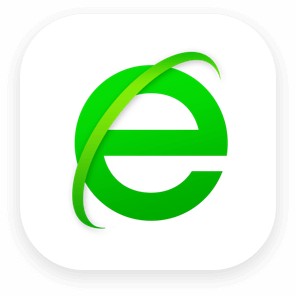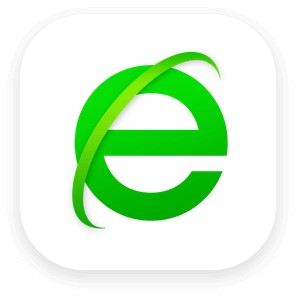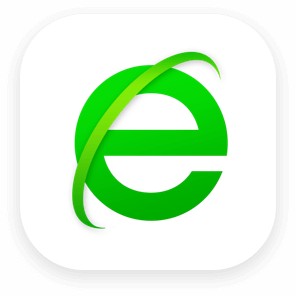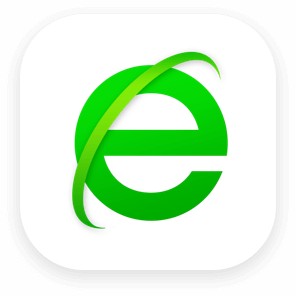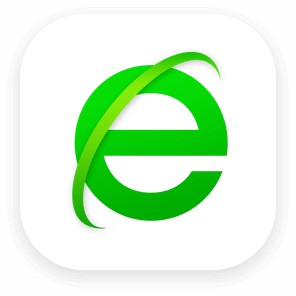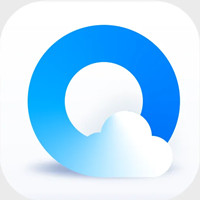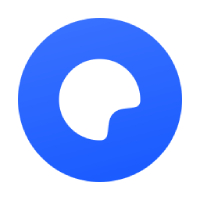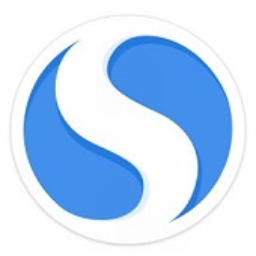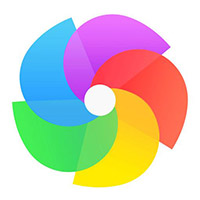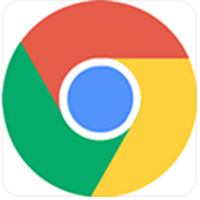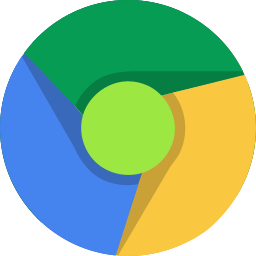本类推荐应用
-
安全下载
360浏览器
 大小:103MB更新时间:2024-03-21软件授权:国产软件
360浏览器是一款安全高效的网页浏览器。360浏览器可以拦截欺诈、恶意网站,保障用户网页浏览安全,为广大用户提供良好的上网环境。不仅如此,360浏览器还有许多特色功能,例如翻译、截图等,快来华军软件园下载体验吧。 360浏览器软件特色 1、网页超速打开,360浏览器比IE快百分之八十 2、收藏随身带,瞬间同步0.1秒 3、360浏览器拦截广告六百亿个 4、登录管家,登录提速二十倍 5、视频加速,缩短百分之三十加载时间 6、游戏加速,速度提升百分之六十 360浏览器安装步骤 1、从华军软件园下载360浏览器软件包,下载完成后,使用鼠标左键双击打开得到的exe安装文件。 2、进入360浏览器安装界面,点击右下方的“﹀”进行自定义设置。首先点击文件夹图标选择360浏览器的安装目录,此处建议不要选择C盘。之后根据使用习惯选择是否“添加到桌面快捷方式”、“添加到系统快捷启动”、“设为默认浏览器”、“将360导航设为主页并锁定”和“加入用户体验计划”。全部设置完成后,点击“安装”。 3、360浏览器的安装过程大约需要1分钟,请耐心等待。 4、安装完成后,会自动启动360浏览器,并打开360导航页面,这样就可以开始浏览网页了。 360浏览器使用方法 一、360浏览器怎么设置极速模式和兼容模式? 1、打开安装好的360浏览器,在地址栏输入任意网址进行浏览。找到地址栏后方的闪电图标,点击后弹出的下拉菜单中包含极速模式和兼容模式两个选项,只要单击其中任意一种模式就可以进行切换了。 2、如下图所示,当点击“兼容模式”后,地址栏后方的图标就变成了“e”字图标,说明已经成功切换为兼容模式。如果想要切换回极速模式,点击“e”字图标后,在下拉菜单中选择“极速模式”即可。 二、360浏览器怎么截图? 很多小伙伴在使用360浏览器浏览到有趣的内容时,想要截图保存或者发送给朋友,却不知道怎么截图,下面小编为大家带来360浏览器截图的方法,有需要的用户可以来看看。 1、首先打开安装好的360浏览器,在界面右上角会发现截图按钮,同时在截图后面还有个下拉框,用户可以对截图选项进行设置。 2、可以直接点击“截图”按钮(或者直接使用快捷键Ctrl+Shift+X),用鼠标框选出需要截图的部分,确认无误后,可以点击下方的保存按钮存为图片文件,或点击“完成”来粘贴到需要的位置。 360浏览器常见问题 一、360浏览器怎么设置主页? 1、打开安装好的360浏览器,点击右上角的“☰”按钮,在打开的下拉菜单中点击“选项/设置”功能。 2、进入360浏览器选项/设置界面后,我们在左侧列表中选择“基本设置”,在右侧点击“修改主页”按钮。若主页已被360安全卫士锁定,会自动打开浏览器防护设置。 3、进入360安全卫士的浏览器设置窗口,可以看到当前浏览器的主页为360安全网址导航,如果想要更换,点击后面的更换主页选项,会弹出提示,需要将锁定的浏览器解锁后才可以进行更改。 4、先点击后方的“点击解锁”将锁定的浏览器解除锁定,当显示“未锁定”后,点击“锁定浏览器主页为:”后方的下拉菜单,就可以自行选择浏览器主页了,如果想要的主页不在列表中,那么可以点击下方的“自定义”选项来任意设置。确认选择的网址无误后,再点击后方的“点击锁定”按钮,这样360浏览器的主页就设置成功了。 360浏览器使用技巧 切换到上一个标签F2、Alt+↑ 切换到下一个标签F3、Alt+↓ 切换标签Ctrl+Tab、Ctrl+Shift+Tab 新建标签Ctrl+T 复制标签Ctrl+K 关闭当前标签Ctrl+W、Ctrl+F4 关闭所有标签Ctrl+Shift+W 恢复刚关闭的标签Ctrl+E、Alt+Z 停止加载当前页面 ESC 刷新当前页面 F5 360浏览器与ie浏览器的区别 360浏览器与ie浏览器是现在网民们常用的两款浏览器,那么该怎么选择一款使用呢? 360浏览器由奇虎360公司出品,凭借多年在网络安全方面的经验,将360浏览器打造成国内最为安全的网页浏览器,用户可以放心使用,无需担心受到损失。 ie浏览器是微软公司内嵌在Windows系统中的自带浏览器,对个版本Windows系统都具有非常好的兼容性,是普及度最高的浏览器之一,有些页面在其他浏览器上无法显示时,都可以使用ie浏览器正常浏览。 以上就是两块浏览器的简单对比,广大用户可以根据需要选择一款下载。 ie浏览器下载地址:http://www.onlinedown.net/soft/108531.htm 360浏览器更新日志: 开发GG说这次真的没有bug了~ 华军小编推荐: 360浏览器是一款不用学习使用的软件,非常简单的工具,有需要的用户可以在{zhandian}下载使用,保准你满意,另外还有众多同款同类软件提供下载,如:{recommendWords}等。
大小:103MB更新时间:2024-03-21软件授权:国产软件
360浏览器是一款安全高效的网页浏览器。360浏览器可以拦截欺诈、恶意网站,保障用户网页浏览安全,为广大用户提供良好的上网环境。不仅如此,360浏览器还有许多特色功能,例如翻译、截图等,快来华军软件园下载体验吧。 360浏览器软件特色 1、网页超速打开,360浏览器比IE快百分之八十 2、收藏随身带,瞬间同步0.1秒 3、360浏览器拦截广告六百亿个 4、登录管家,登录提速二十倍 5、视频加速,缩短百分之三十加载时间 6、游戏加速,速度提升百分之六十 360浏览器安装步骤 1、从华军软件园下载360浏览器软件包,下载完成后,使用鼠标左键双击打开得到的exe安装文件。 2、进入360浏览器安装界面,点击右下方的“﹀”进行自定义设置。首先点击文件夹图标选择360浏览器的安装目录,此处建议不要选择C盘。之后根据使用习惯选择是否“添加到桌面快捷方式”、“添加到系统快捷启动”、“设为默认浏览器”、“将360导航设为主页并锁定”和“加入用户体验计划”。全部设置完成后,点击“安装”。 3、360浏览器的安装过程大约需要1分钟,请耐心等待。 4、安装完成后,会自动启动360浏览器,并打开360导航页面,这样就可以开始浏览网页了。 360浏览器使用方法 一、360浏览器怎么设置极速模式和兼容模式? 1、打开安装好的360浏览器,在地址栏输入任意网址进行浏览。找到地址栏后方的闪电图标,点击后弹出的下拉菜单中包含极速模式和兼容模式两个选项,只要单击其中任意一种模式就可以进行切换了。 2、如下图所示,当点击“兼容模式”后,地址栏后方的图标就变成了“e”字图标,说明已经成功切换为兼容模式。如果想要切换回极速模式,点击“e”字图标后,在下拉菜单中选择“极速模式”即可。 二、360浏览器怎么截图? 很多小伙伴在使用360浏览器浏览到有趣的内容时,想要截图保存或者发送给朋友,却不知道怎么截图,下面小编为大家带来360浏览器截图的方法,有需要的用户可以来看看。 1、首先打开安装好的360浏览器,在界面右上角会发现截图按钮,同时在截图后面还有个下拉框,用户可以对截图选项进行设置。 2、可以直接点击“截图”按钮(或者直接使用快捷键Ctrl+Shift+X),用鼠标框选出需要截图的部分,确认无误后,可以点击下方的保存按钮存为图片文件,或点击“完成”来粘贴到需要的位置。 360浏览器常见问题 一、360浏览器怎么设置主页? 1、打开安装好的360浏览器,点击右上角的“☰”按钮,在打开的下拉菜单中点击“选项/设置”功能。 2、进入360浏览器选项/设置界面后,我们在左侧列表中选择“基本设置”,在右侧点击“修改主页”按钮。若主页已被360安全卫士锁定,会自动打开浏览器防护设置。 3、进入360安全卫士的浏览器设置窗口,可以看到当前浏览器的主页为360安全网址导航,如果想要更换,点击后面的更换主页选项,会弹出提示,需要将锁定的浏览器解锁后才可以进行更改。 4、先点击后方的“点击解锁”将锁定的浏览器解除锁定,当显示“未锁定”后,点击“锁定浏览器主页为:”后方的下拉菜单,就可以自行选择浏览器主页了,如果想要的主页不在列表中,那么可以点击下方的“自定义”选项来任意设置。确认选择的网址无误后,再点击后方的“点击锁定”按钮,这样360浏览器的主页就设置成功了。 360浏览器使用技巧 切换到上一个标签F2、Alt+↑ 切换到下一个标签F3、Alt+↓ 切换标签Ctrl+Tab、Ctrl+Shift+Tab 新建标签Ctrl+T 复制标签Ctrl+K 关闭当前标签Ctrl+W、Ctrl+F4 关闭所有标签Ctrl+Shift+W 恢复刚关闭的标签Ctrl+E、Alt+Z 停止加载当前页面 ESC 刷新当前页面 F5 360浏览器与ie浏览器的区别 360浏览器与ie浏览器是现在网民们常用的两款浏览器,那么该怎么选择一款使用呢? 360浏览器由奇虎360公司出品,凭借多年在网络安全方面的经验,将360浏览器打造成国内最为安全的网页浏览器,用户可以放心使用,无需担心受到损失。 ie浏览器是微软公司内嵌在Windows系统中的自带浏览器,对个版本Windows系统都具有非常好的兼容性,是普及度最高的浏览器之一,有些页面在其他浏览器上无法显示时,都可以使用ie浏览器正常浏览。 以上就是两块浏览器的简单对比,广大用户可以根据需要选择一款下载。 ie浏览器下载地址:http://www.onlinedown.net/soft/108531.htm 360浏览器更新日志: 开发GG说这次真的没有bug了~ 华军小编推荐: 360浏览器是一款不用学习使用的软件,非常简单的工具,有需要的用户可以在{zhandian}下载使用,保准你满意,另外还有众多同款同类软件提供下载,如:{recommendWords}等。 -
安全下载
360浏览器
 大小:103MB更新时间:2024-03-21软件授权:国产软件
360安全浏览器(360SecurityBrowser)是360安全中心推出的一款基于Internet Explorer和Chromium双核的浏览器,是世界之窗开发者凤凰工作室和360安全中心合作的产品。华军软件园为您提供360安全浏览器官方下载地址! 360安全浏览器软件简介 360安全浏览器和360安全卫士、360杀毒等软件产品一同组成360安全中心的系列产品。360安全浏览器拥有全国最大的恶意网址库,采用恶意网址拦截技术,可自动拦截木马、欺诈、网银仿冒等恶意网址。独创沙箱技术,在隔离模式即使访问木马也不会感染。 360安全浏览器软件特色 1.智能拦截钓鱼网站和恶意网站、开心上网安全无忧; 2.智能检测网页中恶意代码,防止木马自动下载; 3.集成全国最大的恶意网址库,网站好坏大家共同监督评价; 4.即时扫描下载文件,放心下载安全无忧; 5.内建深受好评的360安全卫士流行木马查杀功能,即时扫描下载文件; 6.木马特征库每日更新,查杀能力媲美收费级安全软件; 7.[超强安全模式]采用“沙箱”技术,真正做到百毒不侵(木马与病毒会被拦截在沙箱中无法释放威力); 8.将网页程序的执行与真实计算机系统完全隔离,使得网页上任何木马病毒都无法感染计算机系统; 9.颠覆传统安全软件“滞后查杀”的现状,所有已知未知木马均无法穿透沙箱,确保安全; 10.体积轻巧功能丰富(一个网页多个窗口),媲美同类多窗口浏览器; 11.支持鼠标手势、超级拖拽、地址栏自动完成等高级功能; 12.广告智能过滤、上网痕迹一键清除,保护隐私免干扰; 13.内建高速下载工具(有时赛过专业的下载工具),支持多线程下载和断点续传。 360安全浏览器软件功能 过滤Flash、解除页面脚本对用户的限制、网页无级缩放、代理服务器快速切换、网页自动填表、快速保存页面内包括图片、动画、视频等任意内容、增强的页面内容查找和高亮功能、隐私保护、鼠标手势、自定义热键、地址栏自动完成、链接拖放等操作轻松浏览。 全新内核,轻薄界面架构,毫秒启动。多线程加载,下载速度堪比专业下载软件。 网页超速打开 性能优化模式 对于同时开启数十个页面,CPU占用率高的情况,360安全浏览器提供了性能优化模式,开启此模式后,CPU占用率可瞬间降低并维持到打开一个单页面的水准,此模式对于网络浏览用户不存在兼容性问题。 静音功能 360安全浏览器是一款支持浏览器静音的浏览器。 很多网页都会自动发出声音,如博客网站、视频广告等。当在360安全浏览器的状态栏上启用“浏览器静音”功能后,页面上所有的声音都不会被播放出来,安静的浏览体验。 屏幕截图 可以以图片形式保存完整网页,并添加了Windows画图软件的快捷方式,保证截图后可立即编辑。 隔离模式 如果使用360安全浏览器访问了挂马网页,360安全浏览器将会自动拦截恶意的网络请求,并弹出提示:是否启动隔离模式。在360安全浏览器的隔离模式下,木马病毒网页在封闭的虚拟环境中运行,所以将无法感染真实的计算机系统,保证计算机安全。 无痕浏览 不记录上网痕迹,保护个人隐私、不记录Cookies、不记录Internet临时文件、不记录网页表单数据(用户名、密码、搜索关键词等)、不记录历史访问记录、不记录撤销页面列表标题栏,始终不显示网页标题。 更多功能 拦截广告:视频广告、网页广告、运营商劫持广告、百度搜索广告拦截,统统实现。 登录管家:不用记密码,登录管家一键安全登录常用网站。 视频加速:智能加速,独有影院模式,看视频更爽更流畅。 游戏加速:游戏卡、进度慢,游戏模式加速功能全搞定。 收藏夹 360收藏夹支持强大的网络功能,能够自动为用户备份收藏,具有误删恢复,异地漫游等深受用户喜爱的功能。在重装系统后,只需安装360安全浏览器,并登录360网络收藏夹,即可恢复到重装前收藏夹的状态。为避免收藏夹被自己或他人无意删除,360网络收藏夹还提供了多个网络备份,以便用户随时恢复。 收藏夹,走到哪里带到哪里,登录网络帐号,收藏内容随您行! 皮肤 强大的皮肤支持功能 ,可以更换各种美观独特的皮肤。在360安全浏览器爱好者的帮助下,已经拥有了各种风格的经典皮肤供选择,另外根据网友们的要求,360安全浏览器已经有多种皮肤选择和制作,方便大家的浏览器生活。 皮肤使用技巧:360浏览器和TheWorld的所有东西都是通用的包括皮肤。不信的话大家可以试一下把TheWorld.ini拷贝到360浏览器的文件夹里面改名 360安全浏览器.ini开启浏览器看设置TheWorld就和TheWorld一模一样了。把sTheWorld的skin文件夹拷贝到360浏览器的文件夹里面开启浏览器看皮肤选项里就有相关皮肤的设置了。把TheWorld的MediaSaver.js和filter还有dailytips.ini拷贝到360浏览器文件夹里开启浏览器看就有相关的搜索引擎和代理了 沙箱技术 360安全浏览器是全球首款采用“沙箱”技术的浏览器 360安全浏览器完全突破了传统的以查杀、拦截为核心的安全思路,在计算机系统内部构造了一个独立的虚拟空间——“360沙箱”,使所有网页程序都密闭在此空间内运行。因此,网页上任何木马、病毒、恶意程序的攻击都会被限制在“360沙箱”中,无法对真实的计算机系统产生破坏,真正做到百毒不侵。 360浏览器更新日志: 日日夜夜的劳作只为你可以更快乐 嘛咪嘛咪哄~bug通通不见了! 华军小编推荐: 360浏览器使用起来十分简单,操作界面优化让您能够轻松找到想要的功能,快来下载吧。小编还为您精心准备了{recommendWords}
大小:103MB更新时间:2024-03-21软件授权:国产软件
360安全浏览器(360SecurityBrowser)是360安全中心推出的一款基于Internet Explorer和Chromium双核的浏览器,是世界之窗开发者凤凰工作室和360安全中心合作的产品。华军软件园为您提供360安全浏览器官方下载地址! 360安全浏览器软件简介 360安全浏览器和360安全卫士、360杀毒等软件产品一同组成360安全中心的系列产品。360安全浏览器拥有全国最大的恶意网址库,采用恶意网址拦截技术,可自动拦截木马、欺诈、网银仿冒等恶意网址。独创沙箱技术,在隔离模式即使访问木马也不会感染。 360安全浏览器软件特色 1.智能拦截钓鱼网站和恶意网站、开心上网安全无忧; 2.智能检测网页中恶意代码,防止木马自动下载; 3.集成全国最大的恶意网址库,网站好坏大家共同监督评价; 4.即时扫描下载文件,放心下载安全无忧; 5.内建深受好评的360安全卫士流行木马查杀功能,即时扫描下载文件; 6.木马特征库每日更新,查杀能力媲美收费级安全软件; 7.[超强安全模式]采用“沙箱”技术,真正做到百毒不侵(木马与病毒会被拦截在沙箱中无法释放威力); 8.将网页程序的执行与真实计算机系统完全隔离,使得网页上任何木马病毒都无法感染计算机系统; 9.颠覆传统安全软件“滞后查杀”的现状,所有已知未知木马均无法穿透沙箱,确保安全; 10.体积轻巧功能丰富(一个网页多个窗口),媲美同类多窗口浏览器; 11.支持鼠标手势、超级拖拽、地址栏自动完成等高级功能; 12.广告智能过滤、上网痕迹一键清除,保护隐私免干扰; 13.内建高速下载工具(有时赛过专业的下载工具),支持多线程下载和断点续传。 360安全浏览器软件功能 过滤Flash、解除页面脚本对用户的限制、网页无级缩放、代理服务器快速切换、网页自动填表、快速保存页面内包括图片、动画、视频等任意内容、增强的页面内容查找和高亮功能、隐私保护、鼠标手势、自定义热键、地址栏自动完成、链接拖放等操作轻松浏览。 全新内核,轻薄界面架构,毫秒启动。多线程加载,下载速度堪比专业下载软件。 网页超速打开 性能优化模式 对于同时开启数十个页面,CPU占用率高的情况,360安全浏览器提供了性能优化模式,开启此模式后,CPU占用率可瞬间降低并维持到打开一个单页面的水准,此模式对于网络浏览用户不存在兼容性问题。 静音功能 360安全浏览器是一款支持浏览器静音的浏览器。 很多网页都会自动发出声音,如博客网站、视频广告等。当在360安全浏览器的状态栏上启用“浏览器静音”功能后,页面上所有的声音都不会被播放出来,安静的浏览体验。 屏幕截图 可以以图片形式保存完整网页,并添加了Windows画图软件的快捷方式,保证截图后可立即编辑。 隔离模式 如果使用360安全浏览器访问了挂马网页,360安全浏览器将会自动拦截恶意的网络请求,并弹出提示:是否启动隔离模式。在360安全浏览器的隔离模式下,木马病毒网页在封闭的虚拟环境中运行,所以将无法感染真实的计算机系统,保证计算机安全。 无痕浏览 不记录上网痕迹,保护个人隐私、不记录Cookies、不记录Internet临时文件、不记录网页表单数据(用户名、密码、搜索关键词等)、不记录历史访问记录、不记录撤销页面列表标题栏,始终不显示网页标题。 更多功能 拦截广告:视频广告、网页广告、运营商劫持广告、百度搜索广告拦截,统统实现。 登录管家:不用记密码,登录管家一键安全登录常用网站。 视频加速:智能加速,独有影院模式,看视频更爽更流畅。 游戏加速:游戏卡、进度慢,游戏模式加速功能全搞定。 收藏夹 360收藏夹支持强大的网络功能,能够自动为用户备份收藏,具有误删恢复,异地漫游等深受用户喜爱的功能。在重装系统后,只需安装360安全浏览器,并登录360网络收藏夹,即可恢复到重装前收藏夹的状态。为避免收藏夹被自己或他人无意删除,360网络收藏夹还提供了多个网络备份,以便用户随时恢复。 收藏夹,走到哪里带到哪里,登录网络帐号,收藏内容随您行! 皮肤 强大的皮肤支持功能 ,可以更换各种美观独特的皮肤。在360安全浏览器爱好者的帮助下,已经拥有了各种风格的经典皮肤供选择,另外根据网友们的要求,360安全浏览器已经有多种皮肤选择和制作,方便大家的浏览器生活。 皮肤使用技巧:360浏览器和TheWorld的所有东西都是通用的包括皮肤。不信的话大家可以试一下把TheWorld.ini拷贝到360浏览器的文件夹里面改名 360安全浏览器.ini开启浏览器看设置TheWorld就和TheWorld一模一样了。把sTheWorld的skin文件夹拷贝到360浏览器的文件夹里面开启浏览器看皮肤选项里就有相关皮肤的设置了。把TheWorld的MediaSaver.js和filter还有dailytips.ini拷贝到360浏览器文件夹里开启浏览器看就有相关的搜索引擎和代理了 沙箱技术 360安全浏览器是全球首款采用“沙箱”技术的浏览器 360安全浏览器完全突破了传统的以查杀、拦截为核心的安全思路,在计算机系统内部构造了一个独立的虚拟空间——“360沙箱”,使所有网页程序都密闭在此空间内运行。因此,网页上任何木马、病毒、恶意程序的攻击都会被限制在“360沙箱”中,无法对真实的计算机系统产生破坏,真正做到百毒不侵。 360浏览器更新日志: 日日夜夜的劳作只为你可以更快乐 嘛咪嘛咪哄~bug通通不见了! 华军小编推荐: 360浏览器使用起来十分简单,操作界面优化让您能够轻松找到想要的功能,快来下载吧。小编还为您精心准备了{recommendWords} -
安全下载
360浏览器老年人专版
 大小:103MB更新时间:2024-03-21软件授权:国产软件
360浏览器老年人专版是360全新推出的老年人专用浏览器。产品考虑到老年人的需求,在浏览器界面外观、导航、功能应用上做出了针对性调整,以适应老年人的使用习惯、视觉和健康需求。还没有给妈妈买节日礼物的同学,表达一下心意吧!给妈妈的电脑安装360浏览器老年专版,它独有的:简洁大按钮、大比例浏览网页、柔和淡绿背景、健康温馨提醒、全都适合老年人的习惯。华军软件园为您提供360浏览器官方下载地址! 360浏览器老年人专版app特色: 1.简洁大按钮,可以智能的提醒,可以让老年用户也看热点资讯,订阅资讯的一个浏览器。 2.大比例浏览网页,字体也更加的大,让老年人的眼睛浏览资讯更加的便捷。 360浏览器老年人专版app功能: 1.柔和淡绿背景,让老年人使用起来眼睛更为舒适,还能切换自己喜欢的一个浏览器背景。 2.健康温馨提醒习惯,让老年人也可以获取最新的资讯热点的综合平台。 360浏览器老年人专版更新日志: 1:全新界面,清爽,简单,高效 2:性能越来越好 华军小编推荐: 走过路过千万不要错过,错过了360浏览器老年人专版你就再也体验不到这么好的服务了。本站还推荐给您{recommendWords}
大小:103MB更新时间:2024-03-21软件授权:国产软件
360浏览器老年人专版是360全新推出的老年人专用浏览器。产品考虑到老年人的需求,在浏览器界面外观、导航、功能应用上做出了针对性调整,以适应老年人的使用习惯、视觉和健康需求。还没有给妈妈买节日礼物的同学,表达一下心意吧!给妈妈的电脑安装360浏览器老年专版,它独有的:简洁大按钮、大比例浏览网页、柔和淡绿背景、健康温馨提醒、全都适合老年人的习惯。华军软件园为您提供360浏览器官方下载地址! 360浏览器老年人专版app特色: 1.简洁大按钮,可以智能的提醒,可以让老年用户也看热点资讯,订阅资讯的一个浏览器。 2.大比例浏览网页,字体也更加的大,让老年人的眼睛浏览资讯更加的便捷。 360浏览器老年人专版app功能: 1.柔和淡绿背景,让老年人使用起来眼睛更为舒适,还能切换自己喜欢的一个浏览器背景。 2.健康温馨提醒习惯,让老年人也可以获取最新的资讯热点的综合平台。 360浏览器老年人专版更新日志: 1:全新界面,清爽,简单,高效 2:性能越来越好 华军小编推荐: 走过路过千万不要错过,错过了360浏览器老年人专版你就再也体验不到这么好的服务了。本站还推荐给您{recommendWords} -
安全下载
360浏览器
 大小:103MB更新时间:2024-03-21软件授权:国产软件
360安全浏览器(360SecurityBrowser)是360安全中心推出的一款基于Internet Explorer和Chromium双核的浏览器,是世界之窗开发者凤凰工作室和360安全中心合作的产品。360浏览器2024免费下载! 360安全浏览器软件简介 360安全浏览器和360安全卫士、360杀毒等软件产品一同组成360安全中心的系列产品。360安全浏览器拥有全国最大的恶意网址库,采用恶意网址拦截技术,可自动拦截木马、欺诈、网银仿冒等恶意网址。独创沙箱技术,在隔离模式即使访问木马也不会感染。 360安全浏览器软件特色 1.智能拦截钓鱼网站和恶意网站、开心上网安全无忧; 2.智能检测网页中恶意代码,防止木马自动下载; 3.集成全国最大的恶意网址库,网站好坏大家共同监督评价; 4.即时扫描下载文件,放心下载安全无忧; 5.内建深受好评的360安全卫士流行木马查杀功能,即时扫描下载文件; 6.木马特征库每日更新,查杀能力媲美收费级安全软件; 7.[超强安全模式]采用“沙箱”技术,真正做到百毒不侵(木马与病毒会被拦截在沙箱中无法释放威力); 8.将网页程序的执行与真实计算机系统完全隔离,使得网页上任何木马病毒都无法感染计算机系统; 9.颠覆传统安全软件“滞后查杀”的现状,所有已知未知木马均无法穿透沙箱,确保安全; 10.体积轻巧功能丰富(一个网页多个窗口),媲美同类多窗口浏览器; 11.支持鼠标手势、超级拖拽、地址栏自动完成等高级功能; 12.广告智能过滤、上网痕迹一键清除,保护隐私免干扰; 13.内建高速下载工具(有时赛过专业的下载工具),支持多线程下载和断点续传。 360安全浏览器软件功能 过滤Flash、解除页面脚本对用户的限制、网页无级缩放、代理服务器快速切换、网页自动填表、快速保存页面内包括图片、动画、视频等任意内容、增强的页面内容查找和高亮功能、隐私保护、鼠标手势、自定义热键、地址栏自动完成、链接拖放等操作轻松浏览。 全新内核,轻薄界面架构,毫秒启动。多线程加载,下载速度堪比专业下载软件。 网页超速打开 性能优化模式 对于同时开启数十个页面,CPU占用率高的情况,360安全浏览器提供了性能优化模式,开启此模式后,CPU占用率可瞬间降低并维持到打开一个单页面的水准,此模式对于网络浏览用户不存在兼容性问题。 静音功能 360安全浏览器是一款支持浏览器静音的浏览器。 很多网页都会自动发出声音,如博客网站、视频广告等。当在360安全浏览器的状态栏上启用“浏览器静音”功能后,页面上所有的声音都不会被播放出来,安静的浏览体验。 屏幕截图 可以以图片形式保存完整网页,并添加了Windows画图软件的快捷方式,保证截图后可立即编辑。 隔离模式 如果使用360安全浏览器访问了挂马网页,360安全浏览器将会自动拦截恶意的网络请求,并弹出提示:是否启动隔离模式。在360安全浏览器的隔离模式下,木马病毒网页在封闭的虚拟环境中运行,所以将无法感染真实的计算机系统,保证计算机安全。 无痕浏览 不记录上网痕迹,保护个人隐私、不记录Cookies、不记录Internet临时文件、不记录网页表单数据(用户名、密码、搜索关键词等)、不记录历史访问记录、不记录撤销页面列表标题栏,始终不显示网页标题。 更多功能 拦截广告:视频广告、网页广告、运营商劫持广告、百度搜索广告拦截,统统实现。 登录管家:不用记密码,登录管家一键安全登录常用网站。 视频加速:智能加速,独有影院模式,看视频更爽更流畅。 游戏加速:游戏卡、进度慢,游戏模式加速功能全搞定。 收藏夹 360收藏夹支持强大的网络功能,能够自动为用户备份收藏,具有误删恢复,异地漫游等深受用户喜爱的功能。在重装系统后,只需安装360安全浏览器,并登录360网络收藏夹,即可恢复到重装前收藏夹的状态。为避免收藏夹被自己或他人无意删除,360网络收藏夹还提供了多个网络备份,以便用户随时恢复。 收藏夹,走到哪里带到哪里,登录网络帐号,收藏内容随您行! 皮肤 强大的皮肤支持功能 ,可以更换各种美观独特的皮肤。在360安全浏览器爱好者的帮助下,已经拥有了各种风格的经典皮肤供选择,另外根据网友们的要求,360安全浏览器已经有多种皮肤选择和制作,方便大家的浏览器生活。 皮肤使用技巧:360浏览器和TheWorld的所有东西都是通用的包括皮肤。不信的话大家可以试一下把TheWorld.ini拷贝到360浏览器的文件夹里面改名 360安全浏览器.ini开启浏览器看设置TheWorld就和TheWorld一模一样了。把sTheWorld的skin文件夹拷贝到360浏览器的文件夹里面开启浏览器看皮肤选项里就有相关皮肤的设置了。把TheWorld的MediaSaver.js和filter还有dailytips.ini拷贝到360浏览器文件夹里开启浏览器看就有相关的搜索引擎和代理了 沙箱技术 360安全浏览器是全球首款采用“沙箱”技术的浏览器 360安全浏览器完全突破了传统的以查杀、拦截为核心的安全思路,在计算机系统内部构造了一个独立的虚拟空间——“360沙箱”,使所有网页程序都密闭在此空间内运行。因此,网页上任何木马、病毒、恶意程序的攻击都会被限制在“360沙箱”中,无法对真实的计算机系统产生破坏,真正做到百毒不侵。 360浏览器更新日志: 日日夜夜的劳作只为你可以更快乐 嘛咪嘛咪哄~bug通通不见了! 华军小编推荐: 360浏览器使用起来十分简单,操作界面优化让您能够轻松找到想要的功能,快来下载吧。小编还为您精心准备了{recommendWords}
大小:103MB更新时间:2024-03-21软件授权:国产软件
360安全浏览器(360SecurityBrowser)是360安全中心推出的一款基于Internet Explorer和Chromium双核的浏览器,是世界之窗开发者凤凰工作室和360安全中心合作的产品。360浏览器2024免费下载! 360安全浏览器软件简介 360安全浏览器和360安全卫士、360杀毒等软件产品一同组成360安全中心的系列产品。360安全浏览器拥有全国最大的恶意网址库,采用恶意网址拦截技术,可自动拦截木马、欺诈、网银仿冒等恶意网址。独创沙箱技术,在隔离模式即使访问木马也不会感染。 360安全浏览器软件特色 1.智能拦截钓鱼网站和恶意网站、开心上网安全无忧; 2.智能检测网页中恶意代码,防止木马自动下载; 3.集成全国最大的恶意网址库,网站好坏大家共同监督评价; 4.即时扫描下载文件,放心下载安全无忧; 5.内建深受好评的360安全卫士流行木马查杀功能,即时扫描下载文件; 6.木马特征库每日更新,查杀能力媲美收费级安全软件; 7.[超强安全模式]采用“沙箱”技术,真正做到百毒不侵(木马与病毒会被拦截在沙箱中无法释放威力); 8.将网页程序的执行与真实计算机系统完全隔离,使得网页上任何木马病毒都无法感染计算机系统; 9.颠覆传统安全软件“滞后查杀”的现状,所有已知未知木马均无法穿透沙箱,确保安全; 10.体积轻巧功能丰富(一个网页多个窗口),媲美同类多窗口浏览器; 11.支持鼠标手势、超级拖拽、地址栏自动完成等高级功能; 12.广告智能过滤、上网痕迹一键清除,保护隐私免干扰; 13.内建高速下载工具(有时赛过专业的下载工具),支持多线程下载和断点续传。 360安全浏览器软件功能 过滤Flash、解除页面脚本对用户的限制、网页无级缩放、代理服务器快速切换、网页自动填表、快速保存页面内包括图片、动画、视频等任意内容、增强的页面内容查找和高亮功能、隐私保护、鼠标手势、自定义热键、地址栏自动完成、链接拖放等操作轻松浏览。 全新内核,轻薄界面架构,毫秒启动。多线程加载,下载速度堪比专业下载软件。 网页超速打开 性能优化模式 对于同时开启数十个页面,CPU占用率高的情况,360安全浏览器提供了性能优化模式,开启此模式后,CPU占用率可瞬间降低并维持到打开一个单页面的水准,此模式对于网络浏览用户不存在兼容性问题。 静音功能 360安全浏览器是一款支持浏览器静音的浏览器。 很多网页都会自动发出声音,如博客网站、视频广告等。当在360安全浏览器的状态栏上启用“浏览器静音”功能后,页面上所有的声音都不会被播放出来,安静的浏览体验。 屏幕截图 可以以图片形式保存完整网页,并添加了Windows画图软件的快捷方式,保证截图后可立即编辑。 隔离模式 如果使用360安全浏览器访问了挂马网页,360安全浏览器将会自动拦截恶意的网络请求,并弹出提示:是否启动隔离模式。在360安全浏览器的隔离模式下,木马病毒网页在封闭的虚拟环境中运行,所以将无法感染真实的计算机系统,保证计算机安全。 无痕浏览 不记录上网痕迹,保护个人隐私、不记录Cookies、不记录Internet临时文件、不记录网页表单数据(用户名、密码、搜索关键词等)、不记录历史访问记录、不记录撤销页面列表标题栏,始终不显示网页标题。 更多功能 拦截广告:视频广告、网页广告、运营商劫持广告、百度搜索广告拦截,统统实现。 登录管家:不用记密码,登录管家一键安全登录常用网站。 视频加速:智能加速,独有影院模式,看视频更爽更流畅。 游戏加速:游戏卡、进度慢,游戏模式加速功能全搞定。 收藏夹 360收藏夹支持强大的网络功能,能够自动为用户备份收藏,具有误删恢复,异地漫游等深受用户喜爱的功能。在重装系统后,只需安装360安全浏览器,并登录360网络收藏夹,即可恢复到重装前收藏夹的状态。为避免收藏夹被自己或他人无意删除,360网络收藏夹还提供了多个网络备份,以便用户随时恢复。 收藏夹,走到哪里带到哪里,登录网络帐号,收藏内容随您行! 皮肤 强大的皮肤支持功能 ,可以更换各种美观独特的皮肤。在360安全浏览器爱好者的帮助下,已经拥有了各种风格的经典皮肤供选择,另外根据网友们的要求,360安全浏览器已经有多种皮肤选择和制作,方便大家的浏览器生活。 皮肤使用技巧:360浏览器和TheWorld的所有东西都是通用的包括皮肤。不信的话大家可以试一下把TheWorld.ini拷贝到360浏览器的文件夹里面改名 360安全浏览器.ini开启浏览器看设置TheWorld就和TheWorld一模一样了。把sTheWorld的skin文件夹拷贝到360浏览器的文件夹里面开启浏览器看皮肤选项里就有相关皮肤的设置了。把TheWorld的MediaSaver.js和filter还有dailytips.ini拷贝到360浏览器文件夹里开启浏览器看就有相关的搜索引擎和代理了 沙箱技术 360安全浏览器是全球首款采用“沙箱”技术的浏览器 360安全浏览器完全突破了传统的以查杀、拦截为核心的安全思路,在计算机系统内部构造了一个独立的虚拟空间——“360沙箱”,使所有网页程序都密闭在此空间内运行。因此,网页上任何木马、病毒、恶意程序的攻击都会被限制在“360沙箱”中,无法对真实的计算机系统产生破坏,真正做到百毒不侵。 360浏览器更新日志: 日日夜夜的劳作只为你可以更快乐 嘛咪嘛咪哄~bug通通不见了! 华军小编推荐: 360浏览器使用起来十分简单,操作界面优化让您能够轻松找到想要的功能,快来下载吧。小编还为您精心准备了{recommendWords} -
安全下载
360浏览器
 大小:103MB更新时间:2024-03-21软件授权:国产软件
360浏览器是一款全新的安全浏览器,它能够全面兼容Win11系统,而且还可以专享Win11的风格界面,更有四驱动力,超级快速的浏览速度。360安全浏览器官方最新版发布了,感兴趣的朋友赶快来华军软件园下载尝鲜吧! 360浏览器功能介绍 页面渲染引擎 独有的双核智能切换,不管什么网站均可应对自如,享受最快最安全的浏览体验。 交互体验引擎 360安全浏览器超速版SmartUI独立引擎让浏览器界面变得更加聪明,能够快速响应你的所有需求。 高速下载引擎 即使用户没有安装任何下载工具,也能在浏览器里享受飞速、不中断的下载体验。 网络加速引擎 域名智能解析配合http预连接,让您事事为先,快速在线,畅享网络新速度。 360浏览器更新日志: 360安全浏览器官方版更新: 1、全新默认皮肤,精心为你打造 2、改进添加收藏、下载界面,更易用 3、新增Chrome样式清新皮肤,轻薄干净 4、新标签页界面优化,更美观大方 5、最常访问支持添加、删除、拖拽 6、新版影视嗅探细节优化 360浏览器更新日志: 1:全新界面,清爽,简单,高效 2:性能越来越好 华军小编推荐: 小编还使用过{recommendWords}等与本软件功能相似的软件,{zhandian}都有提供,可以下载使用!
大小:103MB更新时间:2024-03-21软件授权:国产软件
360浏览器是一款全新的安全浏览器,它能够全面兼容Win11系统,而且还可以专享Win11的风格界面,更有四驱动力,超级快速的浏览速度。360安全浏览器官方最新版发布了,感兴趣的朋友赶快来华军软件园下载尝鲜吧! 360浏览器功能介绍 页面渲染引擎 独有的双核智能切换,不管什么网站均可应对自如,享受最快最安全的浏览体验。 交互体验引擎 360安全浏览器超速版SmartUI独立引擎让浏览器界面变得更加聪明,能够快速响应你的所有需求。 高速下载引擎 即使用户没有安装任何下载工具,也能在浏览器里享受飞速、不中断的下载体验。 网络加速引擎 域名智能解析配合http预连接,让您事事为先,快速在线,畅享网络新速度。 360浏览器更新日志: 360安全浏览器官方版更新: 1、全新默认皮肤,精心为你打造 2、改进添加收藏、下载界面,更易用 3、新增Chrome样式清新皮肤,轻薄干净 4、新标签页界面优化,更美观大方 5、最常访问支持添加、删除、拖拽 6、新版影视嗅探细节优化 360浏览器更新日志: 1:全新界面,清爽,简单,高效 2:性能越来越好 华军小编推荐: 小编还使用过{recommendWords}等与本软件功能相似的软件,{zhandian}都有提供,可以下载使用! -
安全下载
QQ浏览器
 大小:99.3 MB更新时间:2024-03-20软件授权:国产软件
QQ浏览器是腾讯研发的网页浏览器,采用双核引擎设计,满足你在不同网页环境下的使用需求,当然,qq浏览器可以和你的QQ帐号绑定,随时随地都能漫游网页。QQ浏览器有完美的视觉和使用体验,浏览器快速稳定,追求极致简洁,赶紧来华军下载吧。QQ浏览器2024免费下载。 QQ浏览器常见问题: 一、QQ浏览器怎么设置兼容模式? 1、首先打开QQ浏览器,找到右上角的菜单按钮,点击菜单,然后点击设置 2、打开设置之后,我们点击高级。如图红色标识部分 3、在内核选项下,选择使用只能内核模式(即兼容模式) 在该模式下会根据场景(当前请求的网页)自动切换为常用的几种浏览器内核,即webkit、Trident、Blink、KHTML等。 选择之后关闭即保存,即时生效 二、QQ浏览器怎么进入Internet属性? 1、首先打开QQ浏览器,进入到了的浏览器的界面当中 2、点击QQ浏览器的右上角的更多设置的选项 3、点击了更多设置的选项之后,弹出了下拉菜单选中为工具的选项 4、点击了工具的选项之后,弹出了下一级菜单选中internet选项 5、就会进入到了的internet属性的中界面当中 QQ浏览器功能特色: 看文档,更方便 全新文档功能,支持Word、Excel、PDF等多种格式文档打开、编辑,使用更加方便。 有侧栏,就够了 融合资讯、追剧、直播、收藏等优质内容服务,全新PC使用体验,让电脑多一块屏幕 全面屏皮肤,定制你的浏览器 新一代浏览器设计,上百款精美壁纸,搭配毛玻璃磨砂界面,给你耳目一新的惊喜。 十万款应用插件海量扩展 内置强大且实用的小工具,并提供数万款扩展应用,能快速打造一款功能强大的浏览器。 更强性能,体验飞一般的感觉 极速的浏览体验,内核性能强劲,更低内存占用 QQ浏览器安装步骤: 1、在本站下载QQ浏览器,解压之后双击.exe,出现一个安装界面,点击“自定义安装” 2、这里建议将软件安装在D盘,点击“安装”进入下一步 3、QQ浏览器正在安装当中,过程很快,请耐心等候,安装完毕之后会自动退出安装界面 QQ浏览器使用方法: 1、打开QQ浏览器,点击页面右上角的按钮,如图所示,点击“选项” 2、进入常规设置页面,选择“主页”,点击后面的“设置网页” 3、现在就可以设置主页了,也可以自定义网页 QQ浏览器与搜狗浏览器哪个好? QQ浏览器是腾讯公司推出的新一代浏览器,使用极速(webkit)和普通(IE)双浏览模式,设计了全新的界面交互及程序框架,目的是为用户打造一款快速、稳定、安全、网络化的优质浏览器。 搜狗浏览器可平均提升网页打开速度2倍以上,同时具备根据网页兼容性情况自动选择内核的功能,内核完全无缝切换且共享所有数据,更适合中国网民的使用。 这个没法比较的,只能看你钟情哪一个,选择自己喜欢的进行下载即可。 搜狗浏览器下载地址:http://www.onlinedown.net/soft/555917.htm QQ浏览器更新日志: 1.内核版本正式升级到Chromium50,并合入QQ浏览器对内核的深度优化 2.新增皮肤贴纸模式,进一步打造属于自己的个性皮肤 3.新增皮肤单行模式,将极简做到极致 4.新增禁用所有快捷键功能,新增删除某个快捷键功能 5.新增消息推送服务开关,关闭后不再接收任何内容推送(设置-高级-安全与隐私) 6.新增gif动态复制支持 7.新增老板键激活时直接静音的功能
大小:99.3 MB更新时间:2024-03-20软件授权:国产软件
QQ浏览器是腾讯研发的网页浏览器,采用双核引擎设计,满足你在不同网页环境下的使用需求,当然,qq浏览器可以和你的QQ帐号绑定,随时随地都能漫游网页。QQ浏览器有完美的视觉和使用体验,浏览器快速稳定,追求极致简洁,赶紧来华军下载吧。QQ浏览器2024免费下载。 QQ浏览器常见问题: 一、QQ浏览器怎么设置兼容模式? 1、首先打开QQ浏览器,找到右上角的菜单按钮,点击菜单,然后点击设置 2、打开设置之后,我们点击高级。如图红色标识部分 3、在内核选项下,选择使用只能内核模式(即兼容模式) 在该模式下会根据场景(当前请求的网页)自动切换为常用的几种浏览器内核,即webkit、Trident、Blink、KHTML等。 选择之后关闭即保存,即时生效 二、QQ浏览器怎么进入Internet属性? 1、首先打开QQ浏览器,进入到了的浏览器的界面当中 2、点击QQ浏览器的右上角的更多设置的选项 3、点击了更多设置的选项之后,弹出了下拉菜单选中为工具的选项 4、点击了工具的选项之后,弹出了下一级菜单选中internet选项 5、就会进入到了的internet属性的中界面当中 QQ浏览器功能特色: 看文档,更方便 全新文档功能,支持Word、Excel、PDF等多种格式文档打开、编辑,使用更加方便。 有侧栏,就够了 融合资讯、追剧、直播、收藏等优质内容服务,全新PC使用体验,让电脑多一块屏幕 全面屏皮肤,定制你的浏览器 新一代浏览器设计,上百款精美壁纸,搭配毛玻璃磨砂界面,给你耳目一新的惊喜。 十万款应用插件海量扩展 内置强大且实用的小工具,并提供数万款扩展应用,能快速打造一款功能强大的浏览器。 更强性能,体验飞一般的感觉 极速的浏览体验,内核性能强劲,更低内存占用 QQ浏览器安装步骤: 1、在本站下载QQ浏览器,解压之后双击.exe,出现一个安装界面,点击“自定义安装” 2、这里建议将软件安装在D盘,点击“安装”进入下一步 3、QQ浏览器正在安装当中,过程很快,请耐心等候,安装完毕之后会自动退出安装界面 QQ浏览器使用方法: 1、打开QQ浏览器,点击页面右上角的按钮,如图所示,点击“选项” 2、进入常规设置页面,选择“主页”,点击后面的“设置网页” 3、现在就可以设置主页了,也可以自定义网页 QQ浏览器与搜狗浏览器哪个好? QQ浏览器是腾讯公司推出的新一代浏览器,使用极速(webkit)和普通(IE)双浏览模式,设计了全新的界面交互及程序框架,目的是为用户打造一款快速、稳定、安全、网络化的优质浏览器。 搜狗浏览器可平均提升网页打开速度2倍以上,同时具备根据网页兼容性情况自动选择内核的功能,内核完全无缝切换且共享所有数据,更适合中国网民的使用。 这个没法比较的,只能看你钟情哪一个,选择自己喜欢的进行下载即可。 搜狗浏览器下载地址:http://www.onlinedown.net/soft/555917.htm QQ浏览器更新日志: 1.内核版本正式升级到Chromium50,并合入QQ浏览器对内核的深度优化 2.新增皮肤贴纸模式,进一步打造属于自己的个性皮肤 3.新增皮肤单行模式,将极简做到极致 4.新增禁用所有快捷键功能,新增删除某个快捷键功能 5.新增消息推送服务开关,关闭后不再接收任何内容推送(设置-高级-安全与隐私) 6.新增gif动态复制支持 7.新增老板键激活时直接静音的功能 -
安全下载
QQ浏览器
 大小:99.3 MB更新时间:2024-03-20软件授权:国产软件
QQ浏览器最新版是腾讯旗下的新一代浏览器,QQ浏览器体积非常小巧、轻快稳定、功能强大。QQ浏览器采用M63高速内核,能更快更稳定的访问网页。新版的QQ浏览器还有全新侧边栏、全面屏皮肤、网页图文收藏、海量扩展插件等功能特色。华军软件园为你提供QQ浏览器2024免费下载,快来体验吧! 相似软件 版本介绍 软件地址 360浏览器 安全高效 查看 2345加速浏览器 保护隐私安全 查看 2345王牌浏览器 智能拦截广告 查看 小智双核浏览器 双核浏览器 查看 谷歌浏览器 极速浏览网页 查看 QQ浏览器使用方法 QQ浏览器如何安装使用时空隧道插件? QQ浏览器安装使用时空隧道插件的详细步骤:https://www.onlinedown.net/article/10026699.htm QQ浏览器如何下载网页上的视频? QQ浏览器下载网页视频的操作流程:https://www.onlinedown.net/article/10004816.htm QQ浏览器常见问题 一、QQ浏览器怎么设置下载位置? QQ浏览器修改下载保存默认位置的简单操作讲述:https://www.onlinedown.net/article/10026698.htm 二、QQ浏览器如何清理浏览数据? QQ浏览器清理浏览数据的操作流程:https://www.onlinedown.net/article/10026694.htm 三、QQ浏览器内核模式怎么设置? qq浏览器设置兼容模式的基础操作介绍:https://www.onlinedown.net/article/10026707.htm 四、QQ浏览器极速模式怎么设置? qq浏览器极速模式开启方式:https://www.onlinedown.net/article/10004293.htm 五、QQ浏览器怎么登录微信? QQ浏览器登录微信的具体方法:https://www.onlinedown.net/article/10001387.htm 六、QQ浏览器如何启用划词翻译? QQ浏览器启用划词翻译的方法:https://www.onlinedown.net/article/10026704.htm QQ浏览器特色功能 轻快·一如既往 ·4.3M超小安装包,0.35s极速启动,业界较快 多彩·包蕴万千 ·标签栏可根据网页LOGO智能取色,心情随心而动 安全·值得信任 始终追求可靠的安全服务。网购、支付、游戏、论坛,你可以享受到快捷且安全的一站式安全防护。 QQ浏览器软件功能 1、全新侧边栏 侧边栏增加资讯、追剧、直播、收藏版块,为用户提供更优质的内容服务。 2、全面屏皮肤 用于上百款精美壁纸、搭配毛玻璃磨砂界面,给你耳目一新的惊喜。 3、M94高速内核 内核性能强劲、网页快速打开、瞬间启动,快到超出你的想象。 4、网页图文收藏 登录账号可一键同步收藏图片、文字、清洗后的网页正文,方便归类查看和管理。 5、海量扩展插件 内置微信、翻译君、截图工具、广告过滤等等工具及扩展插件,为用户打造一款功能强大的浏览器。 QQ浏览器安装步骤 1.从华军软件园下载qq浏览器安装程序,双击安装程序 2.选择安装位置,这里建议选择安装在D盘 3.等待安装完毕即可 QQ浏览器与对比 QQ浏览器软件特色功能: 2、软件简洁,界面清爽。 4、关闭页面有动画 1、夜间模式:UC浏览器独特的夜间模式,适合晚上上网的朋友不仅能对眼睛有很好的保护还不会影响到别人,可以说是 2、浏览模式:浏览器提供阅读模式和极速模式浏览两种。在阅读模式下有只能阅读功能,预读功能增强了用户体验。 一个提示按钮隐显在屏幕中间,几秒后消失。 5、聚合服务:为用户收藏一些经常访问的网页,不用再次输入网址,增强了用户体验。 UC浏览器下载地址:http://www.onlinedown.net/soft/568101.htm QQ浏览器更新日志: 【新增】 新增皮肤单行模式,将极简进行到底 新增禁用所有快捷键功能,新增删除某个快捷键功能 【优化】 优化导入数据的支持范围 优化崩溃后恢复窗体的视觉设计 【修复】 修复网站预加载和小号窗口的冲突问题 修复小号窗口部分场景下会崩溃的问题 华军小编推荐: QQ浏览器是一款挺不错的浏览器,小编觉得的安装非常简单、功能强大且无安装垃圾,登录账号可以还可以保存网页,实在是太方便了,特地推荐给大家,欢迎大家在本站下载!另外还有360浏览器,2345加速浏览器供您下载!
大小:99.3 MB更新时间:2024-03-20软件授权:国产软件
QQ浏览器最新版是腾讯旗下的新一代浏览器,QQ浏览器体积非常小巧、轻快稳定、功能强大。QQ浏览器采用M63高速内核,能更快更稳定的访问网页。新版的QQ浏览器还有全新侧边栏、全面屏皮肤、网页图文收藏、海量扩展插件等功能特色。华军软件园为你提供QQ浏览器2024免费下载,快来体验吧! 相似软件 版本介绍 软件地址 360浏览器 安全高效 查看 2345加速浏览器 保护隐私安全 查看 2345王牌浏览器 智能拦截广告 查看 小智双核浏览器 双核浏览器 查看 谷歌浏览器 极速浏览网页 查看 QQ浏览器使用方法 QQ浏览器如何安装使用时空隧道插件? QQ浏览器安装使用时空隧道插件的详细步骤:https://www.onlinedown.net/article/10026699.htm QQ浏览器如何下载网页上的视频? QQ浏览器下载网页视频的操作流程:https://www.onlinedown.net/article/10004816.htm QQ浏览器常见问题 一、QQ浏览器怎么设置下载位置? QQ浏览器修改下载保存默认位置的简单操作讲述:https://www.onlinedown.net/article/10026698.htm 二、QQ浏览器如何清理浏览数据? QQ浏览器清理浏览数据的操作流程:https://www.onlinedown.net/article/10026694.htm 三、QQ浏览器内核模式怎么设置? qq浏览器设置兼容模式的基础操作介绍:https://www.onlinedown.net/article/10026707.htm 四、QQ浏览器极速模式怎么设置? qq浏览器极速模式开启方式:https://www.onlinedown.net/article/10004293.htm 五、QQ浏览器怎么登录微信? QQ浏览器登录微信的具体方法:https://www.onlinedown.net/article/10001387.htm 六、QQ浏览器如何启用划词翻译? QQ浏览器启用划词翻译的方法:https://www.onlinedown.net/article/10026704.htm QQ浏览器特色功能 轻快·一如既往 ·4.3M超小安装包,0.35s极速启动,业界较快 多彩·包蕴万千 ·标签栏可根据网页LOGO智能取色,心情随心而动 安全·值得信任 始终追求可靠的安全服务。网购、支付、游戏、论坛,你可以享受到快捷且安全的一站式安全防护。 QQ浏览器软件功能 1、全新侧边栏 侧边栏增加资讯、追剧、直播、收藏版块,为用户提供更优质的内容服务。 2、全面屏皮肤 用于上百款精美壁纸、搭配毛玻璃磨砂界面,给你耳目一新的惊喜。 3、M94高速内核 内核性能强劲、网页快速打开、瞬间启动,快到超出你的想象。 4、网页图文收藏 登录账号可一键同步收藏图片、文字、清洗后的网页正文,方便归类查看和管理。 5、海量扩展插件 内置微信、翻译君、截图工具、广告过滤等等工具及扩展插件,为用户打造一款功能强大的浏览器。 QQ浏览器安装步骤 1.从华军软件园下载qq浏览器安装程序,双击安装程序 2.选择安装位置,这里建议选择安装在D盘 3.等待安装完毕即可 QQ浏览器与对比 QQ浏览器软件特色功能: 2、软件简洁,界面清爽。 4、关闭页面有动画 1、夜间模式:UC浏览器独特的夜间模式,适合晚上上网的朋友不仅能对眼睛有很好的保护还不会影响到别人,可以说是 2、浏览模式:浏览器提供阅读模式和极速模式浏览两种。在阅读模式下有只能阅读功能,预读功能增强了用户体验。 一个提示按钮隐显在屏幕中间,几秒后消失。 5、聚合服务:为用户收藏一些经常访问的网页,不用再次输入网址,增强了用户体验。 UC浏览器下载地址:http://www.onlinedown.net/soft/568101.htm QQ浏览器更新日志: 【新增】 新增皮肤单行模式,将极简进行到底 新增禁用所有快捷键功能,新增删除某个快捷键功能 【优化】 优化导入数据的支持范围 优化崩溃后恢复窗体的视觉设计 【修复】 修复网站预加载和小号窗口的冲突问题 修复小号窗口部分场景下会崩溃的问题 华军小编推荐: QQ浏览器是一款挺不错的浏览器,小编觉得的安装非常简单、功能强大且无安装垃圾,登录账号可以还可以保存网页,实在是太方便了,特地推荐给大家,欢迎大家在本站下载!另外还有360浏览器,2345加速浏览器供您下载! -
安全下载
夸克浏览器电脑PC版
 大小:172 MB更新时间:2024-03-20软件授权:国产软件
夸克浏览器正式登陆PC端:极简UI设计,内置夸克云盘! 2024年1月10日,科技界迎来了激动人心的消息——夸克正式推出了PC版,并且在Windows平台上线。这款备受期待的夸克PC版浏览器以其集成的搜索、网盘、工具等多功能成为了用户的新宠。华军软件园为您提供夸克浏览器(PC版)2024免费下载,喜欢夸克浏览器(PC版)的朋友快来华军软件园下载体验吧! 夸克电脑PC版亮点 1.夸克搜索,一键直达:精准高效,搜问题更快,AI智能引擎;查资料更快,工作,学习文档精准搜 2.全面保护,极速安全:强大的安全和隐私保护功能,高兼容性;丰富的智能网页工具提升你的浏览效率和体验 3.夸克网盘,就是爽快:6T超大空间,超速下载;电脑资料安心存,多端备份;超级播放器,免费5倍速 4.文件工具中心:支持PDF文档转换为Word、Excel、PPT、txt、图片等格式,高保真还原排版,轻松查看和在线编辑文档 5.夸克快传:多端共享,文件极速传输;文档、图片、视频、大文件,一键无损快传,手机与电脑轻松连接 夸克电脑PC版常见问题 夸克PC版下载的文件无法解压怎么办? 1.确认文件完整性 首先,您需要确认下载的文件是否完整。如果文件下载不完整或损坏,解压过程就会失败。您可以尝试重新下载该文件,并确保下载过程顺利完成。 2.检查文件格式和解压软件兼容性 请确保您下载的文件格式与您所使用的解压软件兼容。有时候,某些解压软件可能无法正确处理特定的文件格式。您可以尝试使用其他常见的解压软件(如WinRAR、7-Zip等)来解压文件。 3.文件名过长或包含特殊字符 某些操作系统对文件名长度和特殊字符有限制。如果您的文件名过长或包含特殊字符(如空格、斜杠等),可能会导致解压失败。您可以尝试缩短文件名或删除其中的特殊字符,然后再次尝试解压文件。 4.解压密码错误 如果您下载的文件受到密码保护,您需要确保输入正确的解压密码才能成功解压文件。请仔细检查您所使用的密码,并确保输入正确。 5.更新解压软件版本 有时候,老版本的解压软件可能无法正确处理某些文件格式或存在一些Bug。您可以尝试更新您所使用的解压软件到最新版本,以获得更好的兼容性和稳定性。 6.检查硬盘空间 解压文件需要足够的硬盘空间来存储解压后的文件。如果您的硬盘空间不足,解压过程就会失败。请检查您的硬盘空间,并确保有足够的可用空间来解压文件。 夸克下载的文件在哪个位置? 1.**通过夸克浏览器打开**:如果你在电脑上直接下载了夸克浏览器,可以在它的文件下载管理页面找到已下载的文件。 2.**查找默认下载路径**:在电脑上打开夸克浏览器,点击右下角的“三横线”图标,在弹出的窗口中选择“下载”选项,即可查看已下载的文件。 3.**查找缓存文件**:夸克浏览器会将已下载的文件缓存在电脑中,可以通过以下路径找到缓存文件: 打开夸克浏览器,点击右下角的“三横线”图标,在弹出的窗口中选择“设置”选项。 在设置页面中,找到“下载路径”或“缓存路径”选项,查看文件所在的位置。 夸克电脑PC版软件特色 夸克浏览器正式登陆PC端:极简UI设计,内置夸克云盘。 夸克搜索,一键直达 精准高效,搜问题更快,AI智能引擎 查资料更快,工作、学习文档精准搜 全面保护,极速安全 强大的安全和隐私保护功能,高兼容性 丰富的智能网页工具提升你的浏览效率和体验 夸克网盘,就是爽快 6T超大空间,超速下载 电脑资料安心存,多端备份 超级播放器,免费5倍速 文件工具中心 支持PDF文档转换为Word、Excel、PPT、txt、图片等格式,高保真还原排版,轻松查看和编辑在线文档 夸克快传,无损传输 多端共享,文件极速传输。文档、图片、视频、大文件,一键无损快传,手机与电脑轻松连接 夸克电脑PC版特色功能 快速浏览: 夸克PC版采用高效的内核和优化的算法,能够快速加载网页内容,提供流畅的浏览体验。无论是打开网页、切换标签页还是滚动页面,夸克PC版都能够以快速响应的速度进行操作。 智能搜索: 夸克PC版集成了强大的搜索引擎,用户可以在地址栏直接输入关键词或问题进行搜索。夸克PC版支持智能联想和自动补全功能,能够快速找到与用户查询相关的搜索结果。 隐私保护: 夸克PC版注重用户隐私保护,提供了多种隐私保护功能。例如,用户可以选择启用无痕浏览模式,在该模式下,夸克PC版不会记录用户的浏览历史和搜索记录。此外,夸克PC版还提供了广告拦截和追踪器屏蔽功能,帮助用户减少广告干扰和隐私泄露的风险。 多标签管理: 夸克PC版支持多标签页浏览,用户可以同时打开多个网页并在不同的标签页之间进行切换。夸克PC版提供了简单易用的标签页管理功能,用户可以轻松地关闭、重新排序或保存标签页,以便下次使用。 书签与同步: 夸克PC版提供了书签管理功能,用户可以将常用的网页添加到书签栏中,方便快速访问。此外,夸克PC版还支持账号同步功能,用户可以通过登录夸克账号,在多个设备间同步浏览器设置、书签。 夸克电脑PC版更新日志: 1.优化的脚步从未停止! 2.更多小惊喜等你来发现~ 华军小编推荐: 非常不错的一款夸克电脑PC版,使用方便,功能强大,需要的不要错过哦。本站还提供{recommendWords}供您下载。
大小:172 MB更新时间:2024-03-20软件授权:国产软件
夸克浏览器正式登陆PC端:极简UI设计,内置夸克云盘! 2024年1月10日,科技界迎来了激动人心的消息——夸克正式推出了PC版,并且在Windows平台上线。这款备受期待的夸克PC版浏览器以其集成的搜索、网盘、工具等多功能成为了用户的新宠。华军软件园为您提供夸克浏览器(PC版)2024免费下载,喜欢夸克浏览器(PC版)的朋友快来华军软件园下载体验吧! 夸克电脑PC版亮点 1.夸克搜索,一键直达:精准高效,搜问题更快,AI智能引擎;查资料更快,工作,学习文档精准搜 2.全面保护,极速安全:强大的安全和隐私保护功能,高兼容性;丰富的智能网页工具提升你的浏览效率和体验 3.夸克网盘,就是爽快:6T超大空间,超速下载;电脑资料安心存,多端备份;超级播放器,免费5倍速 4.文件工具中心:支持PDF文档转换为Word、Excel、PPT、txt、图片等格式,高保真还原排版,轻松查看和在线编辑文档 5.夸克快传:多端共享,文件极速传输;文档、图片、视频、大文件,一键无损快传,手机与电脑轻松连接 夸克电脑PC版常见问题 夸克PC版下载的文件无法解压怎么办? 1.确认文件完整性 首先,您需要确认下载的文件是否完整。如果文件下载不完整或损坏,解压过程就会失败。您可以尝试重新下载该文件,并确保下载过程顺利完成。 2.检查文件格式和解压软件兼容性 请确保您下载的文件格式与您所使用的解压软件兼容。有时候,某些解压软件可能无法正确处理特定的文件格式。您可以尝试使用其他常见的解压软件(如WinRAR、7-Zip等)来解压文件。 3.文件名过长或包含特殊字符 某些操作系统对文件名长度和特殊字符有限制。如果您的文件名过长或包含特殊字符(如空格、斜杠等),可能会导致解压失败。您可以尝试缩短文件名或删除其中的特殊字符,然后再次尝试解压文件。 4.解压密码错误 如果您下载的文件受到密码保护,您需要确保输入正确的解压密码才能成功解压文件。请仔细检查您所使用的密码,并确保输入正确。 5.更新解压软件版本 有时候,老版本的解压软件可能无法正确处理某些文件格式或存在一些Bug。您可以尝试更新您所使用的解压软件到最新版本,以获得更好的兼容性和稳定性。 6.检查硬盘空间 解压文件需要足够的硬盘空间来存储解压后的文件。如果您的硬盘空间不足,解压过程就会失败。请检查您的硬盘空间,并确保有足够的可用空间来解压文件。 夸克下载的文件在哪个位置? 1.**通过夸克浏览器打开**:如果你在电脑上直接下载了夸克浏览器,可以在它的文件下载管理页面找到已下载的文件。 2.**查找默认下载路径**:在电脑上打开夸克浏览器,点击右下角的“三横线”图标,在弹出的窗口中选择“下载”选项,即可查看已下载的文件。 3.**查找缓存文件**:夸克浏览器会将已下载的文件缓存在电脑中,可以通过以下路径找到缓存文件: 打开夸克浏览器,点击右下角的“三横线”图标,在弹出的窗口中选择“设置”选项。 在设置页面中,找到“下载路径”或“缓存路径”选项,查看文件所在的位置。 夸克电脑PC版软件特色 夸克浏览器正式登陆PC端:极简UI设计,内置夸克云盘。 夸克搜索,一键直达 精准高效,搜问题更快,AI智能引擎 查资料更快,工作、学习文档精准搜 全面保护,极速安全 强大的安全和隐私保护功能,高兼容性 丰富的智能网页工具提升你的浏览效率和体验 夸克网盘,就是爽快 6T超大空间,超速下载 电脑资料安心存,多端备份 超级播放器,免费5倍速 文件工具中心 支持PDF文档转换为Word、Excel、PPT、txt、图片等格式,高保真还原排版,轻松查看和编辑在线文档 夸克快传,无损传输 多端共享,文件极速传输。文档、图片、视频、大文件,一键无损快传,手机与电脑轻松连接 夸克电脑PC版特色功能 快速浏览: 夸克PC版采用高效的内核和优化的算法,能够快速加载网页内容,提供流畅的浏览体验。无论是打开网页、切换标签页还是滚动页面,夸克PC版都能够以快速响应的速度进行操作。 智能搜索: 夸克PC版集成了强大的搜索引擎,用户可以在地址栏直接输入关键词或问题进行搜索。夸克PC版支持智能联想和自动补全功能,能够快速找到与用户查询相关的搜索结果。 隐私保护: 夸克PC版注重用户隐私保护,提供了多种隐私保护功能。例如,用户可以选择启用无痕浏览模式,在该模式下,夸克PC版不会记录用户的浏览历史和搜索记录。此外,夸克PC版还提供了广告拦截和追踪器屏蔽功能,帮助用户减少广告干扰和隐私泄露的风险。 多标签管理: 夸克PC版支持多标签页浏览,用户可以同时打开多个网页并在不同的标签页之间进行切换。夸克PC版提供了简单易用的标签页管理功能,用户可以轻松地关闭、重新排序或保存标签页,以便下次使用。 书签与同步: 夸克PC版提供了书签管理功能,用户可以将常用的网页添加到书签栏中,方便快速访问。此外,夸克PC版还支持账号同步功能,用户可以通过登录夸克账号,在多个设备间同步浏览器设置、书签。 夸克电脑PC版更新日志: 1.优化的脚步从未停止! 2.更多小惊喜等你来发现~ 华军小编推荐: 非常不错的一款夸克电脑PC版,使用方便,功能强大,需要的不要错过哦。本站还提供{recommendWords}供您下载。 -
安全下载
IE11(Internet Explorer 11)
 大小:57.59MB更新时间:2024-03-19软件授权:国外软件
IE11浏览器(InternetExplorer11)是随着windows8.1中诞生的一代InternetExplorer,在前作的基础上进行了功能优化,在性能上比IE10浏览器有了相当大的进步。IE11浏览器页面打开速度更快,CPU使用率和耗电量更低。华军软件园为您IE11浏览器下载。喜欢IE11(InternetExplorer11)的朋友快来华军软件园下载体验吧! IE11(InternetExplorer11)使用方法 IE11兼容性视图怎么设置? 1、运行IE11浏览器,点击浏览器上方的“工具”菜单, 2、在打开的菜单中,点击“兼容性视图设置”,添加网址,并勾选上在兼容性视图中显示Internet网站(默认是勾上的),然后关闭,IE11就能以兼容模式打开。 IE11(InternetExplorer11)常见问题 IE11怎么降到IE9? 如果你使用的是win7.中间没有安装过IE10.按照以下步骤可以回退到IE9 1、打开我的电脑,点击卸载或更改程序。 2、点击查看已经安装的更新。 3、找到IE11.右击卸载 4、正在卸载,耐心等待。 5、完成之后重启IE就能看到IE已经变为IE9了。 IE11(InternetExplorer11)功能介绍 1、网站活动瓷片 2、长久标签 3、支持WebGL 4、应用与网页配合更出色 5、无限标签页 6、多窗口浏览 7、收藏夹中心 IE11(InternetExplorer11)软件特色 1、全面对HTML5的支持 2、网站活动瓷片 3、长久标签 IE11(InternetExplorer11)安装步骤 1、从华军软件园下载名为“IE11-Windows6.1-KB2976627-x64.zip”的IE11浏览器安装包,解压缩后得到IE11的安装文件,使用鼠标左键双击打开该文件。 注:解压压缩包需要使用压缩解压工具,推荐使用我WinRAR,技术成熟可靠。WinRAR下载地址:http://www.onlinedown.net/soft/5.htm 2、打开安装文件后会自动开始安装IE11,大概需要5-10分钟,请耐心等待。 3、安装结束后,会自动弹出新窗口提示安装已成功,之后只需要重启电脑脑就可以使用了 安装步骤总结: 1、从华军软件园下载IE11浏览器安装包,解压缩后运行安装文件, 2、打开安装文件后会自动开始安装IE11,大概需要5-10分钟,请耐心等待。 3、安装结束后,会自动弹出新窗口提示安装已成功,重启电脑后就可以使用了。 IE11(InternetExplorer11)浏览器与chrome的对比 IE11浏览器和chrome两款用户常用的浏览器软件,这两款浏览器各有所长,下面让小编来为大家介绍一下。 IE11浏览器由微软开发,在世界范围内的普及度非常广,主要得益于微软的Windows系统。IE11有了前面这么多代的积累,已经有了相当不错的表现。由于使用IE内核,IE11浏览器对各种页面都有很好的兼容性,并且系统占用资源较小,但是网页打开速度相对稍慢,而且不支持各类浏览器插件。 chrome由谷歌公司研发,同样在世界上有非常大的用户基数,。Chrome浏览器使用自主研发的Chrome内核,网页浏览速度更快,并且在使用过程中,能够任意安装各类插件,帮助用户更好的浏览网络。不过在打开大量页面的情况下,Chrome浏览器可能会占用大量内存,导致配置较低的计算机运行卡顿,影响使用。 总的来说,两款浏览器优缺点各不相同,用户需要根据使用习惯和电脑配置来选择安装。 chrome下载地址:http://www.onlinedown.net/soft/7993.htm IE11(InternetExplorer11)更新日志: 1:全新界面,清爽,简单,高效 2:性能越来越好 华军小编推荐: IE11(InternetExplorer11)作为网页浏览里面十分出色的软件,小编强力向您推荐,下载了就知道有多好。小编还为您准备了{recommendWords}
大小:57.59MB更新时间:2024-03-19软件授权:国外软件
IE11浏览器(InternetExplorer11)是随着windows8.1中诞生的一代InternetExplorer,在前作的基础上进行了功能优化,在性能上比IE10浏览器有了相当大的进步。IE11浏览器页面打开速度更快,CPU使用率和耗电量更低。华军软件园为您IE11浏览器下载。喜欢IE11(InternetExplorer11)的朋友快来华军软件园下载体验吧! IE11(InternetExplorer11)使用方法 IE11兼容性视图怎么设置? 1、运行IE11浏览器,点击浏览器上方的“工具”菜单, 2、在打开的菜单中,点击“兼容性视图设置”,添加网址,并勾选上在兼容性视图中显示Internet网站(默认是勾上的),然后关闭,IE11就能以兼容模式打开。 IE11(InternetExplorer11)常见问题 IE11怎么降到IE9? 如果你使用的是win7.中间没有安装过IE10.按照以下步骤可以回退到IE9 1、打开我的电脑,点击卸载或更改程序。 2、点击查看已经安装的更新。 3、找到IE11.右击卸载 4、正在卸载,耐心等待。 5、完成之后重启IE就能看到IE已经变为IE9了。 IE11(InternetExplorer11)功能介绍 1、网站活动瓷片 2、长久标签 3、支持WebGL 4、应用与网页配合更出色 5、无限标签页 6、多窗口浏览 7、收藏夹中心 IE11(InternetExplorer11)软件特色 1、全面对HTML5的支持 2、网站活动瓷片 3、长久标签 IE11(InternetExplorer11)安装步骤 1、从华军软件园下载名为“IE11-Windows6.1-KB2976627-x64.zip”的IE11浏览器安装包,解压缩后得到IE11的安装文件,使用鼠标左键双击打开该文件。 注:解压压缩包需要使用压缩解压工具,推荐使用我WinRAR,技术成熟可靠。WinRAR下载地址:http://www.onlinedown.net/soft/5.htm 2、打开安装文件后会自动开始安装IE11,大概需要5-10分钟,请耐心等待。 3、安装结束后,会自动弹出新窗口提示安装已成功,之后只需要重启电脑脑就可以使用了 安装步骤总结: 1、从华军软件园下载IE11浏览器安装包,解压缩后运行安装文件, 2、打开安装文件后会自动开始安装IE11,大概需要5-10分钟,请耐心等待。 3、安装结束后,会自动弹出新窗口提示安装已成功,重启电脑后就可以使用了。 IE11(InternetExplorer11)浏览器与chrome的对比 IE11浏览器和chrome两款用户常用的浏览器软件,这两款浏览器各有所长,下面让小编来为大家介绍一下。 IE11浏览器由微软开发,在世界范围内的普及度非常广,主要得益于微软的Windows系统。IE11有了前面这么多代的积累,已经有了相当不错的表现。由于使用IE内核,IE11浏览器对各种页面都有很好的兼容性,并且系统占用资源较小,但是网页打开速度相对稍慢,而且不支持各类浏览器插件。 chrome由谷歌公司研发,同样在世界上有非常大的用户基数,。Chrome浏览器使用自主研发的Chrome内核,网页浏览速度更快,并且在使用过程中,能够任意安装各类插件,帮助用户更好的浏览网络。不过在打开大量页面的情况下,Chrome浏览器可能会占用大量内存,导致配置较低的计算机运行卡顿,影响使用。 总的来说,两款浏览器优缺点各不相同,用户需要根据使用习惯和电脑配置来选择安装。 chrome下载地址:http://www.onlinedown.net/soft/7993.htm IE11(InternetExplorer11)更新日志: 1:全新界面,清爽,简单,高效 2:性能越来越好 华军小编推荐: IE11(InternetExplorer11)作为网页浏览里面十分出色的软件,小编强力向您推荐,下载了就知道有多好。小编还为您准备了{recommendWords} -
安全下载
谷歌浏览器Google Chrome
 大小:63.44MB更新时间:2024-03-18软件授权:国产软件
GoogleChrome,又称谷歌浏览器,谷歌浏览器正式版于6月14号goole官方发布,是一款不错的网页浏览工具。谷歌浏览器GoogleChrome2024免费下载。 谷歌浏览器81.0正式版是基于其他开源软件所撰写,包括WebKit,目标是提升稳定性、速度和安全性,并创造出简单且有效率的界面。谷歌浏览器ChromeStable稳定版迎来v51第四维护版升级,详细版本号为v51.0.2704.103,上一个正式版发布于6月7日星期二,时隔一周Google又快速发布了新版Chrome,本次惯例更新了3项重要安全修复及稳定性改进。 谷歌浏览器有哪些好用的版本? Google Chrome有Windows、macOS、Linux、Android、以及iOS版本提供下载,通常大家用户比较常用的是谷歌浏览器官方版,下面就介绍一下谷歌浏览器的这些版本。 谷歌浏览器官方版:于2008年9月2日正式上线,最近的一次版本更新为2020年10月7日。官方正式版谷歌浏览器有不易崩溃,速度快,几乎隐身,搜索简单,标签灵活,更加安全等特点。华军软件园高速下载地址:https://www.onlinedown.net/soft/7993.htm chromium(开源版):谷歌浏览器的开源版本,也可作为独立的浏览器,但终究还是chrome的开源版本。华军软件园chromium高速下载地址:https://www.onlinedown.net/soft/235343.htm 谷歌浏览器安卓版:ChromeForAndroid 的正式版本于2012年6月28日正式发布,目前国内用户较少。华军软件园谷歌浏览器安卓版暂未收录,如有需要可到谷歌浏览器官方网站进行下载! 谷歌浏览器ios版:这款浏览器于2012年6月28日谷歌宣布发布,主要用于iPhone和iPad两种设备。和谷歌浏览器安卓版同一日正式发布。华军软件园谷歌浏览器ios版暂未收录,如有需要可到谷歌浏览器官方网站进行下载! Beta Channel(测试版):适合喜欢较稳定又可尝鲜的朋友下载使用。该版本是新的正式版发布前的公开测试所用,版本上的新功能不会作太多修改,主要为安全上的测试,但可能会存在不稳定情况。华军软件园Beta Channel(测试版)暂未收录,如有需要可到谷歌浏览器官方网站进行下载!: 谷歌浏览器官方版绿色破解版:网络上的一些技术大牛对官方版本进行修改调整的一个版本,目前华军软件园是不提供此版本谷歌浏览器下载服务。 谷歌浏览器常用插件推荐 谷歌浏览器导航九宫格插件:华军软件园高速下载地址:https://www.onlinedown.net/soft/624572.htm 谷歌浏览器软件清理工具:华军软件园高速下载地址:https://www.onlinedown.net/soft/583862.htm 谷歌浏览器清除缓存插件:华军软件园高速下载地址:https://www.onlinedown.net/soft/1185577.htm 网络上关于谷歌浏览器插件有不少,暂时就给大家分享这几款插件。 谷歌浏览器更新日志 -全新AV1视频编码技术,高清视频占用大幅减小 -新增窗口重命名功能:可重命名已打开的多个窗口 -可记住窗口的配置,遇到崩溃重启会自动恢复状态 -WebXR深度API,用于改善浏览器在AR方面的体验 -新增开发工具-性能信息叠加层,指标衡量网页性能 -默认所有网站链接均启用SSL安全传输协议(HTTPS) -封锁了554端口访问,防范NATSlipstream2.0攻击 华军小编推荐: 谷歌浏览器GoogleChrome作为里面十分出色的软件,小编强力向您推荐,下载了就知道有多好。小编还为您准备了{recommendWords}
大小:63.44MB更新时间:2024-03-18软件授权:国产软件
GoogleChrome,又称谷歌浏览器,谷歌浏览器正式版于6月14号goole官方发布,是一款不错的网页浏览工具。谷歌浏览器GoogleChrome2024免费下载。 谷歌浏览器81.0正式版是基于其他开源软件所撰写,包括WebKit,目标是提升稳定性、速度和安全性,并创造出简单且有效率的界面。谷歌浏览器ChromeStable稳定版迎来v51第四维护版升级,详细版本号为v51.0.2704.103,上一个正式版发布于6月7日星期二,时隔一周Google又快速发布了新版Chrome,本次惯例更新了3项重要安全修复及稳定性改进。 谷歌浏览器有哪些好用的版本? Google Chrome有Windows、macOS、Linux、Android、以及iOS版本提供下载,通常大家用户比较常用的是谷歌浏览器官方版,下面就介绍一下谷歌浏览器的这些版本。 谷歌浏览器官方版:于2008年9月2日正式上线,最近的一次版本更新为2020年10月7日。官方正式版谷歌浏览器有不易崩溃,速度快,几乎隐身,搜索简单,标签灵活,更加安全等特点。华军软件园高速下载地址:https://www.onlinedown.net/soft/7993.htm chromium(开源版):谷歌浏览器的开源版本,也可作为独立的浏览器,但终究还是chrome的开源版本。华军软件园chromium高速下载地址:https://www.onlinedown.net/soft/235343.htm 谷歌浏览器安卓版:ChromeForAndroid 的正式版本于2012年6月28日正式发布,目前国内用户较少。华军软件园谷歌浏览器安卓版暂未收录,如有需要可到谷歌浏览器官方网站进行下载! 谷歌浏览器ios版:这款浏览器于2012年6月28日谷歌宣布发布,主要用于iPhone和iPad两种设备。和谷歌浏览器安卓版同一日正式发布。华军软件园谷歌浏览器ios版暂未收录,如有需要可到谷歌浏览器官方网站进行下载! Beta Channel(测试版):适合喜欢较稳定又可尝鲜的朋友下载使用。该版本是新的正式版发布前的公开测试所用,版本上的新功能不会作太多修改,主要为安全上的测试,但可能会存在不稳定情况。华军软件园Beta Channel(测试版)暂未收录,如有需要可到谷歌浏览器官方网站进行下载!: 谷歌浏览器官方版绿色破解版:网络上的一些技术大牛对官方版本进行修改调整的一个版本,目前华军软件园是不提供此版本谷歌浏览器下载服务。 谷歌浏览器常用插件推荐 谷歌浏览器导航九宫格插件:华军软件园高速下载地址:https://www.onlinedown.net/soft/624572.htm 谷歌浏览器软件清理工具:华军软件园高速下载地址:https://www.onlinedown.net/soft/583862.htm 谷歌浏览器清除缓存插件:华军软件园高速下载地址:https://www.onlinedown.net/soft/1185577.htm 网络上关于谷歌浏览器插件有不少,暂时就给大家分享这几款插件。 谷歌浏览器更新日志 -全新AV1视频编码技术,高清视频占用大幅减小 -新增窗口重命名功能:可重命名已打开的多个窗口 -可记住窗口的配置,遇到崩溃重启会自动恢复状态 -WebXR深度API,用于改善浏览器在AR方面的体验 -新增开发工具-性能信息叠加层,指标衡量网页性能 -默认所有网站链接均启用SSL安全传输协议(HTTPS) -封锁了554端口访问,防范NATSlipstream2.0攻击 华军小编推荐: 谷歌浏览器GoogleChrome作为里面十分出色的软件,小编强力向您推荐,下载了就知道有多好。小编还为您准备了{recommendWords} -
安全下载
谷歌浏览器
 大小:1.31 MB更新时间:2024-03-18软件授权:国外软件
谷歌浏览器翻译成英文就是GoogleChrome,是Google公司旗下的一款非常专业的浏览器。谷歌浏览器自带是谷歌搜索引擎,同时你也可以设置其他的搜索引擎,如百度搜索引擎,360搜索引擎等。目前全球使用人数最多的浏览器就是谷歌浏览器,华军软件园提供谷歌浏览器官方版免费下载服务,欢迎大家前来下载安装。 谷歌浏览器官方版常见使用问题: 谷歌浏览器为什么打不开网页? 因为谷歌浏览器设置的搜索引擎不对,谷歌浏览器默认的搜索引擎是自带的Google搜索引擎,要解决网页打不开我们只需要设置可以使用的百度搜索引擎,360搜索引擎或者其他搜索引擎即可。 谷歌浏览器怎么下载最新版? 华军软件园会及时更新软件的新版本,当谷歌浏览器官方更新新的浏览器版本后,本站也会及时的将新的浏览器安装包更新,下载最新版谷歌浏览器就到华军软件园。 谷歌浏览器如何恢复误关闭网页? 在使用谷歌浏览器遇到过需要恢复误关闭网页的情况时有两种方法解决。①按住快捷键ctrl+T就能恢复之前误关的网页,②打开谷歌浏览器的历史记录,找到自己要恢复的网页点击即可恢复。 谷歌浏览器官方版使用技巧 一、快速关闭选项卡。 1、大部分人仍然使用鼠标直接单击“退出”按钮关闭标签。 2、Chrome是选项卡特定的,每次单击“关闭”时标签宽度都会更改,因此可以单击同一个位置的鼠标。 3、与其他浏览器相比,鼠标点击不低,因此要快速关闭多个选项卡,但这个优秀的细节不会面对固定标签。 4、如果有鼠标点击本,请点击关闭。 5、太像地图了今天推荐两个快速结束标签。 6、页面方法: (1)按Ctrl/W键关闭快捷方式旋转选项卡(可用于关闭所有选项卡) (2)在键中间关闭选项卡,然后单击(按滚轮)(旋转标签最简单的方法是关闭到Ctrl/W快捷方式的选项卡。 另外,按Ctrl/T快速打开新选项卡,详细信息请参阅指南。 二、设备同步”选项卡。 1、随着智能移动设备状态所占比重的提高,可以获得台式机和移动数据,集成使用环境将越来越受欢迎。 2、在这方面,Chrome仍然不错。 3、谷歌在过去两年中推出了正式的Chrome和ariod版本(4,0以上)和ChromeIOs版本(4,3以上)。 4、通过“书签同步、密码同步、发送到移动设备、智能登录、智能建议”。 可以将台式计算机的选项卡、存储的书签和多功能盒子数据与手机或平板电脑同步。 5、以下是介绍Chrome的同步功能,用于设备之间的选项卡同步。 6、“同步”选项卡需要相应版本的设备, 以便在桌面版本和移动主页登录到相同的帐户和网络状态时,选中“打开选项卡”复选框。 7、新建选项卡(按ctrl/t)在右下角其他设备的视图中单击,可以在当前设备上打开同步。 8、打开按设备分组的选项卡,以便管理(隐藏、重命名、删除)特定设备。 9、可以转到云打印页面设置。 三、向移动设备发送选项卡。 1、Chrome除了书签之间的数据外, 还可以将当前导航页面直接发送到与同一个帐户相关联的移动设备,包括不同设备的标签。 2、如果安装了ChromeDev版本,并且与Chrome版本下的其他设备相关联, 则地址栏右侧会出现手机图标,请单击该图标,将当前网页上的按钮发送到移动设备。 3、其他版本的临时安装公式chrome-mobile插件。 四、选项卡智能搜索可以直接搜索Chrome浏览器的地址栏。 1、您可以直接选择文本,然后右键单击选择或复制文本,并搜索地址栏。 2、但是,您可能不知道选项卡搜索。 3、标签搜索是什么?如果Chrome记录了搜索引擎的搜索引擎(即网站使用了搜索框), 则可以按Tab键Chrome智能地选择用于搜索关键字的搜索引擎,并直接搜索地址栏中的特定网站。 4、使用Windows8内置应用程序搜索有点类似。 5、然后不要使用Douban,点击Douban电影,在搜索框中搜索。 五、拖动技术。 1、Chrome除了拖放和拖动下载文件外,还可以知道拖放标记(左右重新定位,从外部分离拖放窗口)。 2、实际上,您还可以拖动网页的内容。 (1)拖动搜索(地址栏、选项卡)。 (2)拖动图片(地址栏、选项卡)。 (3)拖动链(地址栏、选项卡、书签栏)。 (4)拖动本地HTML、PDF文件(地址栏、标签列、书签)。 六、使用语音识别搜索。 1、使用麦克风图标在chrome浏览器中查看文本框时,可以用语音输入内容,而不是键盘。 2、单击麦克风图标,或将光标放在文本框中,然后按ctrl/shift,(英文)。 3、这对输入不方便的移动设备特别重要。 4、语音搜索服务移动到移动平台(M、Google、Com)和移动Chrome的原因基本上是有语音搜索功率的。 七、谷歌浏览器怎么设置兼容模式? 1.点击打开谷歌浏览器,点击菜单,点击"设置”。 2.在设置中找到“默认浏览器设置”,点击打开“允许在InternetExplorer模式下重新加载网站”,点击重启; 3.重启谷歌浏览器之后,打开需要使用IE兼容的网页界面,在左侧菜单界面找到“更多工具”,选择“在InternetExplorer模式下重新加载的选项”,就可以用兼容模式打开当前啦。 八、谷歌浏览器翻译英文网页的方法? 首先我们打开网页发现页面是英文的。 然后我们点击上方的“转换图标”。 选择“中文简体”。 最后我们就可以发现已经成功的转变成中文了 谷歌浏览器官方版有哪些特点? 极速浏览网页!一个字就是快! 谷歌浏览器官方版使用WebKit引擎,且具备DNS预先截取功能和包含包含V8Javascript虚拟机,用户无论是工作还是娱乐,谷歌浏览器都能保证用户打开网页速度快,下载软件速度快。 安全冲浪,安全上网 谷歌浏览器会自动为您提供安全保护,让用户在网上冲浪再不必畏手畏脚,极大程度的让用户免遭网上诱骗网站和危险网站等安全问题的侵害。 隐私保护 谷歌保护您的在线共享信息的同时,让您掌控自己的隐私信息。保证用户的信息更加安全,不易被泄露。 高效办公 谷歌浏览器具备快速显示答案、提供一键式翻译、在智能推荐文章等功能。从而给用户带来独一无二的体验。非常适合办公人员以及其他使用者使用。 插件功能 谷歌浏览器支持大量的插件应用,有官方插件也有个人开发者的插件,其中最有名的插件有油猴插件,暴力猴插件等等,用户可以根据自己需求进行插件的下载和安装。 谷歌浏览器官方最新版新功能有些? 不一般的地址栏 使用Google执行搜索、计算、翻译、查询最新天气信息等操作。 您可从搜索栏快速查找最新的天气信息。借助Google翻译,您可直接从搜索栏找到合适的译文(支持超过100种语言)。 直接从搜索栏集中管理您的所有文件。访问Google云端硬盘中的重要文档、照片和文件。 确信您的密码安全 Chrome不仅能生成和存储安全系数高的密码,还能检查您保存的密码并在发现任何网上密码遭遇泄露后向您发出警告。 提升工作效率 借助标签页,您就可以妥善整理、跟踪多个网页并处理多项任务。 轻松地控制任意Chrome标签页中正在播放的音频和视频。 借助个人资料,您可单独保存自己的所有Chrome信息,例如书签、历史记录、密码及其他设置。 谷歌浏览器官方版下载后怎么安装? 1、首先在本站下载CHROME.EXE软件包,下载完成后会得到rar格式的压缩包,我们鼠标右键点击压缩包在弹出的选项中点击解压到当前文件夹,就可以得到32位和64位的CHROME.EXE。 2、接下来我们需要查看自己电脑的系统版本后,选择合适的版本双击运行就可以开始安装了,如果你不知道自己电脑的系统版本,那么可以返回到桌面,鼠标右键点击“此电脑(我的电脑)”,然后在弹出的选项中点击“属性”就可以进入计算机的基本信息界面, 3、我们双击CHROME.EXE文件后,软件就会自动安装,因为谷歌浏览器无法设置安装位置,所以软件会自动安装到系统C盘中,我们等待安装进度条完成。 4、谷歌浏览器安装速度是很快的,我们大概等待2-3分钟就可以完成安装,安装完成后我们就可以打开桌面的快捷方式进入谷歌浏览器界面开始使用了。 谷歌浏览器安装步骤总结: 1、下载谷歌浏览器安装包,解压到电脑中 2、检查自己的电脑版本,安装对应的浏览器版本。 3、等待安装进度条结束,完成安装。 除了谷歌浏览器还有哪些浏览器比较受大家欢迎? 火狐浏览器:火狐浏览器是一个由Mozilla开发的自由及开放源代码的网页浏览器,火狐浏览器英文名称叫做MozillaFirefox,也是现在办公和学习用到最多的浏览器之一。下载地址:https://www.onlinedown.net/soft/3600.htm 360浏览器:360浏览器是360安全中心推出的一款基于IE和Chrome双内核的浏览器,是世界之窗开发者凤凰工作室和360安全中心合作的产品。因为其独特的软件特点,也是一款使用人数很多的浏览器。下载地址:https://www.onlinedown.net/soft/613750.htm ie浏览器:是微软公司推出的一款网页浏览器。原称MicrosoftInternetExplorer。ie浏览器是人们的简称,目前微软官方已经停止更新ie浏览器了,但还是受到大部分使用者的喜欢,并一直使用至现在。下载地址:https://www.onlinedown.net/soft/455439.htm 谷歌浏览器和火狐浏览器哪个好? 火狐浏览器:https://www.onlinedown.net/soft/3600.htm 优点:火狐浏览器有着一些独特的功能,可以支持硬件加速、定制工具栏等,而且火狐浏览器网页浏览速度也相对较快,占用的系统内容较少,能够住用用户隐私的保护,还是很不错的。 缺点:火狐浏览器基本上没有太大的缺点,只是可能有一些网银支付是不支持的,但是也没有大的影响。 谷歌浏览器: 优点:谷歌浏览器稳定性强,不易崩溃,而且谷歌浏览器有着很多独特的功能特色,可以为你带来高效便捷的使用体验。受到很多用户的欢迎。 缺点:谷歌浏览器其实没有什么很大的缺点,至少在小编用了这么长时间还没有发现很大的缺点。不过有一点就是在安装时他会默认安装到系统C盘中,不过也不是什么大问题。 总结:目前比较受大家欢迎的浏览器还有搜狗浏览器,360浏览器,360极速浏览器,这几款浏览器各有特色,用户可以根据自己的需要选择合适自己的浏览器下载使用。 谷歌浏览器(GoogleChrome)更新日志 -全新AV1视频编码技术,高清视频占用大幅减小 -新增窗口重命名功能:可重命名已打开的多个窗口 -可记住窗口的配置,遇到崩溃重启会自动恢复状态 -WebXR深度API,用于改善浏览器在AR方面的体验 -新增开发工具-性能信息叠加层,指标衡量网页性能 -默认所有网站链接均启用SSL安全传输协议(HTTPS) -封锁了554端口访问,防范NATSlipstream2.0攻击 华军小编推荐: 谷歌浏览器(GoogleChrome)是一款不错的网页浏览工具,不仅操作简单,可以很轻松的搜索浏览网页。而且谷歌浏览器还有着很多特色的的功能,受到很多用户的欢迎。感兴趣的同学快下载使用吧,相信你一定会喜欢上的。360安全浏览器、QQ浏览器、搜狗浏览器(搜狗高速浏览器)也是不错的软件,推荐同学们下载使用。
大小:1.31 MB更新时间:2024-03-18软件授权:国外软件
谷歌浏览器翻译成英文就是GoogleChrome,是Google公司旗下的一款非常专业的浏览器。谷歌浏览器自带是谷歌搜索引擎,同时你也可以设置其他的搜索引擎,如百度搜索引擎,360搜索引擎等。目前全球使用人数最多的浏览器就是谷歌浏览器,华军软件园提供谷歌浏览器官方版免费下载服务,欢迎大家前来下载安装。 谷歌浏览器官方版常见使用问题: 谷歌浏览器为什么打不开网页? 因为谷歌浏览器设置的搜索引擎不对,谷歌浏览器默认的搜索引擎是自带的Google搜索引擎,要解决网页打不开我们只需要设置可以使用的百度搜索引擎,360搜索引擎或者其他搜索引擎即可。 谷歌浏览器怎么下载最新版? 华军软件园会及时更新软件的新版本,当谷歌浏览器官方更新新的浏览器版本后,本站也会及时的将新的浏览器安装包更新,下载最新版谷歌浏览器就到华军软件园。 谷歌浏览器如何恢复误关闭网页? 在使用谷歌浏览器遇到过需要恢复误关闭网页的情况时有两种方法解决。①按住快捷键ctrl+T就能恢复之前误关的网页,②打开谷歌浏览器的历史记录,找到自己要恢复的网页点击即可恢复。 谷歌浏览器官方版使用技巧 一、快速关闭选项卡。 1、大部分人仍然使用鼠标直接单击“退出”按钮关闭标签。 2、Chrome是选项卡特定的,每次单击“关闭”时标签宽度都会更改,因此可以单击同一个位置的鼠标。 3、与其他浏览器相比,鼠标点击不低,因此要快速关闭多个选项卡,但这个优秀的细节不会面对固定标签。 4、如果有鼠标点击本,请点击关闭。 5、太像地图了今天推荐两个快速结束标签。 6、页面方法: (1)按Ctrl/W键关闭快捷方式旋转选项卡(可用于关闭所有选项卡) (2)在键中间关闭选项卡,然后单击(按滚轮)(旋转标签最简单的方法是关闭到Ctrl/W快捷方式的选项卡。 另外,按Ctrl/T快速打开新选项卡,详细信息请参阅指南。 二、设备同步”选项卡。 1、随着智能移动设备状态所占比重的提高,可以获得台式机和移动数据,集成使用环境将越来越受欢迎。 2、在这方面,Chrome仍然不错。 3、谷歌在过去两年中推出了正式的Chrome和ariod版本(4,0以上)和ChromeIOs版本(4,3以上)。 4、通过“书签同步、密码同步、发送到移动设备、智能登录、智能建议”。 可以将台式计算机的选项卡、存储的书签和多功能盒子数据与手机或平板电脑同步。 5、以下是介绍Chrome的同步功能,用于设备之间的选项卡同步。 6、“同步”选项卡需要相应版本的设备, 以便在桌面版本和移动主页登录到相同的帐户和网络状态时,选中“打开选项卡”复选框。 7、新建选项卡(按ctrl/t)在右下角其他设备的视图中单击,可以在当前设备上打开同步。 8、打开按设备分组的选项卡,以便管理(隐藏、重命名、删除)特定设备。 9、可以转到云打印页面设置。 三、向移动设备发送选项卡。 1、Chrome除了书签之间的数据外, 还可以将当前导航页面直接发送到与同一个帐户相关联的移动设备,包括不同设备的标签。 2、如果安装了ChromeDev版本,并且与Chrome版本下的其他设备相关联, 则地址栏右侧会出现手机图标,请单击该图标,将当前网页上的按钮发送到移动设备。 3、其他版本的临时安装公式chrome-mobile插件。 四、选项卡智能搜索可以直接搜索Chrome浏览器的地址栏。 1、您可以直接选择文本,然后右键单击选择或复制文本,并搜索地址栏。 2、但是,您可能不知道选项卡搜索。 3、标签搜索是什么?如果Chrome记录了搜索引擎的搜索引擎(即网站使用了搜索框), 则可以按Tab键Chrome智能地选择用于搜索关键字的搜索引擎,并直接搜索地址栏中的特定网站。 4、使用Windows8内置应用程序搜索有点类似。 5、然后不要使用Douban,点击Douban电影,在搜索框中搜索。 五、拖动技术。 1、Chrome除了拖放和拖动下载文件外,还可以知道拖放标记(左右重新定位,从外部分离拖放窗口)。 2、实际上,您还可以拖动网页的内容。 (1)拖动搜索(地址栏、选项卡)。 (2)拖动图片(地址栏、选项卡)。 (3)拖动链(地址栏、选项卡、书签栏)。 (4)拖动本地HTML、PDF文件(地址栏、标签列、书签)。 六、使用语音识别搜索。 1、使用麦克风图标在chrome浏览器中查看文本框时,可以用语音输入内容,而不是键盘。 2、单击麦克风图标,或将光标放在文本框中,然后按ctrl/shift,(英文)。 3、这对输入不方便的移动设备特别重要。 4、语音搜索服务移动到移动平台(M、Google、Com)和移动Chrome的原因基本上是有语音搜索功率的。 七、谷歌浏览器怎么设置兼容模式? 1.点击打开谷歌浏览器,点击菜单,点击"设置”。 2.在设置中找到“默认浏览器设置”,点击打开“允许在InternetExplorer模式下重新加载网站”,点击重启; 3.重启谷歌浏览器之后,打开需要使用IE兼容的网页界面,在左侧菜单界面找到“更多工具”,选择“在InternetExplorer模式下重新加载的选项”,就可以用兼容模式打开当前啦。 八、谷歌浏览器翻译英文网页的方法? 首先我们打开网页发现页面是英文的。 然后我们点击上方的“转换图标”。 选择“中文简体”。 最后我们就可以发现已经成功的转变成中文了 谷歌浏览器官方版有哪些特点? 极速浏览网页!一个字就是快! 谷歌浏览器官方版使用WebKit引擎,且具备DNS预先截取功能和包含包含V8Javascript虚拟机,用户无论是工作还是娱乐,谷歌浏览器都能保证用户打开网页速度快,下载软件速度快。 安全冲浪,安全上网 谷歌浏览器会自动为您提供安全保护,让用户在网上冲浪再不必畏手畏脚,极大程度的让用户免遭网上诱骗网站和危险网站等安全问题的侵害。 隐私保护 谷歌保护您的在线共享信息的同时,让您掌控自己的隐私信息。保证用户的信息更加安全,不易被泄露。 高效办公 谷歌浏览器具备快速显示答案、提供一键式翻译、在智能推荐文章等功能。从而给用户带来独一无二的体验。非常适合办公人员以及其他使用者使用。 插件功能 谷歌浏览器支持大量的插件应用,有官方插件也有个人开发者的插件,其中最有名的插件有油猴插件,暴力猴插件等等,用户可以根据自己需求进行插件的下载和安装。 谷歌浏览器官方最新版新功能有些? 不一般的地址栏 使用Google执行搜索、计算、翻译、查询最新天气信息等操作。 您可从搜索栏快速查找最新的天气信息。借助Google翻译,您可直接从搜索栏找到合适的译文(支持超过100种语言)。 直接从搜索栏集中管理您的所有文件。访问Google云端硬盘中的重要文档、照片和文件。 确信您的密码安全 Chrome不仅能生成和存储安全系数高的密码,还能检查您保存的密码并在发现任何网上密码遭遇泄露后向您发出警告。 提升工作效率 借助标签页,您就可以妥善整理、跟踪多个网页并处理多项任务。 轻松地控制任意Chrome标签页中正在播放的音频和视频。 借助个人资料,您可单独保存自己的所有Chrome信息,例如书签、历史记录、密码及其他设置。 谷歌浏览器官方版下载后怎么安装? 1、首先在本站下载CHROME.EXE软件包,下载完成后会得到rar格式的压缩包,我们鼠标右键点击压缩包在弹出的选项中点击解压到当前文件夹,就可以得到32位和64位的CHROME.EXE。 2、接下来我们需要查看自己电脑的系统版本后,选择合适的版本双击运行就可以开始安装了,如果你不知道自己电脑的系统版本,那么可以返回到桌面,鼠标右键点击“此电脑(我的电脑)”,然后在弹出的选项中点击“属性”就可以进入计算机的基本信息界面, 3、我们双击CHROME.EXE文件后,软件就会自动安装,因为谷歌浏览器无法设置安装位置,所以软件会自动安装到系统C盘中,我们等待安装进度条完成。 4、谷歌浏览器安装速度是很快的,我们大概等待2-3分钟就可以完成安装,安装完成后我们就可以打开桌面的快捷方式进入谷歌浏览器界面开始使用了。 谷歌浏览器安装步骤总结: 1、下载谷歌浏览器安装包,解压到电脑中 2、检查自己的电脑版本,安装对应的浏览器版本。 3、等待安装进度条结束,完成安装。 除了谷歌浏览器还有哪些浏览器比较受大家欢迎? 火狐浏览器:火狐浏览器是一个由Mozilla开发的自由及开放源代码的网页浏览器,火狐浏览器英文名称叫做MozillaFirefox,也是现在办公和学习用到最多的浏览器之一。下载地址:https://www.onlinedown.net/soft/3600.htm 360浏览器:360浏览器是360安全中心推出的一款基于IE和Chrome双内核的浏览器,是世界之窗开发者凤凰工作室和360安全中心合作的产品。因为其独特的软件特点,也是一款使用人数很多的浏览器。下载地址:https://www.onlinedown.net/soft/613750.htm ie浏览器:是微软公司推出的一款网页浏览器。原称MicrosoftInternetExplorer。ie浏览器是人们的简称,目前微软官方已经停止更新ie浏览器了,但还是受到大部分使用者的喜欢,并一直使用至现在。下载地址:https://www.onlinedown.net/soft/455439.htm 谷歌浏览器和火狐浏览器哪个好? 火狐浏览器:https://www.onlinedown.net/soft/3600.htm 优点:火狐浏览器有着一些独特的功能,可以支持硬件加速、定制工具栏等,而且火狐浏览器网页浏览速度也相对较快,占用的系统内容较少,能够住用用户隐私的保护,还是很不错的。 缺点:火狐浏览器基本上没有太大的缺点,只是可能有一些网银支付是不支持的,但是也没有大的影响。 谷歌浏览器: 优点:谷歌浏览器稳定性强,不易崩溃,而且谷歌浏览器有着很多独特的功能特色,可以为你带来高效便捷的使用体验。受到很多用户的欢迎。 缺点:谷歌浏览器其实没有什么很大的缺点,至少在小编用了这么长时间还没有发现很大的缺点。不过有一点就是在安装时他会默认安装到系统C盘中,不过也不是什么大问题。 总结:目前比较受大家欢迎的浏览器还有搜狗浏览器,360浏览器,360极速浏览器,这几款浏览器各有特色,用户可以根据自己的需要选择合适自己的浏览器下载使用。 谷歌浏览器(GoogleChrome)更新日志 -全新AV1视频编码技术,高清视频占用大幅减小 -新增窗口重命名功能:可重命名已打开的多个窗口 -可记住窗口的配置,遇到崩溃重启会自动恢复状态 -WebXR深度API,用于改善浏览器在AR方面的体验 -新增开发工具-性能信息叠加层,指标衡量网页性能 -默认所有网站链接均启用SSL安全传输协议(HTTPS) -封锁了554端口访问,防范NATSlipstream2.0攻击 华军小编推荐: 谷歌浏览器(GoogleChrome)是一款不错的网页浏览工具,不仅操作简单,可以很轻松的搜索浏览网页。而且谷歌浏览器还有着很多特色的的功能,受到很多用户的欢迎。感兴趣的同学快下载使用吧,相信你一定会喜欢上的。360安全浏览器、QQ浏览器、搜狗浏览器(搜狗高速浏览器)也是不错的软件,推荐同学们下载使用。 -
安全下载
360安全浏览器
 大小:105 MB更新时间:2024-03-13软件授权:国产软件
360安全浏览器是互联网上安全好用的新一代浏览器,拥有国内领先的恶意网址库,采用云查杀引擎,可自动拦截挂马、欺诈、网银仿冒等恶意网址。独创的“隔离模式”,让用户在访问木马网站时也不会感染。无痕浏览,能够更大限度保护用户的上网隐私。360安全浏览器2024免费下载。360安全浏览器体积小巧、速度快、极少崩溃,并拥有翻译、截图、鼠标手势、广告过滤等几十种实用功能,已成为广大网民上网的优先选择。最新的360安全浏览器8的版本更是拥有9层安全防护,全面保护上网安全。软件特色网页超速打开,比IE快全新内核,轻薄界面架构,毫秒启动。多线程加载,下载速度堪比专业下载软件。收藏随身带,瞬间同步收藏夹,走到哪里带到哪里,登录网络帐号,收藏内容随您行!拦截广告弹窗广告、网页广告、运营商劫持广告、百度搜索广告拦截,统统帮您实现。登录管家,登录提速不用记密码,登录管家帮你一键安全登录常用网站。视频加速,缩短加载时间智能加速,独有影院模式,让你看视频更爽更流畅。游戏加速,速度提升游戏卡、进度慢?游戏模式加速功能帮你全搞定。 360安全浏览器更新日志: 1.修复部分bug 2.优化了部分功能 华军小编推荐: 360安全浏览器专业、操作简单、功能强大,软件届的翘楚之一,欢迎大家下载,本站还提供{recommendWords}等供您下载。
大小:105 MB更新时间:2024-03-13软件授权:国产软件
360安全浏览器是互联网上安全好用的新一代浏览器,拥有国内领先的恶意网址库,采用云查杀引擎,可自动拦截挂马、欺诈、网银仿冒等恶意网址。独创的“隔离模式”,让用户在访问木马网站时也不会感染。无痕浏览,能够更大限度保护用户的上网隐私。360安全浏览器2024免费下载。360安全浏览器体积小巧、速度快、极少崩溃,并拥有翻译、截图、鼠标手势、广告过滤等几十种实用功能,已成为广大网民上网的优先选择。最新的360安全浏览器8的版本更是拥有9层安全防护,全面保护上网安全。软件特色网页超速打开,比IE快全新内核,轻薄界面架构,毫秒启动。多线程加载,下载速度堪比专业下载软件。收藏随身带,瞬间同步收藏夹,走到哪里带到哪里,登录网络帐号,收藏内容随您行!拦截广告弹窗广告、网页广告、运营商劫持广告、百度搜索广告拦截,统统帮您实现。登录管家,登录提速不用记密码,登录管家帮你一键安全登录常用网站。视频加速,缩短加载时间智能加速,独有影院模式,让你看视频更爽更流畅。游戏加速,速度提升游戏卡、进度慢?游戏模式加速功能帮你全搞定。 360安全浏览器更新日志: 1.修复部分bug 2.优化了部分功能 华军小编推荐: 360安全浏览器专业、操作简单、功能强大,软件届的翘楚之一,欢迎大家下载,本站还提供{recommendWords}等供您下载。 -
安全下载
360安全浏览器
 大小:105 MB更新时间:2024-03-13软件授权:国产软件
360安全浏览器采用先进的恶意网址拦截技术,可自动拦截挂马、欺诈、网银仿冒等恶意网址。360安全浏览器强大、好用、设计人性化、安全快速!360安全浏览器独有无痕浏览模式和隔离模式,不仅彻底保护隐私,更可安全访问危险网站!360安全浏览器2024免费下载。安全上网不中招,就用360安全浏览器。趣动界面,全新体验。点击“回收站”,让您访问过的网站弹到您面前。界面按钮调整,让您的网络之旅更加便捷。地址栏、搜索栏二合一,界面精简,让您的使用习惯更加简单。第二代防假死,流畅无残留。360安全浏览器采用第二代防假死技术,能够保证您流畅访问网页,不受到任何影响。高危插件隔离技术,更安全更稳定。360安全浏览器独创高危插件隔离技术,使浏览器与插件相互独立运行,让您的网络之旅更加安全,更加稳定。自带IE8内核,消灭IE6。自带IE8内核,让您保留IE6习惯,但是能够得到IE8更安全更快速的体验,让您上网更加放心更加舒心。丰富扩展、十万款应用随心挑。拥有数十万款精品应用,满足您的个性化需求。绚丽起始页,让您在浏览器上体验平板的方便、流畅感觉。精选皮肤,让您的浏览器丰富多彩。 360安全浏览器更新日志: 1.对部分功能进行了优化 2.解了好多不能忍的bug 华军小编推荐: 小编保证,只要你用上了360安全浏览器,如果不喜欢你过来打我!小编还为您准备了{recommendWords}
大小:105 MB更新时间:2024-03-13软件授权:国产软件
360安全浏览器采用先进的恶意网址拦截技术,可自动拦截挂马、欺诈、网银仿冒等恶意网址。360安全浏览器强大、好用、设计人性化、安全快速!360安全浏览器独有无痕浏览模式和隔离模式,不仅彻底保护隐私,更可安全访问危险网站!360安全浏览器2024免费下载。安全上网不中招,就用360安全浏览器。趣动界面,全新体验。点击“回收站”,让您访问过的网站弹到您面前。界面按钮调整,让您的网络之旅更加便捷。地址栏、搜索栏二合一,界面精简,让您的使用习惯更加简单。第二代防假死,流畅无残留。360安全浏览器采用第二代防假死技术,能够保证您流畅访问网页,不受到任何影响。高危插件隔离技术,更安全更稳定。360安全浏览器独创高危插件隔离技术,使浏览器与插件相互独立运行,让您的网络之旅更加安全,更加稳定。自带IE8内核,消灭IE6。自带IE8内核,让您保留IE6习惯,但是能够得到IE8更安全更快速的体验,让您上网更加放心更加舒心。丰富扩展、十万款应用随心挑。拥有数十万款精品应用,满足您的个性化需求。绚丽起始页,让您在浏览器上体验平板的方便、流畅感觉。精选皮肤,让您的浏览器丰富多彩。 360安全浏览器更新日志: 1.对部分功能进行了优化 2.解了好多不能忍的bug 华军小编推荐: 小编保证,只要你用上了360安全浏览器,如果不喜欢你过来打我!小编还为您准备了{recommendWords} -
安全下载
谷歌浏览器
 大小:1.31 MB更新时间:2024-03-13软件授权:国产软件
谷歌浏览器GoogleChrome(64位)最新版是款由谷歌官方为用户们打造的网页浏览器。谷歌浏览器Google Chrome正式版能够帮助你快速、安全的搜索到自己需要的内容,功能强大,可以保证用户在多开网页的情况下使浏览器快速稳定运行。谷歌浏览器Google Chrome中还具有DNS预先截取功能,保证用户打开速度快。谷歌浏览器2024免费下载! 谷歌浏览器GoogleChrome(64位)常见问题 问:谷歌浏览器GoogleChrome怎么设置主页? 答:1、找到页面右上角的竖着的三个小点图标进行点击,然后回出现浏览器选项菜单。 2、然后在打开的窗口中选择书签栏目进入。 3、然后在打开的窗口选择导入书签和设置。 4、选择【以前导出的书签(HTML文件)】,在选择需要导入的内容,点击导入即可。 问:谷歌浏览器GoogleChrome如何显示或隐藏书签栏? 答:谷歌浏览器要开启或关闭书签栏,请按以下步骤操作: ·在计算机上打开谷歌浏览器(GoogleChrome)。 ·点击右上角的“更多”更多。 ·依次选择书签接着显示书签栏。 ·或使用键盘快捷键: Windows、Linux和谷歌浏览器(GoogleChrome)操作系统:按Ctrl+Shift+b。 Mac:按?+Shift+b。 问:如何解决PDF文件无法在谷歌浏览器GoogleChrome中自动打开? 答:·在计算机上打开谷歌浏览器(GoogleChrome)。 ·依次点击右上角的“更多”图标更多接着设置。 ·点击底部的高级。 ·在“隐私设置和安全性”下方,点击内容设置。 谷歌浏览器GoogleChrome(64位)软件功能 不易崩溃 GoogleChrome浏览器的亮点就是其多进程架构,保护浏览器不会因恶意网页和应用软件而崩溃。 速度快 GoogleChrome浏览器使用WebKit引擎,还具有DNS预先截取功能,保证用户打开速度快。 几乎隐身 GoogleChrome浏览器屏幕的绝大多数空间都被用于显示用户访问的站点,屏幕上不会显示Chrome的按钮和标志。 搜索简单 GoogleChrome浏览器的标志性功能之一是Omnibox,Omnibox能够了解用户的偏好,为用户提供多样的搜索选项。 标签灵活 使用GoogleChrome浏览器用户可以“抓住”一个标签将它拖放到单独的窗口中或者也可以在一个窗口中整合多个标签。 谷歌浏览器GoogleChrome(64位)软件特色 1、速度 谷歌浏览器(Google Chrome)追求的是全方位的高速体验,谷歌浏览器可以快速地从桌面上启动,并能迅速加载网页,而在运行复杂的网络应用时更是迅雷不及掩耳。 2、简约 谷歌浏览器(Google Chrome)的窗口采用了清爽简洁的流线型设计。例如,您可以通过同一个框执行搜索和导航操作,还可以轻松快捷地随意排列标签页。 3、安全性 谷歌浏览器(Google Chrome)通过以下功能为您提供更加安全的上网体验:内置的恶意软件和网上诱骗防护功能、自动更新(可确保您获得所有最新的安全修补程序)等。 4、隐私设置 谷歌浏览器(GoogleChrome)能够让您控制自己的隐私信息,同时还能帮助保护您在网上共享的信息。 5、自定义 您可以通过各种各样的方法来自定义谷歌浏览器(GoogleChrome),从而享受独一无二的体验。无论是更改设置,还是从谷歌浏览器(Google Chrome)网上应用店添加应用、扩展程序和主题背景都轻而易举。 6、登录 登录谷歌浏览器(Google Chrome)可让您在自己的所有上网设备上使用相同的书签、历史记录以及其他设置。这样还可以让您自动登录所有喜爱的Google服务。 谷歌浏览器GoogleChrome(64位)安装步骤 1.从华军软件园下载谷歌浏览器(GoogleChrome)安装包“ChromeSetup.exe”,随后双击打开 2.随后等待程序自动更新安装 3.安装完成后,即可使用谷歌浏览器 谷歌浏览器GoogleChrome(64位)使用方法 谷歌浏览器如何选择主页? 您可以控制在您点击“主页”图标打开主页后显示的网页。 ·在计算机上打开谷歌浏览器(GoogleChrome)。 ·依次点击右上角的“更多”图标更多接着设置。 ·在“外观”下方,开启显示“主页”按钮。 ·在“显示‘主页’按钮”下方,选择使用新标签页或自定义网页。 ·此时,“主页”按钮便会显示在地址栏的左侧。 谷歌浏览器GoogleChrome(64位)隐藏功能 下面列出一些google浏览器的about: chrome://chrome-urls/-显示google浏览器隐藏功能 about:version-显示当前版本也可以是chrome-resource://about/ about:plugins-显示已安装插件 about:histograms-显示历史记录 about:dns-显示DNS状态 about:cache-重定向到 chrome://cache/-显示缓存页面 about://network-error-很酷的网络工具 chrome-resource://new-tab/-新标签页 chrome-resource://favicon/-chrome上无法访问 about:memory-显示浏览器的内存占用状态(包括其他浏览器) about:flags-显示实验室功能 同类软件对比 MozillaFirefox是一个自由的,开放源码的浏览器,适用于Windows,Linux和MacOS X平台,它体积小速度快,还有其它一些高级特征,这个版本是官方正式发布的64位浏览器,功能上跟以往的火狐是一样的,针对64位系统,做了优化。 360极速浏览器官方版是一款极速、安全的无缝双核浏览器。360极速浏览器不仅能够帮助用户拥有更快速的浏览体验,还可以保护用户浏览隐私的安全性,同时360极速浏览器还能够拦截广告,让用户纯净浏览网页,避免广告骚扰,还可以为用户智能加速视频,为用户带来更好的使用体验。 谷歌浏览器GoogleChrome(64位)更新日志 作为市占率最高的浏览器,Chrome成为了众多用户的首选,而现在谷歌也是推出了Chrome90新版,并且建议用户都去升级。 谷歌于4月14日推出了面向Windows、Mac和Linux等平台的Chrome 90大版本更新,且当时提供了数十项安全修复。然而不到一周后,这款流行的Web浏览器又曝出了多个新的安全隐患,其中包括“V8 中的类型混淆”这个零日漏洞(CVE-2021-21224)。 庆幸的是,在刚刚推出的Chrome90.0.4430.85更新中,谷歌已经修复了7个安全问题。据悉,V8是谷歌主导的开源高性能JavaScript 和WebAssembly引擎。 以下是Chrome90.0.4430.85更新中包含的五个关键修复程序: CVE-2021-21222:V8中的堆缓冲区溢出。 CVE-2021-21223:Mojo中的整数溢出。 CVE-2021-21224:V8中的类型混淆。 CVE-2021-21225:V8中的内存访问越界。 CVE-2021-21226:导航中的内存释放后再使用。 考虑到Chrome浏览器不会在用户每次打开时都自动检查和部署更新,谷歌建议大家转到“设置-关于 Chrome”页面来手动执行检查。 谷歌浏览器GoogleChrome(64位)更新日志 1:全新界面,清爽,简单,高效 2:性能越来越好 华军小编推荐: 谷歌浏览器GoogleChrome中还具有DNS预先截取功能,保证用户打开速度快。谷歌浏览器GoogleChrome(64位)能够帮助你解决很多问题,相信只要你敢用,绝对会让你爱不释手的。
大小:1.31 MB更新时间:2024-03-13软件授权:国产软件
谷歌浏览器GoogleChrome(64位)最新版是款由谷歌官方为用户们打造的网页浏览器。谷歌浏览器Google Chrome正式版能够帮助你快速、安全的搜索到自己需要的内容,功能强大,可以保证用户在多开网页的情况下使浏览器快速稳定运行。谷歌浏览器Google Chrome中还具有DNS预先截取功能,保证用户打开速度快。谷歌浏览器2024免费下载! 谷歌浏览器GoogleChrome(64位)常见问题 问:谷歌浏览器GoogleChrome怎么设置主页? 答:1、找到页面右上角的竖着的三个小点图标进行点击,然后回出现浏览器选项菜单。 2、然后在打开的窗口中选择书签栏目进入。 3、然后在打开的窗口选择导入书签和设置。 4、选择【以前导出的书签(HTML文件)】,在选择需要导入的内容,点击导入即可。 问:谷歌浏览器GoogleChrome如何显示或隐藏书签栏? 答:谷歌浏览器要开启或关闭书签栏,请按以下步骤操作: ·在计算机上打开谷歌浏览器(GoogleChrome)。 ·点击右上角的“更多”更多。 ·依次选择书签接着显示书签栏。 ·或使用键盘快捷键: Windows、Linux和谷歌浏览器(GoogleChrome)操作系统:按Ctrl+Shift+b。 Mac:按?+Shift+b。 问:如何解决PDF文件无法在谷歌浏览器GoogleChrome中自动打开? 答:·在计算机上打开谷歌浏览器(GoogleChrome)。 ·依次点击右上角的“更多”图标更多接着设置。 ·点击底部的高级。 ·在“隐私设置和安全性”下方,点击内容设置。 谷歌浏览器GoogleChrome(64位)软件功能 不易崩溃 GoogleChrome浏览器的亮点就是其多进程架构,保护浏览器不会因恶意网页和应用软件而崩溃。 速度快 GoogleChrome浏览器使用WebKit引擎,还具有DNS预先截取功能,保证用户打开速度快。 几乎隐身 GoogleChrome浏览器屏幕的绝大多数空间都被用于显示用户访问的站点,屏幕上不会显示Chrome的按钮和标志。 搜索简单 GoogleChrome浏览器的标志性功能之一是Omnibox,Omnibox能够了解用户的偏好,为用户提供多样的搜索选项。 标签灵活 使用GoogleChrome浏览器用户可以“抓住”一个标签将它拖放到单独的窗口中或者也可以在一个窗口中整合多个标签。 谷歌浏览器GoogleChrome(64位)软件特色 1、速度 谷歌浏览器(Google Chrome)追求的是全方位的高速体验,谷歌浏览器可以快速地从桌面上启动,并能迅速加载网页,而在运行复杂的网络应用时更是迅雷不及掩耳。 2、简约 谷歌浏览器(Google Chrome)的窗口采用了清爽简洁的流线型设计。例如,您可以通过同一个框执行搜索和导航操作,还可以轻松快捷地随意排列标签页。 3、安全性 谷歌浏览器(Google Chrome)通过以下功能为您提供更加安全的上网体验:内置的恶意软件和网上诱骗防护功能、自动更新(可确保您获得所有最新的安全修补程序)等。 4、隐私设置 谷歌浏览器(GoogleChrome)能够让您控制自己的隐私信息,同时还能帮助保护您在网上共享的信息。 5、自定义 您可以通过各种各样的方法来自定义谷歌浏览器(GoogleChrome),从而享受独一无二的体验。无论是更改设置,还是从谷歌浏览器(Google Chrome)网上应用店添加应用、扩展程序和主题背景都轻而易举。 6、登录 登录谷歌浏览器(Google Chrome)可让您在自己的所有上网设备上使用相同的书签、历史记录以及其他设置。这样还可以让您自动登录所有喜爱的Google服务。 谷歌浏览器GoogleChrome(64位)安装步骤 1.从华军软件园下载谷歌浏览器(GoogleChrome)安装包“ChromeSetup.exe”,随后双击打开 2.随后等待程序自动更新安装 3.安装完成后,即可使用谷歌浏览器 谷歌浏览器GoogleChrome(64位)使用方法 谷歌浏览器如何选择主页? 您可以控制在您点击“主页”图标打开主页后显示的网页。 ·在计算机上打开谷歌浏览器(GoogleChrome)。 ·依次点击右上角的“更多”图标更多接着设置。 ·在“外观”下方,开启显示“主页”按钮。 ·在“显示‘主页’按钮”下方,选择使用新标签页或自定义网页。 ·此时,“主页”按钮便会显示在地址栏的左侧。 谷歌浏览器GoogleChrome(64位)隐藏功能 下面列出一些google浏览器的about: chrome://chrome-urls/-显示google浏览器隐藏功能 about:version-显示当前版本也可以是chrome-resource://about/ about:plugins-显示已安装插件 about:histograms-显示历史记录 about:dns-显示DNS状态 about:cache-重定向到 chrome://cache/-显示缓存页面 about://network-error-很酷的网络工具 chrome-resource://new-tab/-新标签页 chrome-resource://favicon/-chrome上无法访问 about:memory-显示浏览器的内存占用状态(包括其他浏览器) about:flags-显示实验室功能 同类软件对比 MozillaFirefox是一个自由的,开放源码的浏览器,适用于Windows,Linux和MacOS X平台,它体积小速度快,还有其它一些高级特征,这个版本是官方正式发布的64位浏览器,功能上跟以往的火狐是一样的,针对64位系统,做了优化。 360极速浏览器官方版是一款极速、安全的无缝双核浏览器。360极速浏览器不仅能够帮助用户拥有更快速的浏览体验,还可以保护用户浏览隐私的安全性,同时360极速浏览器还能够拦截广告,让用户纯净浏览网页,避免广告骚扰,还可以为用户智能加速视频,为用户带来更好的使用体验。 谷歌浏览器GoogleChrome(64位)更新日志 作为市占率最高的浏览器,Chrome成为了众多用户的首选,而现在谷歌也是推出了Chrome90新版,并且建议用户都去升级。 谷歌于4月14日推出了面向Windows、Mac和Linux等平台的Chrome 90大版本更新,且当时提供了数十项安全修复。然而不到一周后,这款流行的Web浏览器又曝出了多个新的安全隐患,其中包括“V8 中的类型混淆”这个零日漏洞(CVE-2021-21224)。 庆幸的是,在刚刚推出的Chrome90.0.4430.85更新中,谷歌已经修复了7个安全问题。据悉,V8是谷歌主导的开源高性能JavaScript 和WebAssembly引擎。 以下是Chrome90.0.4430.85更新中包含的五个关键修复程序: CVE-2021-21222:V8中的堆缓冲区溢出。 CVE-2021-21223:Mojo中的整数溢出。 CVE-2021-21224:V8中的类型混淆。 CVE-2021-21225:V8中的内存访问越界。 CVE-2021-21226:导航中的内存释放后再使用。 考虑到Chrome浏览器不会在用户每次打开时都自动检查和部署更新,谷歌建议大家转到“设置-关于 Chrome”页面来手动执行检查。 谷歌浏览器GoogleChrome(64位)更新日志 1:全新界面,清爽,简单,高效 2:性能越来越好 华军小编推荐: 谷歌浏览器GoogleChrome中还具有DNS预先截取功能,保证用户打开速度快。谷歌浏览器GoogleChrome(64位)能够帮助你解决很多问题,相信只要你敢用,绝对会让你爱不释手的。 -
安全下载
搜狗浏览器
 大小:34.13MB更新时间:2024-03-13软件授权:国产软件
搜狗浏览器是一款专业的网页浏览工具。搜狗浏览器基于谷歌chromium内核打造,并新增了“网页关注”的功能,能够将网站内容以订阅形式提供给用户。搜狗浏览器拥有更加稳定的浏览速度和性能,优化了兼容性,致力于给用户带来最极致的浏览体验。华军软件园提供搜狗浏览器官方最新电脑版下载,有需要的朋友赶快下载吧! 搜狗浏览器常见问题 一、搜狗浏览器怎么设置兼容性? 1、首先运行打开搜狗浏览器,选择【工具】——【选项】 2、选择【高级】 3、选择底部的【更多高级设置】 4、弹窗界面直接选择【继续】 5、然后选择“内核选择策略”——【兼容模式】 二、搜狗浏览器怎么设置主页? 1、运行打开搜狗浏览器,选择【工具】——【选项】 2、以下界面是搜狗浏览器选项设置界面,选择【基本设置】: 3、然后选择“自定义”设置你需要的主页地址,如:http://www.onlinedown.net/,设置后在选择勾选【主页】即可设置成功。 搜狗浏览器功能特色 主界面添加收藏更简单,收藏管理器更加人性化。 点下“小星星”,轻松加收藏 简洁易用的收藏管理器 浏览器选项,分类更清晰,查找选项更方便 鼠标手势支持自定义色彩,“右键画派”的兄弟们,你们有福了! 搜狗浏览器安装教程 1、首先在该页选任意地址将搜狗浏览器软件包下载至本地,然后解压运行搜狗浏览器安装程序。 2、运行后出现如下界面,我们在该界面选择【一键安装】或是【自定义安装】。选择安装时需先了解协议并同意协议内容才可继续安装。 3、在这里小编选择搜狗浏览器自定义安装,进入如下界面:在这里我们可以选择设置搜狗浏览器安装路径等其他信息。 4、搜狗浏览器安装完毕会直接打开,我们就可以开始使用了。 搜狗浏览器使用教程 搜狗高速浏览器最新版追剧基础操作: 1、运行打开搜狗浏览器,选择【三】——【选项】,如下:在选项里我们选择【高级】——“功能提醒”,勾选【启用追剧提醒功能】 2、然后我们只需要选择某剧观看三集以上,即可开启搜狗浏览器追剧功能哦。 3、如果不想要继续追剧,可以在弹窗界面选择【不再提醒该剧】即可取消追剧功能。 搜狗浏览器更新日志 修复bug 优化部分功能
大小:34.13MB更新时间:2024-03-13软件授权:国产软件
搜狗浏览器是一款专业的网页浏览工具。搜狗浏览器基于谷歌chromium内核打造,并新增了“网页关注”的功能,能够将网站内容以订阅形式提供给用户。搜狗浏览器拥有更加稳定的浏览速度和性能,优化了兼容性,致力于给用户带来最极致的浏览体验。华军软件园提供搜狗浏览器官方最新电脑版下载,有需要的朋友赶快下载吧! 搜狗浏览器常见问题 一、搜狗浏览器怎么设置兼容性? 1、首先运行打开搜狗浏览器,选择【工具】——【选项】 2、选择【高级】 3、选择底部的【更多高级设置】 4、弹窗界面直接选择【继续】 5、然后选择“内核选择策略”——【兼容模式】 二、搜狗浏览器怎么设置主页? 1、运行打开搜狗浏览器,选择【工具】——【选项】 2、以下界面是搜狗浏览器选项设置界面,选择【基本设置】: 3、然后选择“自定义”设置你需要的主页地址,如:http://www.onlinedown.net/,设置后在选择勾选【主页】即可设置成功。 搜狗浏览器功能特色 主界面添加收藏更简单,收藏管理器更加人性化。 点下“小星星”,轻松加收藏 简洁易用的收藏管理器 浏览器选项,分类更清晰,查找选项更方便 鼠标手势支持自定义色彩,“右键画派”的兄弟们,你们有福了! 搜狗浏览器安装教程 1、首先在该页选任意地址将搜狗浏览器软件包下载至本地,然后解压运行搜狗浏览器安装程序。 2、运行后出现如下界面,我们在该界面选择【一键安装】或是【自定义安装】。选择安装时需先了解协议并同意协议内容才可继续安装。 3、在这里小编选择搜狗浏览器自定义安装,进入如下界面:在这里我们可以选择设置搜狗浏览器安装路径等其他信息。 4、搜狗浏览器安装完毕会直接打开,我们就可以开始使用了。 搜狗浏览器使用教程 搜狗高速浏览器最新版追剧基础操作: 1、运行打开搜狗浏览器,选择【三】——【选项】,如下:在选项里我们选择【高级】——“功能提醒”,勾选【启用追剧提醒功能】 2、然后我们只需要选择某剧观看三集以上,即可开启搜狗浏览器追剧功能哦。 3、如果不想要继续追剧,可以在弹窗界面选择【不再提醒该剧】即可取消追剧功能。 搜狗浏览器更新日志 修复bug 优化部分功能 -
安全下载
360极速浏览器
 大小:67.1MB更新时间:2024-03-13软件授权:国产软件
360极速浏览器官方版是一款极速、安全的无缝双核浏览器。360极速浏览器不仅能够帮助用户拥有更快速的浏览体验,还可以保护用户浏览隐私的安全性,同时360极速浏览器还能够拦截广告,让用户纯净浏览网页,避免广告骚扰,还可以为用户智能加速视频,为用户带来更好的使用体验。喜欢的朋友快来华军软件园下载体验吧。 360极速浏览器常见问题合集 360极速浏览器internet选项在哪? 因为360极速浏览器是一款基于Chromium开源的浏览器,想要找到他的internet选项请先在右上角处单击那个小扳手图标按钮,或是你可借助ie浏览器打开。 360极速浏览器internet选项位置截图 360极速浏览器收藏夹在什么位置? 1、360极速浏览器的收藏夹在哪里:请先打开已安装的360极速浏览器,然后在图中所示位置右键将【显示收藏夹按钮】选项勾选,收藏夹就会在界面上展示了。 2、如图:在左上角处我们可以看到360极速浏览器的收藏夹,如你有360账号还可以找回丢失的收藏夹内容哦。 360极速浏览器怎么设置键盘的快捷键? 1.首先我们先打开360极速浏览器,然后根据提示找到工具这个按钮,如图所示:单击右上角处的这个工具按钮。 2.单击进入设置界面后我们可以看到有很多功能,如:基本设置、标签设置、优化加速、广告拦截等,在最下边的那个功能是【高级设置】我们需要点进去。 3.进入高级设置界面我们找到在右边的界面位置找到360极速浏览器的【键盘快捷键】按钮,我们需要单击进去。 4.进入到键盘快捷键设置界面,如图:这里有很多可设置的快捷键,有360屏幕截图、网页元素查看器等,我们设置自己需要的快捷键即可。 快捷键设置两种方式:1.自己手动输入,如【ctrl+z】2.我们可以同时操作键盘上的ctrl键跟z键 这两种方式我们都可以使用快速设置快捷键。 5.设置成功后,有些小伙伴发现可能设置错了,怎么办?别担心,直接单击【x】即可删除这个快捷键了。 6.其实还有一种可以快速到达快捷键设置界面,如下:我们右键单击扩展功能图标,找到【管理】选项点进去就可以快速进入到快捷键设置界面了。 360极速浏览器崩溃是怎么回事?原因如下: 360极速浏览器会因为长时间开启太多标签,越来越消耗内存空间出现崩溃异常;会因为版本较低,导致有些漏洞不能及时修补而出现奔溃、卡顿等问题造成360极速浏览器出现崩溃异常;会因为电脑突然down机、断电或是安装某些杀毒软件而造成文件的缺失或损坏出现崩溃异常。 解决360极速浏览器奔溃方法如下: 1.如果是因为长时间开启多个标签导致,使用360加速球可释放部分被占内存。 2.如是版本较低,漏洞导致,可使用快捷键Ctrl+Alt+del快速启动任务管理器(或在地址栏右键启动),结束360se.exe程序的进程。 3.如是缺失或文件损坏导致,可使用浏览器自带的医生功能进行修复或是360电脑救援或是使用杀毒软件进行杀毒。(使用360电脑救援只需输入相关问题关键词即可出现各种修复解决方法,根据提示操作即可) 提示:使用360极速浏览器时建议内存在2G以上为佳。 360极速浏览器使用方法 360极速浏览器怎么设置兼容模式 1、打开在本站下载的360极速浏览器,打开软件后点击右上角的三个横杠图标。 2、在弹出的选项中点击【设置】。 3、在打开的360极速浏览器设置窗口中点击左侧的【高级设置】。 4、进入高级设置界面后,点击页面中间的内核切换设置。 5、点击右侧的WEBKIT选项并选择需要兼容的IE浏览器版本,可完成360浏览器的兼容模式的设置。 360极速浏览器添加截图功能 1、使用360极速浏览器的截图功能:请先打开你已安装好的360极速浏览器,在地址栏下方一点的位子找到如图中所示的【功能大全】按钮,点进去。 2、接下来将进入到扩展界面,在这里我们可以看到很多的扩展选项,如:小工具、网页增强、在线服务、购物比价、开发工具等。我们需要的是【小工具】,单击点进去即可。 3、接下来进入到小工具界面,在这里我们根据提示找到“360屏幕截图”然后选择【安装】按钮即可自动安装。如不太了解该工具,你可点进“360屏幕截图”选择性阅读文字介绍。 4、截图安装成功后需要你确认是否将其添加到自定义功能里,你可以选择添加,单击【添加】按钮即可添加成功。 5、最后我们反回原页面,就可以在右上角处看到截图的小按钮了。如果你需要截图了就可以单击它进行截取屏幕了。 360极速浏览器软件特色 1、内核更新 2、blink38,gpu加速 3、支持win10 4、高清字体、触屏体能优化 5、速度更快 6、启动快,打开网页更快 360极速浏览器功能介绍 1、全新Blink63内核,性能优化,内存占用更低,运行速度得到明显提升。采用多线程加载,其下载速度堪可跟专业下载软件叫板。 2、收藏随身带,瞬间同步 3、收藏内容太多?不用担心只要你有专属账号,收藏夹跟您走。 4、拦截广告 5、有弹窗?有广告?360极速浏览器帮你挡。 6、登录管家,登录提速 7、360极速浏览器堪称电脑端的登录管家,只需一键轻松登录常用网站,无需密码。 360极速浏览器安装步骤 1、首先请在该页“下载地址”处,任意选择下载地址进行下载。将360极速浏览器软件包成功下载后,双击解压找到.exe格式程序开始安装。 2、进入安装界面:再该处我们需要先阅读使用协议才可继续安装(安装360极速浏览器必须同意该协议才可),然后我们需要选择是自定义安装还是默认安装。小编以自定义安装为例: 自定义安装:单击【自定义】按钮进入安装界面 默认安装:无需设置任何直接单击【立即安装】按钮即可开始安装。 3、进入自定义安装界面后:我们在该处可以选择设置360极速浏览器安装目录,单击小文件夹按钮进行设置即可。在最下方还有几个选项,如:以下选项根据自己需求进行勾选。 设为默认浏览器:下次从其他地方工具打开任何网页或链接时都默认使用360极速浏览器打开。 设置360导航为主页:打开360极速浏览器后会默认展示360主页信息。 添加到桌面快捷方式:在桌面添加快速入口,方便你下次打开360极速浏览器。 加入用户体验计划:帮助360极速浏览器进行完善。 添加到系统任务栏:跟桌面快捷方式差不多,只是入口不一样不会再桌面而是在开始菜单栏中。 4、设置完毕后单击【立即】安装,进入360极速浏览器安装进度条。进度条跑的有点慢,请耐心等待。。 5、360极速浏览器安装成功后,会打开360极速浏览器界面,小伙伴们就可以开始使用360极速浏览器。快来体验下360极速浏览器的效果吧。 360极速浏览器和360安全浏览器哪个好 360极速浏览器在启动速度及访问网页时要高于安全浏览器,毕竟它叫360极速浏览器,更强到极速的功能。但如果你访问网页时更看重安全,注重隐私可选择安全浏览器,同理。其实要说360极速浏览器不安全也是不对的,只是没有安全浏览器针对性那么强,360极速浏览器采用的是"沙箱"技术,针对一些普通安全问题也是够用了。360极速浏览器和安全浏览器两者都可支持第三方扩展,如有需要使用安全浏览器的小伙伴可直接在该页获取下载地址:www.onlinedown.net/soft/66801.htm 360极速浏览器更新日志 1.360极速浏览器修复chrome高危漏洞 2.合入sesafe相关修改
大小:67.1MB更新时间:2024-03-13软件授权:国产软件
360极速浏览器官方版是一款极速、安全的无缝双核浏览器。360极速浏览器不仅能够帮助用户拥有更快速的浏览体验,还可以保护用户浏览隐私的安全性,同时360极速浏览器还能够拦截广告,让用户纯净浏览网页,避免广告骚扰,还可以为用户智能加速视频,为用户带来更好的使用体验。喜欢的朋友快来华军软件园下载体验吧。 360极速浏览器常见问题合集 360极速浏览器internet选项在哪? 因为360极速浏览器是一款基于Chromium开源的浏览器,想要找到他的internet选项请先在右上角处单击那个小扳手图标按钮,或是你可借助ie浏览器打开。 360极速浏览器internet选项位置截图 360极速浏览器收藏夹在什么位置? 1、360极速浏览器的收藏夹在哪里:请先打开已安装的360极速浏览器,然后在图中所示位置右键将【显示收藏夹按钮】选项勾选,收藏夹就会在界面上展示了。 2、如图:在左上角处我们可以看到360极速浏览器的收藏夹,如你有360账号还可以找回丢失的收藏夹内容哦。 360极速浏览器怎么设置键盘的快捷键? 1.首先我们先打开360极速浏览器,然后根据提示找到工具这个按钮,如图所示:单击右上角处的这个工具按钮。 2.单击进入设置界面后我们可以看到有很多功能,如:基本设置、标签设置、优化加速、广告拦截等,在最下边的那个功能是【高级设置】我们需要点进去。 3.进入高级设置界面我们找到在右边的界面位置找到360极速浏览器的【键盘快捷键】按钮,我们需要单击进去。 4.进入到键盘快捷键设置界面,如图:这里有很多可设置的快捷键,有360屏幕截图、网页元素查看器等,我们设置自己需要的快捷键即可。 快捷键设置两种方式:1.自己手动输入,如【ctrl+z】2.我们可以同时操作键盘上的ctrl键跟z键 这两种方式我们都可以使用快速设置快捷键。 5.设置成功后,有些小伙伴发现可能设置错了,怎么办?别担心,直接单击【x】即可删除这个快捷键了。 6.其实还有一种可以快速到达快捷键设置界面,如下:我们右键单击扩展功能图标,找到【管理】选项点进去就可以快速进入到快捷键设置界面了。 360极速浏览器崩溃是怎么回事?原因如下: 360极速浏览器会因为长时间开启太多标签,越来越消耗内存空间出现崩溃异常;会因为版本较低,导致有些漏洞不能及时修补而出现奔溃、卡顿等问题造成360极速浏览器出现崩溃异常;会因为电脑突然down机、断电或是安装某些杀毒软件而造成文件的缺失或损坏出现崩溃异常。 解决360极速浏览器奔溃方法如下: 1.如果是因为长时间开启多个标签导致,使用360加速球可释放部分被占内存。 2.如是版本较低,漏洞导致,可使用快捷键Ctrl+Alt+del快速启动任务管理器(或在地址栏右键启动),结束360se.exe程序的进程。 3.如是缺失或文件损坏导致,可使用浏览器自带的医生功能进行修复或是360电脑救援或是使用杀毒软件进行杀毒。(使用360电脑救援只需输入相关问题关键词即可出现各种修复解决方法,根据提示操作即可) 提示:使用360极速浏览器时建议内存在2G以上为佳。 360极速浏览器使用方法 360极速浏览器怎么设置兼容模式 1、打开在本站下载的360极速浏览器,打开软件后点击右上角的三个横杠图标。 2、在弹出的选项中点击【设置】。 3、在打开的360极速浏览器设置窗口中点击左侧的【高级设置】。 4、进入高级设置界面后,点击页面中间的内核切换设置。 5、点击右侧的WEBKIT选项并选择需要兼容的IE浏览器版本,可完成360浏览器的兼容模式的设置。 360极速浏览器添加截图功能 1、使用360极速浏览器的截图功能:请先打开你已安装好的360极速浏览器,在地址栏下方一点的位子找到如图中所示的【功能大全】按钮,点进去。 2、接下来将进入到扩展界面,在这里我们可以看到很多的扩展选项,如:小工具、网页增强、在线服务、购物比价、开发工具等。我们需要的是【小工具】,单击点进去即可。 3、接下来进入到小工具界面,在这里我们根据提示找到“360屏幕截图”然后选择【安装】按钮即可自动安装。如不太了解该工具,你可点进“360屏幕截图”选择性阅读文字介绍。 4、截图安装成功后需要你确认是否将其添加到自定义功能里,你可以选择添加,单击【添加】按钮即可添加成功。 5、最后我们反回原页面,就可以在右上角处看到截图的小按钮了。如果你需要截图了就可以单击它进行截取屏幕了。 360极速浏览器软件特色 1、内核更新 2、blink38,gpu加速 3、支持win10 4、高清字体、触屏体能优化 5、速度更快 6、启动快,打开网页更快 360极速浏览器功能介绍 1、全新Blink63内核,性能优化,内存占用更低,运行速度得到明显提升。采用多线程加载,其下载速度堪可跟专业下载软件叫板。 2、收藏随身带,瞬间同步 3、收藏内容太多?不用担心只要你有专属账号,收藏夹跟您走。 4、拦截广告 5、有弹窗?有广告?360极速浏览器帮你挡。 6、登录管家,登录提速 7、360极速浏览器堪称电脑端的登录管家,只需一键轻松登录常用网站,无需密码。 360极速浏览器安装步骤 1、首先请在该页“下载地址”处,任意选择下载地址进行下载。将360极速浏览器软件包成功下载后,双击解压找到.exe格式程序开始安装。 2、进入安装界面:再该处我们需要先阅读使用协议才可继续安装(安装360极速浏览器必须同意该协议才可),然后我们需要选择是自定义安装还是默认安装。小编以自定义安装为例: 自定义安装:单击【自定义】按钮进入安装界面 默认安装:无需设置任何直接单击【立即安装】按钮即可开始安装。 3、进入自定义安装界面后:我们在该处可以选择设置360极速浏览器安装目录,单击小文件夹按钮进行设置即可。在最下方还有几个选项,如:以下选项根据自己需求进行勾选。 设为默认浏览器:下次从其他地方工具打开任何网页或链接时都默认使用360极速浏览器打开。 设置360导航为主页:打开360极速浏览器后会默认展示360主页信息。 添加到桌面快捷方式:在桌面添加快速入口,方便你下次打开360极速浏览器。 加入用户体验计划:帮助360极速浏览器进行完善。 添加到系统任务栏:跟桌面快捷方式差不多,只是入口不一样不会再桌面而是在开始菜单栏中。 4、设置完毕后单击【立即】安装,进入360极速浏览器安装进度条。进度条跑的有点慢,请耐心等待。。 5、360极速浏览器安装成功后,会打开360极速浏览器界面,小伙伴们就可以开始使用360极速浏览器。快来体验下360极速浏览器的效果吧。 360极速浏览器和360安全浏览器哪个好 360极速浏览器在启动速度及访问网页时要高于安全浏览器,毕竟它叫360极速浏览器,更强到极速的功能。但如果你访问网页时更看重安全,注重隐私可选择安全浏览器,同理。其实要说360极速浏览器不安全也是不对的,只是没有安全浏览器针对性那么强,360极速浏览器采用的是"沙箱"技术,针对一些普通安全问题也是够用了。360极速浏览器和安全浏览器两者都可支持第三方扩展,如有需要使用安全浏览器的小伙伴可直接在该页获取下载地址:www.onlinedown.net/soft/66801.htm 360极速浏览器更新日志 1.360极速浏览器修复chrome高危漏洞 2.合入sesafe相关修改 -
安全下载
IE11浏览器
 大小:83.14MB更新时间:2024-03-12软件授权:国外软件
IE11浏览器是一款预装在系统里的浏览器,它为用户朋友们提供安全的网页服务,支持快速打开网页,IE11浏览器快速安全,与现有网站兼容,为用户朋友们带来全新的体验,用起来也是非常简单的。华军软件园提供IE11浏览器官方免费下载服务!目前IE11已经停止服务,推荐下载MicrosoftEdge浏览器。 IE11浏览器使用方法: 如何提高IE11浏览器兼容性? 1、首先,请大家打开IE11浏览器主页面,然后在IE11浏览器右上角点击“工具”按钮,选择“Internet选项”菜单 2、打开Internet选项之后,点击页面中的“安全”选项卡,然后点击该选项卡页面下的“受信任的站点”选项 3、接下来,点击选择受信任的站点选项,点击“站点”按钮,打开站点页面,开始添加要受信任的网站 4、打开受信任的站点页面之后,在站点页面中输入要添加的网址,然后选择“添加”按钮,然后保存该设置并重新启动IE11浏览器 IE11浏览器常见问题: 1、ie11浏览器怎么降版本? 1)首先打开IE11浏览器,点击上面的“工具”菜单 2)在打开的菜单中,点击“兼容性视图设置” 3)输入要降低版本的网址,然后点击右侧的“添加”按钮 4)这时要降低IE版本的网址就被添加到兼容视图列表中了,这样该网址再打开的时候,IE11就地以兼容模式打开,从而能够使用低版本的IE浏览器打开了 2、IE11怎么设置浏览器主页? 1)点击右上角的一个设置选项 2)弹出菜单这里点击internet选项 3)左上角有一个主页的设置选项,这里可以删除之前那些广告网址 4)把想要设置为主页的地址添加上去 5)点击右下角的应用按钮进行保存 6)保存之后如果发现打开IE浏览器的时候看到的还是广告页面,这里我们可以鼠标右击属性看到一个目标地址,修改过来就可以了 3.IE11浏览器打不开 1.更新问题:确保您的Windows10系统已经安装了最新的更新和补丁。在开始菜单中搜索并打开“Windows更新”,然后检查是否有可用的更新,安装它们并重新启动系统。 2.程序文件损坏:IE11浏览器的程序文件可能损坏或遭到破坏,导致无法正常运行。您可以尝试重新安装IE11浏览器来修复潜在的问题。首先,在“控制面板”中找到“程序”或“程序和功能”,找到IE11,并选择卸载。然后,重新启动系统,并从Microsoft官方网站下载并重新安装IE11。 3.插件或附加组件冲突:某些IE11浏览器的插件或附加组件可能与其他程序冲突,导致IE11无法打开。你可以尝试在IE11浏览器的“管理附加组件”或“扩展管理器”中禁用或卸载所有插件和附加组件,然后逐一启用它们,以确定问题所在并解决冲突。 4.用户配置问题:IE11浏览器的用户配置文件可能损坏,导致无法启动。尝试创建一个新的用户配置文件来解决此问题。您可以通过按下Win+R键,然后输入"iexplore.exe-extoff-noframemerging"来启动IE11浏览器,并检查是否能够打开。如果新用户配置文件可以打开,那么问题可能是由于旧的用户配置文件损坏而导致的。 如果上述方法都无法解决问题,建议您联系Windows10的技术支持或IE11浏览器的官方支持,他们可以为您提供更详细的指导和帮助。 4.ie11浏览器win7能用吗 Windows7系统自带的浏览器为IE8,最高可以升级到IE11浏览器,因此该系统能够使用IE11。 由于IE8的版本实在是太低了,因此升级到IE11浏览器之后能够很好地解决IE8浏览器频繁报错等问题。 5.IE11浏览器安装失败? 1.系统环境不满足安装要求。IE11需要在Windows7及以上版本的系统上安装,如果系统版本过低,则会安装失败。 2.电脑硬件配置不满足要求。IE11对电脑的配置也有一定的要求,如果电脑配置过低,如内存不足,则会安装失败。 3.安装的IE11版本与系统不兼容。可能是下载的IE11版本与系统不匹配,例如下载的是64位的IE11,但电脑只支持32位程序。 4.下载的安装包不完整。下载的时候出现故障,导致数据不完整,出现安装时出错。建议重新下载安装。 5.电脑中可能安装有两个IE版本。在启动的时候用的是旧版本,就会出现安装失败。IE浏览器是可重复安装的,而且安装的两个浏览器还会同时存在于系统中,不会被覆盖掉。这个时候需要打开IE浏览器,点击上方任务栏中的“工具——Internet选项”,然后在打开的Internet选项窗口高级标签页中,点击重置即可。 IE11浏览器功能特色: 1、提供了安全、快速的网页浏览体验。 2、提供了地址收藏管理功能。 3、提供了广告拦截功能。 4、提供了网页隐私保护和个人隐私保护。 5、提供了全屏显示功能。 6、提供了开发者工具。 IE11浏览器安装步骤: 1、在本站下载该软件,双击打开安装包,弹出安装界面,选择电脑对应的版本,点击安装 2、进入到如图的页面,点击一键安装 3、弹出这样的提示窗口,“已为您下载好对应的IE版本,请运行并完成安装”,点击确定 4、进入到下载好的IE版本安装包目录 5、双击执行这个安装包弹出安装确定页面,如图 6、点击安装,就开始执行了,安装完成会提示电脑重启,如图 IE11浏览器和同类型软件对比哪个好: IE11浏览器(InternetExplorer11)支持最新的网络标准和技术,这是一款全新的浏览器,属于Windows8.1的内嵌浏览器,它的功能是非常强大的,是浏览网页的必备工具。 谷歌浏览器安全快速,能够满足新型网站对浏览器的要求,特点是简洁快速,支持多标签浏览,安全性是很高的,功能也很强大,一个标签页面的崩溃也不会导致其他标签页面被关闭。 360安全浏览器上网安全无忧,有强大的网络功能,是深受用户喜爱的浏览器。360安全浏览器以便用户随时恢复,界面简洁精致,是您不容错过的一款浏览器。 这三款浏览器各有优势,大家可以选择自己喜欢的进行下载,功能都是非常齐全的,千万不要错过。 谷歌浏览器下载地址:http://www.onlinedown.net/soft/7993.htm 360安全浏览器下载地址:http://www.onlinedown.net/soft/45258.htm IE11浏览器更新日志: 1、IE11浏览器修复了bug 2、增加了新功能
大小:83.14MB更新时间:2024-03-12软件授权:国外软件
IE11浏览器是一款预装在系统里的浏览器,它为用户朋友们提供安全的网页服务,支持快速打开网页,IE11浏览器快速安全,与现有网站兼容,为用户朋友们带来全新的体验,用起来也是非常简单的。华军软件园提供IE11浏览器官方免费下载服务!目前IE11已经停止服务,推荐下载MicrosoftEdge浏览器。 IE11浏览器使用方法: 如何提高IE11浏览器兼容性? 1、首先,请大家打开IE11浏览器主页面,然后在IE11浏览器右上角点击“工具”按钮,选择“Internet选项”菜单 2、打开Internet选项之后,点击页面中的“安全”选项卡,然后点击该选项卡页面下的“受信任的站点”选项 3、接下来,点击选择受信任的站点选项,点击“站点”按钮,打开站点页面,开始添加要受信任的网站 4、打开受信任的站点页面之后,在站点页面中输入要添加的网址,然后选择“添加”按钮,然后保存该设置并重新启动IE11浏览器 IE11浏览器常见问题: 1、ie11浏览器怎么降版本? 1)首先打开IE11浏览器,点击上面的“工具”菜单 2)在打开的菜单中,点击“兼容性视图设置” 3)输入要降低版本的网址,然后点击右侧的“添加”按钮 4)这时要降低IE版本的网址就被添加到兼容视图列表中了,这样该网址再打开的时候,IE11就地以兼容模式打开,从而能够使用低版本的IE浏览器打开了 2、IE11怎么设置浏览器主页? 1)点击右上角的一个设置选项 2)弹出菜单这里点击internet选项 3)左上角有一个主页的设置选项,这里可以删除之前那些广告网址 4)把想要设置为主页的地址添加上去 5)点击右下角的应用按钮进行保存 6)保存之后如果发现打开IE浏览器的时候看到的还是广告页面,这里我们可以鼠标右击属性看到一个目标地址,修改过来就可以了 3.IE11浏览器打不开 1.更新问题:确保您的Windows10系统已经安装了最新的更新和补丁。在开始菜单中搜索并打开“Windows更新”,然后检查是否有可用的更新,安装它们并重新启动系统。 2.程序文件损坏:IE11浏览器的程序文件可能损坏或遭到破坏,导致无法正常运行。您可以尝试重新安装IE11浏览器来修复潜在的问题。首先,在“控制面板”中找到“程序”或“程序和功能”,找到IE11,并选择卸载。然后,重新启动系统,并从Microsoft官方网站下载并重新安装IE11。 3.插件或附加组件冲突:某些IE11浏览器的插件或附加组件可能与其他程序冲突,导致IE11无法打开。你可以尝试在IE11浏览器的“管理附加组件”或“扩展管理器”中禁用或卸载所有插件和附加组件,然后逐一启用它们,以确定问题所在并解决冲突。 4.用户配置问题:IE11浏览器的用户配置文件可能损坏,导致无法启动。尝试创建一个新的用户配置文件来解决此问题。您可以通过按下Win+R键,然后输入"iexplore.exe-extoff-noframemerging"来启动IE11浏览器,并检查是否能够打开。如果新用户配置文件可以打开,那么问题可能是由于旧的用户配置文件损坏而导致的。 如果上述方法都无法解决问题,建议您联系Windows10的技术支持或IE11浏览器的官方支持,他们可以为您提供更详细的指导和帮助。 4.ie11浏览器win7能用吗 Windows7系统自带的浏览器为IE8,最高可以升级到IE11浏览器,因此该系统能够使用IE11。 由于IE8的版本实在是太低了,因此升级到IE11浏览器之后能够很好地解决IE8浏览器频繁报错等问题。 5.IE11浏览器安装失败? 1.系统环境不满足安装要求。IE11需要在Windows7及以上版本的系统上安装,如果系统版本过低,则会安装失败。 2.电脑硬件配置不满足要求。IE11对电脑的配置也有一定的要求,如果电脑配置过低,如内存不足,则会安装失败。 3.安装的IE11版本与系统不兼容。可能是下载的IE11版本与系统不匹配,例如下载的是64位的IE11,但电脑只支持32位程序。 4.下载的安装包不完整。下载的时候出现故障,导致数据不完整,出现安装时出错。建议重新下载安装。 5.电脑中可能安装有两个IE版本。在启动的时候用的是旧版本,就会出现安装失败。IE浏览器是可重复安装的,而且安装的两个浏览器还会同时存在于系统中,不会被覆盖掉。这个时候需要打开IE浏览器,点击上方任务栏中的“工具——Internet选项”,然后在打开的Internet选项窗口高级标签页中,点击重置即可。 IE11浏览器功能特色: 1、提供了安全、快速的网页浏览体验。 2、提供了地址收藏管理功能。 3、提供了广告拦截功能。 4、提供了网页隐私保护和个人隐私保护。 5、提供了全屏显示功能。 6、提供了开发者工具。 IE11浏览器安装步骤: 1、在本站下载该软件,双击打开安装包,弹出安装界面,选择电脑对应的版本,点击安装 2、进入到如图的页面,点击一键安装 3、弹出这样的提示窗口,“已为您下载好对应的IE版本,请运行并完成安装”,点击确定 4、进入到下载好的IE版本安装包目录 5、双击执行这个安装包弹出安装确定页面,如图 6、点击安装,就开始执行了,安装完成会提示电脑重启,如图 IE11浏览器和同类型软件对比哪个好: IE11浏览器(InternetExplorer11)支持最新的网络标准和技术,这是一款全新的浏览器,属于Windows8.1的内嵌浏览器,它的功能是非常强大的,是浏览网页的必备工具。 谷歌浏览器安全快速,能够满足新型网站对浏览器的要求,特点是简洁快速,支持多标签浏览,安全性是很高的,功能也很强大,一个标签页面的崩溃也不会导致其他标签页面被关闭。 360安全浏览器上网安全无忧,有强大的网络功能,是深受用户喜爱的浏览器。360安全浏览器以便用户随时恢复,界面简洁精致,是您不容错过的一款浏览器。 这三款浏览器各有优势,大家可以选择自己喜欢的进行下载,功能都是非常齐全的,千万不要错过。 谷歌浏览器下载地址:http://www.onlinedown.net/soft/7993.htm 360安全浏览器下载地址:http://www.onlinedown.net/soft/45258.htm IE11浏览器更新日志: 1、IE11浏览器修复了bug 2、增加了新功能 -
安全下载
360安全浏览器10.0版本
 大小:105 MB更新时间:2024-03-08软件授权:国产软件
360安全浏览器10.0版本官方版是一款十分受欢迎的网页浏览工具。360安全浏览器官方版提升了性能和速度,同时内置了多层安全防护,涵盖无痕和隔离两种运行模式,用户可以放心浏览。360安全浏览器能够绑定账号,用户可以在不同设备之间无缝使用,给你带来极致的浏览体验。360安全浏览器10.0版本2024免费下载。 360安全浏览器10.0版本软件介绍 1、国内市场使用率第一的浏览器,是最重视用户安全的浏览器之一。 2、支持无痕模式,不会记录浏览记录和网站数据,十分注重隐私。 3、自动识别可以网站和风险网页,添加到隔离箱,实现安全浏览。 360安全浏览器10.0版本软件功能 安全·快速·稳定 全面保护上网安全,4亿用户的共同选择 全新设计与众不同 扁平化设计,弱渐变轻盈质感,专为你打造沉浸式阅读体验 Chromium63内核极致体验 打开网页不用等浏览视频拒绝卡1游戏模式爽翻天 15大安全防护安全领航 360安全浏览器10.0版本软件优势 1、采用了双核引擎的无缝切换所以完美支持网银网站的兼容使用; 2、360浏览器在设置的时候就采用了“沙箱”技术; 3、支持第三方的扩展支持,360浏览器会在安装时安装常用的几个浏览器插件; 4、双核智能切换,任意网站应对自如,享受安全高速的浏览体验。 360安全浏览器10.0版本安装步骤 1.在华军软件园下载360安全浏览器10.0版本的安装包,解压后,双击exe程序,进入安装界面,点击下拉符号 2.选择安装路径,勾选附加选项,单击继续 3.360安全浏览器正在安装,请耐心等待安装完成即可 360安全浏览器10.0版本更新日志 1.修复BUG,新版体验更佳 2.更改了部分页面 华军小编推荐: 360安全浏览器10.0版本软件占用内存小,性能稳定,无任何捆绑,绿色安全,真正是一款良心软件!本站还有{recommendWords},供您下载!
大小:105 MB更新时间:2024-03-08软件授权:国产软件
360安全浏览器10.0版本官方版是一款十分受欢迎的网页浏览工具。360安全浏览器官方版提升了性能和速度,同时内置了多层安全防护,涵盖无痕和隔离两种运行模式,用户可以放心浏览。360安全浏览器能够绑定账号,用户可以在不同设备之间无缝使用,给你带来极致的浏览体验。360安全浏览器10.0版本2024免费下载。 360安全浏览器10.0版本软件介绍 1、国内市场使用率第一的浏览器,是最重视用户安全的浏览器之一。 2、支持无痕模式,不会记录浏览记录和网站数据,十分注重隐私。 3、自动识别可以网站和风险网页,添加到隔离箱,实现安全浏览。 360安全浏览器10.0版本软件功能 安全·快速·稳定 全面保护上网安全,4亿用户的共同选择 全新设计与众不同 扁平化设计,弱渐变轻盈质感,专为你打造沉浸式阅读体验 Chromium63内核极致体验 打开网页不用等浏览视频拒绝卡1游戏模式爽翻天 15大安全防护安全领航 360安全浏览器10.0版本软件优势 1、采用了双核引擎的无缝切换所以完美支持网银网站的兼容使用; 2、360浏览器在设置的时候就采用了“沙箱”技术; 3、支持第三方的扩展支持,360浏览器会在安装时安装常用的几个浏览器插件; 4、双核智能切换,任意网站应对自如,享受安全高速的浏览体验。 360安全浏览器10.0版本安装步骤 1.在华军软件园下载360安全浏览器10.0版本的安装包,解压后,双击exe程序,进入安装界面,点击下拉符号 2.选择安装路径,勾选附加选项,单击继续 3.360安全浏览器正在安装,请耐心等待安装完成即可 360安全浏览器10.0版本更新日志 1.修复BUG,新版体验更佳 2.更改了部分页面 华军小编推荐: 360安全浏览器10.0版本软件占用内存小,性能稳定,无任何捆绑,绿色安全,真正是一款良心软件!本站还有{recommendWords},供您下载! -
安全下载
360安全浏览器
 大小:105 MB更新时间:2024-03-08软件授权:国产软件
360安全浏览器采用先进的恶意网址拦截技术,可自动拦截挂马、欺诈、网银仿冒等恶意网址。360安全浏览器强大、好用、设计人性化、安全快速!360安全浏览器独有无痕浏览模式和隔离模式,不仅彻底保护隐私,更可安全访问危险网站!安全上网不中招,就用360安全浏览器。360安全浏览器2024免费下载。趣动界面,全新体验。点击“回收站”,让您访问过的网站弹到您面前。界面按钮调整,让您的网络之旅更加便捷。地址栏、搜索栏二合一,界面精简,让您的使用习惯更加简单。第二代防假死,流畅无残留。360安全浏览器采用第二代防假死技术,能够保证您流畅访问网页,不受到任何影响。高危插件隔离技术,更安全更稳定。360安全浏览器独创高危插件隔离技术,使浏览器与插件相互独立运行,让您的网络之旅更加安全,更加稳定。自带IE8内核,消灭IE6。自带IE8内核,让您保留IE6习惯,但是能够得到IE8更安全更快速的体验,让您上网更加放心更加舒心。丰富扩展、十万款应用随心挑。拥有数十万款精品应用,满足您的个性化需求。绚丽起始页,让您在浏览器上体验平板的方便、流畅感觉。精选皮肤,让您的浏览器丰富多彩。 360安全浏览器更新日志: 1:优化了性能 2:解决bug问题我们是认真的 华军小编推荐: 360安全浏览器是一款不错的网页浏览软件,感兴趣的同学快下载使用吧,相信你一定会喜欢上的。{recommendWords}也是不错的软件,推荐同学们下载使用。
大小:105 MB更新时间:2024-03-08软件授权:国产软件
360安全浏览器采用先进的恶意网址拦截技术,可自动拦截挂马、欺诈、网银仿冒等恶意网址。360安全浏览器强大、好用、设计人性化、安全快速!360安全浏览器独有无痕浏览模式和隔离模式,不仅彻底保护隐私,更可安全访问危险网站!安全上网不中招,就用360安全浏览器。360安全浏览器2024免费下载。趣动界面,全新体验。点击“回收站”,让您访问过的网站弹到您面前。界面按钮调整,让您的网络之旅更加便捷。地址栏、搜索栏二合一,界面精简,让您的使用习惯更加简单。第二代防假死,流畅无残留。360安全浏览器采用第二代防假死技术,能够保证您流畅访问网页,不受到任何影响。高危插件隔离技术,更安全更稳定。360安全浏览器独创高危插件隔离技术,使浏览器与插件相互独立运行,让您的网络之旅更加安全,更加稳定。自带IE8内核,消灭IE6。自带IE8内核,让您保留IE6习惯,但是能够得到IE8更安全更快速的体验,让您上网更加放心更加舒心。丰富扩展、十万款应用随心挑。拥有数十万款精品应用,满足您的个性化需求。绚丽起始页,让您在浏览器上体验平板的方便、流畅感觉。精选皮肤,让您的浏览器丰富多彩。 360安全浏览器更新日志: 1:优化了性能 2:解决bug问题我们是认真的 华军小编推荐: 360安全浏览器是一款不错的网页浏览软件,感兴趣的同学快下载使用吧,相信你一定会喜欢上的。{recommendWords}也是不错的软件,推荐同学们下载使用。 -
安全下载
360安全浏览器
 大小:105 MB更新时间:2024-03-08软件授权:国产软件
360安全浏览器采用先进的恶意网址拦截技术,可自动拦截挂马、欺诈、网银仿冒等恶意网址。360安全浏览器强大、好用、设计人性化、安全快速!360安全浏览器独有无痕浏览模式和隔离模式,不仅彻底保护隐私,更可安全访问危险网站!安全上网不中招,就用360安全浏览器。360安全浏览器2024免费下载。 趣动界面,全新体验。 点击“回收站”,让您访问过的网站弹到您面前。 界面按钮调整,让您的网络之旅更加便捷。 地址栏、搜索栏二合一,界面精简,让您的使用习惯更加简单。 第二代防假死,流畅无残留。 360安全浏览器采用第二代防假死技术,能够保证您流畅访问网页,不受到任何影响。 高危插件隔离技术,更安全更稳定。360安全浏览器独创高危插件隔离技术,使浏览器与插件相互独立运行,让您的网络之旅更加安全,更加稳定。 自带IE8内核,消灭IE6。 自带IE8内核,让您保留IE6习惯,但是能够得到IE8更安全更快速的体验,让您上网更加放心更加舒心。 丰富扩展、十万款应用随心挑。 拥有数十万款精品应用,满足您的个性化需求。 绚丽起始页,让您在浏览器上体验平板的方便、流畅感觉。 精选皮肤,让您的浏览器丰富多彩。 360安全浏览器更新日志: 1.修复部分bug 2.优化了部分功能 华军小编推荐: 360安全浏览器软件感觉是真不错的!小编为此特意测试了一下,用起来真的很赞,{recommendWords}等都是经小编测试非常好的软件,快来选一个适合您的吧!
大小:105 MB更新时间:2024-03-08软件授权:国产软件
360安全浏览器采用先进的恶意网址拦截技术,可自动拦截挂马、欺诈、网银仿冒等恶意网址。360安全浏览器强大、好用、设计人性化、安全快速!360安全浏览器独有无痕浏览模式和隔离模式,不仅彻底保护隐私,更可安全访问危险网站!安全上网不中招,就用360安全浏览器。360安全浏览器2024免费下载。 趣动界面,全新体验。 点击“回收站”,让您访问过的网站弹到您面前。 界面按钮调整,让您的网络之旅更加便捷。 地址栏、搜索栏二合一,界面精简,让您的使用习惯更加简单。 第二代防假死,流畅无残留。 360安全浏览器采用第二代防假死技术,能够保证您流畅访问网页,不受到任何影响。 高危插件隔离技术,更安全更稳定。360安全浏览器独创高危插件隔离技术,使浏览器与插件相互独立运行,让您的网络之旅更加安全,更加稳定。 自带IE8内核,消灭IE6。 自带IE8内核,让您保留IE6习惯,但是能够得到IE8更安全更快速的体验,让您上网更加放心更加舒心。 丰富扩展、十万款应用随心挑。 拥有数十万款精品应用,满足您的个性化需求。 绚丽起始页,让您在浏览器上体验平板的方便、流畅感觉。 精选皮肤,让您的浏览器丰富多彩。 360安全浏览器更新日志: 1.修复部分bug 2.优化了部分功能 华军小编推荐: 360安全浏览器软件感觉是真不错的!小编为此特意测试了一下,用起来真的很赞,{recommendWords}等都是经小编测试非常好的软件,快来选一个适合您的吧! -
安全下载
谷歌浏览器
 大小:173.98MB更新时间:2024-03-07软件授权:国产软件
GoogleChrome ,又称谷歌浏览器,是一个由Google(谷歌)公司开发的免费网页浏览器。谷歌浏览器的beta测试版本在2008年9月2日发布,有Windows、macOS、Linux、Android、以及iOS版本五个版本提供下载。华军软件园提供谷歌浏览器的下载服务,欢迎大家前来下载安装! 谷歌浏览器的版本更新下载 Windows, Linux谷歌浏览器最新版(87.0.4280.66),华军软件园提供下载,最新下载地址为:https://www.onlinedown.net/soft/7993.htm 谷歌浏览器macOS最新版(87.0.4280.67),华军软件园谷歌浏览器macOS最新版暂不提供下载,如有需要可到谷歌浏览器官方网站进行下载! 谷歌浏览器Android最新版(87.0.4280.66),华军软件园谷歌浏览器安卓版暂不提供下载,如有需要可到谷歌浏览器官方网站进行下载! 谷歌浏览器iOS最新版(87.0.4280.60),华军软件园谷歌浏览器iOS最新版暂不提供下载,如有需要可到谷歌浏览器官方网站进行下载! 谷歌浏览器下载常见问题 问:谷歌浏览器下载方式有哪些? 问题描述:如何让谷歌浏览器支持普通的下载不需要迅雷下载,只需要普通的IE那种? 问:“googlechrome浏览器官方”怎么下载? 答:直接搜索谷歌浏览器官网或者到华军软件园搜索谷歌浏览器就能进行下载。 问:谷歌浏览器手机版怎么下载? 答:在手机界面上点击“应用市场”→搜索“Google浏览器”→等待下载完成点击“打开”→阅读Google浏览器的使用方法→点击“接受并继续”→即可完成Google浏览器的下载 问:哪里还能下载谷歌浏览器? 答:像华军软件园这种软件分发网站就能下载到谷歌浏览器的安装包,或者到谷歌浏览器官网也能下载到。 谷歌浏览器离线安装包更新日志 -全新AV1视频编码技术,高清视频占用大幅减小 -新增窗口重命名功能:可重命名已打开的多个窗口 -可记住窗口的配置,遇到崩溃重启会自动恢复状态 -WebXR深度API,用于改善浏览器在AR方面的体验 -新增开发工具-性能信息叠加层,指标衡量网页性能 -默认所有网站链接均启用SSL安全传输协议(HTTPS) -封锁了554端口访问,防范NATSlipstream2.0攻击 华军小编推荐: 谷歌浏览器是一款不用学习使用的软件,非常简单的工具,有需要的用户可以在{zhandian}下载使用,保准你满意,另外还有众多同款同类软件提供下载,如:{recommendWords}等。
大小:173.98MB更新时间:2024-03-07软件授权:国产软件
GoogleChrome ,又称谷歌浏览器,是一个由Google(谷歌)公司开发的免费网页浏览器。谷歌浏览器的beta测试版本在2008年9月2日发布,有Windows、macOS、Linux、Android、以及iOS版本五个版本提供下载。华军软件园提供谷歌浏览器的下载服务,欢迎大家前来下载安装! 谷歌浏览器的版本更新下载 Windows, Linux谷歌浏览器最新版(87.0.4280.66),华军软件园提供下载,最新下载地址为:https://www.onlinedown.net/soft/7993.htm 谷歌浏览器macOS最新版(87.0.4280.67),华军软件园谷歌浏览器macOS最新版暂不提供下载,如有需要可到谷歌浏览器官方网站进行下载! 谷歌浏览器Android最新版(87.0.4280.66),华军软件园谷歌浏览器安卓版暂不提供下载,如有需要可到谷歌浏览器官方网站进行下载! 谷歌浏览器iOS最新版(87.0.4280.60),华军软件园谷歌浏览器iOS最新版暂不提供下载,如有需要可到谷歌浏览器官方网站进行下载! 谷歌浏览器下载常见问题 问:谷歌浏览器下载方式有哪些? 问题描述:如何让谷歌浏览器支持普通的下载不需要迅雷下载,只需要普通的IE那种? 问:“googlechrome浏览器官方”怎么下载? 答:直接搜索谷歌浏览器官网或者到华军软件园搜索谷歌浏览器就能进行下载。 问:谷歌浏览器手机版怎么下载? 答:在手机界面上点击“应用市场”→搜索“Google浏览器”→等待下载完成点击“打开”→阅读Google浏览器的使用方法→点击“接受并继续”→即可完成Google浏览器的下载 问:哪里还能下载谷歌浏览器? 答:像华军软件园这种软件分发网站就能下载到谷歌浏览器的安装包,或者到谷歌浏览器官网也能下载到。 谷歌浏览器离线安装包更新日志 -全新AV1视频编码技术,高清视频占用大幅减小 -新增窗口重命名功能:可重命名已打开的多个窗口 -可记住窗口的配置,遇到崩溃重启会自动恢复状态 -WebXR深度API,用于改善浏览器在AR方面的体验 -新增开发工具-性能信息叠加层,指标衡量网页性能 -默认所有网站链接均启用SSL安全传输协议(HTTPS) -封锁了554端口访问,防范NATSlipstream2.0攻击 华军小编推荐: 谷歌浏览器是一款不用学习使用的软件,非常简单的工具,有需要的用户可以在{zhandian}下载使用,保准你满意,另外还有众多同款同类软件提供下载,如:{recommendWords}等。 -
安全下载
谷歌浏览器
 大小:1.31MB更新时间:2024-03-07软件授权:国产软件
谷歌浏览器英文名为Google Chrome,是由Google公司2008年9月2日开发的一款网页浏览器。谷歌浏览器名字来自于称作Chrome的网络浏览器GUI,http://www.google.cn/chrome/是谷歌浏览器的官方网站。华军软件园提供谷歌浏览器的官方版下载服务,欢迎大家前来下载! 谷歌浏览器常见问题 问:谷歌浏览器GoogleChrome如何显示或隐藏书签栏? 答:谷歌浏览器要开启或关闭书签栏,请按以下步骤操作: ·在计算机上打开谷歌浏览器(GoogleChrome)。 ·点击右上角的“更多”更多。 ·依次选择书签接着显示书签栏。 ·或使用键盘快捷键: Windows、Linux和谷歌浏览器(GoogleChrome)操作系统:按Ctrl+Shift+b。 Mac:按?+Shift+b。 问:如何解决PDF文件无法在谷歌浏览器GoogleChrome中自动打开? 答:·在计算机上打开谷歌浏览器(GoogleChrome)。 ·依次点击右上角的“更多”图标更多接着设置。 ·点击底部的高级。 ·在“隐私设置和安全性”下方,点击内容设置。 谷歌浏览器概述 Google Chrome是由Google开发的一款设计简单、高效的Web浏览工具。谷歌浏览器通常有四个版本分别是,iOS(苹果)版谷歌浏览器,Android(安卓)版谷歌浏览器,macOS版谷歌浏览器,Windows, Linux版浏览器。 谷歌浏览器有六大特点,分别是不易崩溃,速度快,几乎隐身,搜索简单,搜索简单,更加安全。 谷歌浏览器官方下载 Google Chrome有Windows、macOS、Linux、Android、以及iOS版本提供下载,通常大家用户比较常用的是谷歌浏览器官方版,下面就介绍一下谷歌浏览器的这些版本。 谷歌浏览器官方版:于2008年9月2日正式上线,最近的一次版本更新为2020年10月7日。官方正式版谷歌浏览器有不易崩溃,速度快,几乎隐身,搜索简单,标签灵活,更加安全等特点。华军软件园高速下载地址:https://www.onlinedown.net/soft/7993.htm chromium(开源版):谷歌浏览器的开源版本,也可作为独立的浏览器,但终究还是chrome的开源版本。华军软件园chromium高速下载地址:https://www.onlinedown.net/soft/235343.htm 谷歌浏览器安卓版:ChromeForAndroid 的正式版本于2012年6月28日正式发布,目前国内用户较少。华军软件园谷歌浏览器安卓版暂未收录,如有需要可到谷歌浏览器官方网站进行下载! 谷歌浏览器ios版:这款浏览器于2012年6月28日谷歌宣布发布,主要用于iPhone和iPad两种设备。和谷歌浏览器安卓版同一日正式发布。华军软件园谷歌浏览器ios版暂未收录,如有需要可到谷歌浏览器官方网站进行下载! Beta Channel(测试版):适合喜欢较稳定又可尝鲜的朋友下载使用。该版本是新的正式版发布前的公开测试所用,版本上的新功能不会作太多修改,主要为安全上的测试,但可能会存在不稳定情况。华军软件园Beta Channel(测试版)暂未收录,如有需要可到谷歌浏览器官方网站进行下载!: 谷歌浏览器官方版绿色破解版:网络上的一些技术大牛对官方版本进行修改调整的一个版本,目前华军软件园是不提供此版本谷歌浏览器下载服务。 谷歌浏览器更新日志 -全新AV1视频编码技术,高清视频占用大幅减小 -新增窗口重命名功能:可重命名已打开的多个窗口 -可记住窗口的配置,遇到崩溃重启会自动恢复状态 -WebXR深度API,用于改善浏览器在AR方面的体验 -新增开发工具-性能信息叠加层,指标衡量网页性能 -默认所有网站链接均启用SSL安全传输协议(HTTPS) -封锁了554端口访问,防范NATSlipstream2.0攻击 华军小编推荐: 什么?还没用过谷歌浏览器,你知不知道你的好朋友都在用?快来下载吧。小编还为您准备{recommendWords}
大小:1.31MB更新时间:2024-03-07软件授权:国产软件
谷歌浏览器英文名为Google Chrome,是由Google公司2008年9月2日开发的一款网页浏览器。谷歌浏览器名字来自于称作Chrome的网络浏览器GUI,http://www.google.cn/chrome/是谷歌浏览器的官方网站。华军软件园提供谷歌浏览器的官方版下载服务,欢迎大家前来下载! 谷歌浏览器常见问题 问:谷歌浏览器GoogleChrome如何显示或隐藏书签栏? 答:谷歌浏览器要开启或关闭书签栏,请按以下步骤操作: ·在计算机上打开谷歌浏览器(GoogleChrome)。 ·点击右上角的“更多”更多。 ·依次选择书签接着显示书签栏。 ·或使用键盘快捷键: Windows、Linux和谷歌浏览器(GoogleChrome)操作系统:按Ctrl+Shift+b。 Mac:按?+Shift+b。 问:如何解决PDF文件无法在谷歌浏览器GoogleChrome中自动打开? 答:·在计算机上打开谷歌浏览器(GoogleChrome)。 ·依次点击右上角的“更多”图标更多接着设置。 ·点击底部的高级。 ·在“隐私设置和安全性”下方,点击内容设置。 谷歌浏览器概述 Google Chrome是由Google开发的一款设计简单、高效的Web浏览工具。谷歌浏览器通常有四个版本分别是,iOS(苹果)版谷歌浏览器,Android(安卓)版谷歌浏览器,macOS版谷歌浏览器,Windows, Linux版浏览器。 谷歌浏览器有六大特点,分别是不易崩溃,速度快,几乎隐身,搜索简单,搜索简单,更加安全。 谷歌浏览器官方下载 Google Chrome有Windows、macOS、Linux、Android、以及iOS版本提供下载,通常大家用户比较常用的是谷歌浏览器官方版,下面就介绍一下谷歌浏览器的这些版本。 谷歌浏览器官方版:于2008年9月2日正式上线,最近的一次版本更新为2020年10月7日。官方正式版谷歌浏览器有不易崩溃,速度快,几乎隐身,搜索简单,标签灵活,更加安全等特点。华军软件园高速下载地址:https://www.onlinedown.net/soft/7993.htm chromium(开源版):谷歌浏览器的开源版本,也可作为独立的浏览器,但终究还是chrome的开源版本。华军软件园chromium高速下载地址:https://www.onlinedown.net/soft/235343.htm 谷歌浏览器安卓版:ChromeForAndroid 的正式版本于2012年6月28日正式发布,目前国内用户较少。华军软件园谷歌浏览器安卓版暂未收录,如有需要可到谷歌浏览器官方网站进行下载! 谷歌浏览器ios版:这款浏览器于2012年6月28日谷歌宣布发布,主要用于iPhone和iPad两种设备。和谷歌浏览器安卓版同一日正式发布。华军软件园谷歌浏览器ios版暂未收录,如有需要可到谷歌浏览器官方网站进行下载! Beta Channel(测试版):适合喜欢较稳定又可尝鲜的朋友下载使用。该版本是新的正式版发布前的公开测试所用,版本上的新功能不会作太多修改,主要为安全上的测试,但可能会存在不稳定情况。华军软件园Beta Channel(测试版)暂未收录,如有需要可到谷歌浏览器官方网站进行下载!: 谷歌浏览器官方版绿色破解版:网络上的一些技术大牛对官方版本进行修改调整的一个版本,目前华军软件园是不提供此版本谷歌浏览器下载服务。 谷歌浏览器更新日志 -全新AV1视频编码技术,高清视频占用大幅减小 -新增窗口重命名功能:可重命名已打开的多个窗口 -可记住窗口的配置,遇到崩溃重启会自动恢复状态 -WebXR深度API,用于改善浏览器在AR方面的体验 -新增开发工具-性能信息叠加层,指标衡量网页性能 -默认所有网站链接均启用SSL安全传输协议(HTTPS) -封锁了554端口访问,防范NATSlipstream2.0攻击 华军小编推荐: 什么?还没用过谷歌浏览器,你知不知道你的好朋友都在用?快来下载吧。小编还为您准备{recommendWords} -
安全下载
谷歌浏览器
 大小:1.3MB更新时间:2024-03-07软件授权:国产软件
谷歌浏览器Google Chrome最新版是款由谷歌官方为用户呈现的网页浏览工具。谷歌浏览器可让您更快速、轻松且安全地使用网络的浏览器,它的设计超级简洁,使用起来更加方便。并且谷歌浏览器Google Chrome还带给用户高速、稳定、安全的网络浏览体验。华军软件园提供谷歌浏览器GoogleChrome官方最新版的下载服务,欢迎大家前来下载使用! 谷歌浏览器GoogleChrome软件功能 1、浏览速度更快 ·即搜即得 搜索和导航操作可通过同一个框进行。在您输入内容时,谷歌浏览器会实时显示搜索结果和相关建议(包括您最近搜索过的内容和访问过的网站),供您自由选择,因此您可以通过多功能框进行搜索,快速获取所需的内容。 ·减少输入操作 已经厌倦了反复填写信息相同的网络表单?使用自动填充功能,您只需点按一下,即可完成表单填写。该谷歌浏览器功能同样可跨设备使用,开始使用自动填充功能,有助于省去在小屏幕上输入内容的麻烦。 2、从上次停下的地方继续 谷歌浏览器(Google Chrome)可将您在计算机上打开的标签页、保存的书签和最近搜索过的内容同步到手机或平板电脑上,反之亦然。只需登录您的其他设备即可开始同步,这意味着您可将自己在谷歌浏览器官方下载版中的内容和设置同步到所有的设备上。 3、定制自己专属的谷歌浏览器(GoogleChrome) 借助谷歌浏览器(Google Chrome)主题背景、应用和扩展程序,您能够以自己喜欢的方式浏览网页。此外,您还可以将自己喜欢的网页设为书签和启动时的加载页,从而直接进入这些页面。在您完成谷歌浏览器(Google Chrome)的设置后,您的自定义设置将在您的所有设备间保持同步。 4、畅享全方位的快速体验 无论工作还是娱乐,Chrome具备的智能工具和非凡速度都能让您在网络世界得心应手地操作、创作和探索。 5、利用Google智能工具,高效处理各种事务 谷歌浏览器具备让您充分利用网络所需的一切功能,例如在您的地址栏中快速显示答案、提供一键式翻译、在您的手机上为您量身推荐文章。 6、有Chrome安保措施保驾护航,网上冲浪再不必畏手畏脚 对网络上的安全隐患一无所知?没关系。谷歌浏览器会自动为您提供安全保护,使您免遭网上诱骗网站和危险网站等安全问题的侵害。 7、随时随地,无所不能 Chrome可在任何操作系统中和任何设备上运行。您可在笔记本电脑和手机之间来回切换、按照自己喜欢的方式自定义Chrome以及继续享用更多功能。 谷歌浏览器GoogleChrome软件特色 1、速度 谷歌浏览器(GoogleChrome) 浏览器追求的是全方位的高速体验,它可以快速地从桌面上启动,并能迅速加载网页,而在运行复杂的网络应用时更是迅雷不及掩耳。 2、简约 谷歌浏览器(GoogleChrome) 浏览器的窗口采用了清爽简洁的流线型设计。例如,您可以通过同一个框执行搜索和导航操作,还可以轻松快捷地随意排列标签页。 3、安全性 谷歌浏览器(GoogleChrome) 浏览器通过以下功能为您提供更加安全的上网体验:内置的恶意软件和网上诱骗防护功能、自动更新(可确保您获得所有最新的安全修补程序)等。 4、隐私设置 谷歌浏览器(GoogleChrome)能够让您控制自己的隐私信息,同时还能帮助保护您在网上共享的信息。 5、自定义 您可以通过各种各样的方法来自定义谷歌浏览器(GoogleChrome)浏览器,从而享受独一无二的体验。无论是更改设置,还是从 谷歌浏览器(GoogleChrome)网上应用店添加应用、扩展程序和主题背景都轻而易举。 6、登录 登录谷歌浏览器(GoogleChrome) 浏览器可让您在自己的所有上网设备上使用相同的书签、历史记录以及其他设置。这样还可以让您自动登录所有喜爱的Google服务。 谷歌浏览器GoogleChrome使用方法 谷歌浏览器怎么设置兼容模式? 1、首先我们需要先下载谷歌插件 2、接下来按照下图方法打开谷歌浏览器中的扩展程序,我们点击界面左侧的扩展程序选项,然后进行下一步。 3、然后我们将第一步中下载好的IETab插件直接鼠标点击选中然后拖拽到谷歌浏览器中。如下图所示。 4、拖拽进来后谷歌浏览器会弹出提示框,提示你是否要添加“IETab”,我们点击下方的添加扩展程序就可以添加进来了。 5、接下来我们在谷歌浏览器界面右上方就可以看到已经安装好的IETab插件图标了,如下图所示,接下来我们就可以使用它了。 6、最后我们就可以在不兼容的页面右键点击IETab选项进行打开,或者直接点击谷歌浏览器界面上方的IETab图标,然后以兼容模式打开网页。 谷歌浏览器GoogleChrome常见问题 问:谷歌浏览器怎么清除缓存? 答:1、在长时间使用Chrome浏览器后,可能需要清楚缓存来解决Chrome浏览器的一些问题,方法很简单首先打开谷歌浏览器点击菜单图标,在下拉菜单中选择“更多工具”——“清除浏览数据”选项,如下图所示: 2、点击之后,“清除浏览数据”的对话框将会弹出。有基本和高级两个选项栏,基本选项中可清除浏览记录、缓存、cookie等基础数据,选择高级选项可清除更多缓存数据。 3、还可以选择设置需要清除缓存的时间,可以选择“过去一小时”,“过去的日子”,“过去一周”和“最后4个星期。”在这几个选项中选择任何一种,都只能清除所选时间范围内产生的缓存。 问:谷歌浏览器如何设置主页? 答:1、首页在本站下载安装好最新版谷歌浏览器,桌面双击进入浏览器,如图点击右上角的三个点标志。 2、点击标志后会弹出菜单栏,我们找到“设置”选项点击打开进入设置界面。如下图所示。 3、我们进入到设置界面后,可以在该界面找到“显示主页按钮”的选项,我们在下方的选项中勾选“输入自定义网址”选项,然后输入自己想要设置的网页链接。 4、接下来我们还要设置在启动时打开主页,设置选项中下滑找到“启动时”选项,然后选择“打开特定网页或一组网页”,然后输入想要设置的主页就可以设置成功了。 同类软件对比 360浏览器是大家使用最多的浏览器,它安全好用,无痕浏览功能可以让用户在浏览网页时不留下访问痕迹。使用360浏览器不会在你走后窥探隐私,而且强行访问带毒网站不会中毒。有需要的小伙伴们可以在华军软件园下载360浏览器,千万不要错过。 搜狗高速浏览器将内置的高速内核升级为新版本,在速度和性能上搜狗高速浏览器较之前版本均有较为明显的提升,同时全面支持了即将流行的HTML5标准。并且搜狗浏览器经过经实际测评,内核升级后的搜狗高速浏览器在各种浏览器性能的测评中全面领先,尤其在HTML5兼容性测试中获得全球高分。 谷歌浏览器GoogleChrome更新日志 -全新AV1视频编码技术,高清视频占用大幅减小 -新增窗口重命名功能:可重命名已打开的多个窗口 -可记住窗口的配置,遇到崩溃重启会自动恢复状态 -WebXR深度API,用于改善浏览器在AR方面的体验 -新增开发工具-性能信息叠加层,指标衡量网页性能 -默认所有网站链接均启用SSL安全传输协议(HTTPS) -封锁了554端口访问,防范NATSlipstream2.0攻击 华军小编推荐: 谷歌浏览器可让您更快速、轻松且安全地使用网络的浏览器,它的设计超级简洁,使用起来更加方便。对这款浏览器感兴趣的用户,赶紧来下载使用吧!
大小:1.3MB更新时间:2024-03-07软件授权:国产软件
谷歌浏览器Google Chrome最新版是款由谷歌官方为用户呈现的网页浏览工具。谷歌浏览器可让您更快速、轻松且安全地使用网络的浏览器,它的设计超级简洁,使用起来更加方便。并且谷歌浏览器Google Chrome还带给用户高速、稳定、安全的网络浏览体验。华军软件园提供谷歌浏览器GoogleChrome官方最新版的下载服务,欢迎大家前来下载使用! 谷歌浏览器GoogleChrome软件功能 1、浏览速度更快 ·即搜即得 搜索和导航操作可通过同一个框进行。在您输入内容时,谷歌浏览器会实时显示搜索结果和相关建议(包括您最近搜索过的内容和访问过的网站),供您自由选择,因此您可以通过多功能框进行搜索,快速获取所需的内容。 ·减少输入操作 已经厌倦了反复填写信息相同的网络表单?使用自动填充功能,您只需点按一下,即可完成表单填写。该谷歌浏览器功能同样可跨设备使用,开始使用自动填充功能,有助于省去在小屏幕上输入内容的麻烦。 2、从上次停下的地方继续 谷歌浏览器(Google Chrome)可将您在计算机上打开的标签页、保存的书签和最近搜索过的内容同步到手机或平板电脑上,反之亦然。只需登录您的其他设备即可开始同步,这意味着您可将自己在谷歌浏览器官方下载版中的内容和设置同步到所有的设备上。 3、定制自己专属的谷歌浏览器(GoogleChrome) 借助谷歌浏览器(Google Chrome)主题背景、应用和扩展程序,您能够以自己喜欢的方式浏览网页。此外,您还可以将自己喜欢的网页设为书签和启动时的加载页,从而直接进入这些页面。在您完成谷歌浏览器(Google Chrome)的设置后,您的自定义设置将在您的所有设备间保持同步。 4、畅享全方位的快速体验 无论工作还是娱乐,Chrome具备的智能工具和非凡速度都能让您在网络世界得心应手地操作、创作和探索。 5、利用Google智能工具,高效处理各种事务 谷歌浏览器具备让您充分利用网络所需的一切功能,例如在您的地址栏中快速显示答案、提供一键式翻译、在您的手机上为您量身推荐文章。 6、有Chrome安保措施保驾护航,网上冲浪再不必畏手畏脚 对网络上的安全隐患一无所知?没关系。谷歌浏览器会自动为您提供安全保护,使您免遭网上诱骗网站和危险网站等安全问题的侵害。 7、随时随地,无所不能 Chrome可在任何操作系统中和任何设备上运行。您可在笔记本电脑和手机之间来回切换、按照自己喜欢的方式自定义Chrome以及继续享用更多功能。 谷歌浏览器GoogleChrome软件特色 1、速度 谷歌浏览器(GoogleChrome) 浏览器追求的是全方位的高速体验,它可以快速地从桌面上启动,并能迅速加载网页,而在运行复杂的网络应用时更是迅雷不及掩耳。 2、简约 谷歌浏览器(GoogleChrome) 浏览器的窗口采用了清爽简洁的流线型设计。例如,您可以通过同一个框执行搜索和导航操作,还可以轻松快捷地随意排列标签页。 3、安全性 谷歌浏览器(GoogleChrome) 浏览器通过以下功能为您提供更加安全的上网体验:内置的恶意软件和网上诱骗防护功能、自动更新(可确保您获得所有最新的安全修补程序)等。 4、隐私设置 谷歌浏览器(GoogleChrome)能够让您控制自己的隐私信息,同时还能帮助保护您在网上共享的信息。 5、自定义 您可以通过各种各样的方法来自定义谷歌浏览器(GoogleChrome)浏览器,从而享受独一无二的体验。无论是更改设置,还是从 谷歌浏览器(GoogleChrome)网上应用店添加应用、扩展程序和主题背景都轻而易举。 6、登录 登录谷歌浏览器(GoogleChrome) 浏览器可让您在自己的所有上网设备上使用相同的书签、历史记录以及其他设置。这样还可以让您自动登录所有喜爱的Google服务。 谷歌浏览器GoogleChrome使用方法 谷歌浏览器怎么设置兼容模式? 1、首先我们需要先下载谷歌插件 2、接下来按照下图方法打开谷歌浏览器中的扩展程序,我们点击界面左侧的扩展程序选项,然后进行下一步。 3、然后我们将第一步中下载好的IETab插件直接鼠标点击选中然后拖拽到谷歌浏览器中。如下图所示。 4、拖拽进来后谷歌浏览器会弹出提示框,提示你是否要添加“IETab”,我们点击下方的添加扩展程序就可以添加进来了。 5、接下来我们在谷歌浏览器界面右上方就可以看到已经安装好的IETab插件图标了,如下图所示,接下来我们就可以使用它了。 6、最后我们就可以在不兼容的页面右键点击IETab选项进行打开,或者直接点击谷歌浏览器界面上方的IETab图标,然后以兼容模式打开网页。 谷歌浏览器GoogleChrome常见问题 问:谷歌浏览器怎么清除缓存? 答:1、在长时间使用Chrome浏览器后,可能需要清楚缓存来解决Chrome浏览器的一些问题,方法很简单首先打开谷歌浏览器点击菜单图标,在下拉菜单中选择“更多工具”——“清除浏览数据”选项,如下图所示: 2、点击之后,“清除浏览数据”的对话框将会弹出。有基本和高级两个选项栏,基本选项中可清除浏览记录、缓存、cookie等基础数据,选择高级选项可清除更多缓存数据。 3、还可以选择设置需要清除缓存的时间,可以选择“过去一小时”,“过去的日子”,“过去一周”和“最后4个星期。”在这几个选项中选择任何一种,都只能清除所选时间范围内产生的缓存。 问:谷歌浏览器如何设置主页? 答:1、首页在本站下载安装好最新版谷歌浏览器,桌面双击进入浏览器,如图点击右上角的三个点标志。 2、点击标志后会弹出菜单栏,我们找到“设置”选项点击打开进入设置界面。如下图所示。 3、我们进入到设置界面后,可以在该界面找到“显示主页按钮”的选项,我们在下方的选项中勾选“输入自定义网址”选项,然后输入自己想要设置的网页链接。 4、接下来我们还要设置在启动时打开主页,设置选项中下滑找到“启动时”选项,然后选择“打开特定网页或一组网页”,然后输入想要设置的主页就可以设置成功了。 同类软件对比 360浏览器是大家使用最多的浏览器,它安全好用,无痕浏览功能可以让用户在浏览网页时不留下访问痕迹。使用360浏览器不会在你走后窥探隐私,而且强行访问带毒网站不会中毒。有需要的小伙伴们可以在华军软件园下载360浏览器,千万不要错过。 搜狗高速浏览器将内置的高速内核升级为新版本,在速度和性能上搜狗高速浏览器较之前版本均有较为明显的提升,同时全面支持了即将流行的HTML5标准。并且搜狗浏览器经过经实际测评,内核升级后的搜狗高速浏览器在各种浏览器性能的测评中全面领先,尤其在HTML5兼容性测试中获得全球高分。 谷歌浏览器GoogleChrome更新日志 -全新AV1视频编码技术,高清视频占用大幅减小 -新增窗口重命名功能:可重命名已打开的多个窗口 -可记住窗口的配置,遇到崩溃重启会自动恢复状态 -WebXR深度API,用于改善浏览器在AR方面的体验 -新增开发工具-性能信息叠加层,指标衡量网页性能 -默认所有网站链接均启用SSL安全传输协议(HTTPS) -封锁了554端口访问,防范NATSlipstream2.0攻击 华军小编推荐: 谷歌浏览器可让您更快速、轻松且安全地使用网络的浏览器,它的设计超级简洁,使用起来更加方便。对这款浏览器感兴趣的用户,赶紧来下载使用吧! -
安全下载
极速浏览器
 大小:13.14MBMB更新时间:2024-03-06软件授权:国产软件
Wix双核浏览器是基于其他开放原始码软件所撰写,包括WebKit和Mozilla,目标是提升稳定性、速度和安全性,并创造出简单且有效率的使用者界面。主打安全与极速特性的首款安全双核浏览器,集安全和技术两大特性与一身!华军软件园为您提供极速浏览器2024免费下载,喜欢极速浏览器的朋友快来华军软件园下载体验吧! Wix双核浏览器更新日志 1.优化内容 2.细节更出众,bug去无踪 华军小编推荐: Wix双核浏览器在行业内算是数一数二的软件,相信有很多的小伙伴都会使用过的,你再不用就OUT了。本站还为您准备了{recommendWords}
大小:13.14MBMB更新时间:2024-03-06软件授权:国产软件
Wix双核浏览器是基于其他开放原始码软件所撰写,包括WebKit和Mozilla,目标是提升稳定性、速度和安全性,并创造出简单且有效率的使用者界面。主打安全与极速特性的首款安全双核浏览器,集安全和技术两大特性与一身!华军软件园为您提供极速浏览器2024免费下载,喜欢极速浏览器的朋友快来华军软件园下载体验吧! Wix双核浏览器更新日志 1.优化内容 2.细节更出众,bug去无踪 华军小编推荐: Wix双核浏览器在行业内算是数一数二的软件,相信有很多的小伙伴都会使用过的,你再不用就OUT了。本站还为您准备了{recommendWords} -
安全下载
谷歌浏览器
 大小:1.31 MB更新时间:2024-03-06软件授权:国外软件
谷歌浏览器电脑版是由Google官方开发的一款简单便捷的网页浏览工具。谷歌浏览器电脑版可以提帮助你快速、安全的搜索到自己需要的内容,功能强大,可以保证用户在多开网页的情况下使浏览器快速稳定运行。谷歌浏览器电脑版为大家带来高效便捷的使用体验。华军软件园提供谷歌浏览器电脑版官方版的下载服务,欢迎大家前来下载使用! 谷歌浏览器电脑版功能特色: 不易崩溃 chrome浏览器的亮点就是其多进程架构,保护浏览器不会因恶意网页和应用软件而崩溃。 速度快 chrome浏览器使用WebKit引擎,还具有DNS预先截取功能,保证用户打开速度快。 几乎隐身 chrome浏览器屏幕的绝大多数空间都被用于显示用户访问的站点,屏幕上不会显示Chrome的按钮和标志。 搜索简单 chrome浏览器的标志性功能之一是Omnibox,Omnibox能够了解用户的偏好,为用户提供多样的搜索选项。 标签灵活 使用chrome浏览器用户可以“抓住”一个标签将它拖放到单独的窗口中或者也可以在一个窗口中整合多个标签。 谷歌浏览器电脑版安装步骤: 1、双击打开从华军软件园下载的chrome浏览器软件 2、即可立即使用chrome浏览器,无需其他安装步骤 谷歌浏览器电脑版使用方法: 一、chrome浏览器如何选择主页? 1、您可以控制在您点击“主页”图标打开主页后显示的网页。 2、在计算机上打开chrome浏览器。 3、依次点击右上角的“更多”图标,接着设置。 4、在“外观”下方,开启显示“主页”按钮。 在“显示‘主页’按钮”下方,选择使用新标签页或自定义网页。 5、此时,“主页”按钮便会显示在地址栏的左侧。 谷歌浏览器电脑版常见问题: 一、chrome浏览器如何设置主页? 1、首先我们需要在本站下载安装好chrome浏览器,然后我们在桌面找到软件的快捷方式鼠标双击打开进入软件主界面,接下来我们点击界面右上角的三个点标志,如下图所示。 2、点击三个点的标志后会弹出菜单栏,我们找到“设置”选项点击打开进入设置界面。如下图所示。 3、我们进入到设置界面后,可以在该界面找到“显示主页按钮”的选项,我们在下方的选项中勾选“输入自定义网址”选项,然后输入自己想要设置的网页链接。 4、接下来我们鼠标滚轮往下滑,找到“启动时”选项,然后在下方的选项中点击“打开特定网页或一组网页,然后输入想要设置的主页就可以设置成功了。 二、chrome浏览器怎么截屏? 1、打开菜单中的“设置” 2、进入设置界面,再点击打开左上角的“设置”菜单 3、在弹出的菜单中再打开“扩展程序” 4、进入扩展管理界面,再点左上角的“扩展程序”菜单图标 5、打开浏览器网上应用店 6、在应用里面搜索“截图”选择一款合适的点击“添加到...” 7、安装成功后就可以使用截图功能了 谷歌浏览器怎么翻译英文网页? 1、首先我们打开网页发现页面是英文的。 2、然后我们点击上方的“转换图标”。 3、选择“中文简体”。 4、最后我们就可以发现已经成功的转变成中文了。 谷歌浏览器怎么设置兼容模式? 1.打开谷歌浏览器,点击"设置”; 2.打开“允许在InternetExplorer模式下重新加载网站”,点击重启; 3.重启谷歌浏览器之后,选择“在InternetExplorer模式下重新加载的选项”,即可用兼容模式打开当前界面。 谷歌浏览器电脑版和华为浏览器对比哪个好? chrome浏览器稳定性强,不易崩溃,而且chrome浏览器有着很多独特的功能特色,可以为你带来高效便捷的使用体验,受到很多用户的欢迎。 华为浏览器拥有超极速内核集成,领先业内主流浏览器,网页滑动更流畅。华为浏览器汇聚海量资讯,聚合阅读。7*24小时时事热点,一手掌握。 对比之下,这两款软件各有优势,大家选择自己喜欢的进行下载即可。 华为浏览器下载地址:http://www.onlinedown.net/soft/78167.htm 谷歌浏览器电脑版更新日志: 在Chrome60开始,chrome浏览器不再实用定制的fetch()函数来访问存储的密码,而是让开发者使用CredentialManagementAPI进行更轻松的管理。 chrome浏览器60稳定版共计修复了40处安全漏洞,包含IndexedDB,V8和PPAPI的afterfreebugs,Blink引擎中UIspoofing,扩展程序的类型混乱,PDFium和PPAPI的out-of-boundswrite问题等等。
大小:1.31 MB更新时间:2024-03-06软件授权:国外软件
谷歌浏览器电脑版是由Google官方开发的一款简单便捷的网页浏览工具。谷歌浏览器电脑版可以提帮助你快速、安全的搜索到自己需要的内容,功能强大,可以保证用户在多开网页的情况下使浏览器快速稳定运行。谷歌浏览器电脑版为大家带来高效便捷的使用体验。华军软件园提供谷歌浏览器电脑版官方版的下载服务,欢迎大家前来下载使用! 谷歌浏览器电脑版功能特色: 不易崩溃 chrome浏览器的亮点就是其多进程架构,保护浏览器不会因恶意网页和应用软件而崩溃。 速度快 chrome浏览器使用WebKit引擎,还具有DNS预先截取功能,保证用户打开速度快。 几乎隐身 chrome浏览器屏幕的绝大多数空间都被用于显示用户访问的站点,屏幕上不会显示Chrome的按钮和标志。 搜索简单 chrome浏览器的标志性功能之一是Omnibox,Omnibox能够了解用户的偏好,为用户提供多样的搜索选项。 标签灵活 使用chrome浏览器用户可以“抓住”一个标签将它拖放到单独的窗口中或者也可以在一个窗口中整合多个标签。 谷歌浏览器电脑版安装步骤: 1、双击打开从华军软件园下载的chrome浏览器软件 2、即可立即使用chrome浏览器,无需其他安装步骤 谷歌浏览器电脑版使用方法: 一、chrome浏览器如何选择主页? 1、您可以控制在您点击“主页”图标打开主页后显示的网页。 2、在计算机上打开chrome浏览器。 3、依次点击右上角的“更多”图标,接着设置。 4、在“外观”下方,开启显示“主页”按钮。 在“显示‘主页’按钮”下方,选择使用新标签页或自定义网页。 5、此时,“主页”按钮便会显示在地址栏的左侧。 谷歌浏览器电脑版常见问题: 一、chrome浏览器如何设置主页? 1、首先我们需要在本站下载安装好chrome浏览器,然后我们在桌面找到软件的快捷方式鼠标双击打开进入软件主界面,接下来我们点击界面右上角的三个点标志,如下图所示。 2、点击三个点的标志后会弹出菜单栏,我们找到“设置”选项点击打开进入设置界面。如下图所示。 3、我们进入到设置界面后,可以在该界面找到“显示主页按钮”的选项,我们在下方的选项中勾选“输入自定义网址”选项,然后输入自己想要设置的网页链接。 4、接下来我们鼠标滚轮往下滑,找到“启动时”选项,然后在下方的选项中点击“打开特定网页或一组网页,然后输入想要设置的主页就可以设置成功了。 二、chrome浏览器怎么截屏? 1、打开菜单中的“设置” 2、进入设置界面,再点击打开左上角的“设置”菜单 3、在弹出的菜单中再打开“扩展程序” 4、进入扩展管理界面,再点左上角的“扩展程序”菜单图标 5、打开浏览器网上应用店 6、在应用里面搜索“截图”选择一款合适的点击“添加到...” 7、安装成功后就可以使用截图功能了 谷歌浏览器怎么翻译英文网页? 1、首先我们打开网页发现页面是英文的。 2、然后我们点击上方的“转换图标”。 3、选择“中文简体”。 4、最后我们就可以发现已经成功的转变成中文了。 谷歌浏览器怎么设置兼容模式? 1.打开谷歌浏览器,点击"设置”; 2.打开“允许在InternetExplorer模式下重新加载网站”,点击重启; 3.重启谷歌浏览器之后,选择“在InternetExplorer模式下重新加载的选项”,即可用兼容模式打开当前界面。 谷歌浏览器电脑版和华为浏览器对比哪个好? chrome浏览器稳定性强,不易崩溃,而且chrome浏览器有着很多独特的功能特色,可以为你带来高效便捷的使用体验,受到很多用户的欢迎。 华为浏览器拥有超极速内核集成,领先业内主流浏览器,网页滑动更流畅。华为浏览器汇聚海量资讯,聚合阅读。7*24小时时事热点,一手掌握。 对比之下,这两款软件各有优势,大家选择自己喜欢的进行下载即可。 华为浏览器下载地址:http://www.onlinedown.net/soft/78167.htm 谷歌浏览器电脑版更新日志: 在Chrome60开始,chrome浏览器不再实用定制的fetch()函数来访问存储的密码,而是让开发者使用CredentialManagementAPI进行更轻松的管理。 chrome浏览器60稳定版共计修复了40处安全漏洞,包含IndexedDB,V8和PPAPI的afterfreebugs,Blink引擎中UIspoofing,扩展程序的类型混乱,PDFium和PPAPI的out-of-boundswrite问题等等。